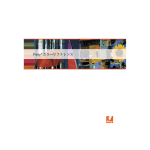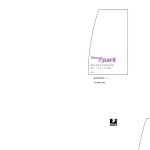Download Fiery Spark Professional PS ソフトリップ PRO
Transcript
Fiery Spark Professional PS ソフトリップ PRO v1.0 カラーガイド LP-8800C 対応 Copyright 2001 年 Electronics For Imaging, Inc. All rights reserved. 本書は著作権により保護されており、著作権に関わる全ての権利が留保されています。Electronics For Imaging, Inc. の書面による承諾がない場合は、本 書で許可が明示してある場合を除き、目的、手段を問わず本書のいかなる部分も、その複写や伝達を禁じます。本書の内容は予告なしに変更するこ とがあります。また、Electronics For Imaging, Inc. はその内容についての責任を表明するものではありません。 本書で説明するソフトウェアは使用許可にもとづいて提供され、使用許可条件に従って使用または複製する場合に限り許可されるものとします。 Patents: 5,867,179; 5,835,788; 5,666,436; 5,553,200; 5,543,940; 5,537,516;5,517,334; 5,506,946; 5,424,754; 5,343,311; 5,212,546; 4,941,038; 4,837,722; 4,500,919; D406,117 商標 EFI、EFI ロゴ、Fiery、Fiery ロゴ、Fiery Driven、Fiery Driven ロゴ、EFICOLOR、ColorWise、Rip-While-Print は Electronics For Imaging, Inc. の米国での 登録商標です。Fiery X3、Fiery X3e、Command WorkStation、AutoCal、Starr Compression、MemoryMultiplier、NetWise、Velocity、VisualCalはいずれも Electronics For Imaging, Inc. の商標です。 Adobe、Adobe ロゴ、Adobe Illustrator、PostScript、Adobe Photoshop、Adobe Separator、Adobe PageMaker は Adobe Systems Incorporated の商標であり、 一部管轄地域では登録されています。EPS(Encapsulated PostScript)は Altsys Corporation の商標です。Apple、Apple ロゴ、AppleShare、AppleTalk、 EtherTalk、LaserWriter、Macintosh は Apple Computer, Inc. の登録商標であり、MultiFinder は同社の商標です。Microsoft、MS、MS-DOS、Windows は 米国およびその他諸国における Microsoft の登録商標です。Macromedia は Macromedia, Inc. の登録商標であり、FreeHand は同社の商標です。 QuarkXPress は Quark, Inc. の登録商標です。Times、Helvetica、Palatino は、Linotype AG およびその子会社、あるいはいずれかの商標です。ITC Avant Garde、ITC Bookman、ITC Zapf Chancery、ITC Zapf Dingbats は International Typeface Corporation の登録商標です。Ethernet は Xerox Corporation の登録商標です。 NetWare と Novell は Novell, Inc. の登録商標であり、Internetwork Packet Exchange (IPX) は同社の商標です。UNIX は X/Open Country, Ltd. の登録商標で す。PANTONE は Pantone, Inc. の登録商標です。 Matchprint は Imation Corp の登録商標です。DIC は大日本インキ化学工業株式会社の商標です。本製 品提供の和文書体名は株式会社モリサワの商標です。その他の用語や製品名は各社の商標や登録商標である場合があり、本書により承諾されていま す。 法律上の注意 Apple Computer, Inc. ( 以下 Apple 社 ) は、Apple ソフトウェアに関して、特定の目的に関する商品性や適合性についての黙示的保証を含み、明示的、 黙示的を問わず何らの保証もしません。Apple 社は、Apple ソフトウェアの使用あるいは使用結果の正確さ、精度、信頼性、最新性、その他の保証を しません。Apple ソフトウェアの結果や性能に伴うリスクはすべてお客様の負担とさせていただきます。黙示的保証の適用除外は米国の州によって認 められない場合があります。お客様にはこのような適用除外条項は適用されないこともあります。 Apple 社 の役員、管理職、一般社員、代理人は、Apple 社のソフトウェアを使用した結果や使用できないことによって、お客様に、結果的、付随的、 あるいは間接的な損害(業務上の利益の損失、業務の中断、業務情報の損失、その他の損害)が引き起こされた場合、仮にそのような損害の可能性 について Apple 社が知らされていたとしても、それに対する責任は負いません。米国の州によっては結果的または付随的損害の責任の適用除外や制 限が認められない場合があり、その場合は、上記の制限条項がお客様に適用されないこともあります。 いかなる原因であれ、実際の損害についてのお客様に対する Apple 社の責任は、行為の形態に関係なく(契約違反、不法行為(過失など)、製造物責 任、その他)50 ドルを上限とします。 限定権利条項(米国においてのみ適用) 防衛機関の場合:限定権利条項。使用、複写、開示は 252.227.7013 の技術データとコンピュータソフトウェアの条文の補助条項 (c) (1) (ii) に規定した 限定内容に従うものとします。 民間機関の場合:限定権利条項。使用、複写、開示は 52.227-19 の商業コンピュータソフトウェア限定権利の条文の補助条項 (a) から (d) に規定した 限定内容、および本ソフトウェアに関する Electronics For Imaging, Inc. の基準商業契約に規定した限定内容に従うものとします。文書に記載されてい ない権利は、合衆国の著作権法にもとづいて留保します。 アメリカ合衆国印刷 再生紙印刷 Part Number:45026245 ELECTRONICS FOR IMAGING ソフトウェア使用許諾契約 本ソフトウェアをご使用になる前に、必ず以下の使用許諾契約をお読みください。これらの条項に同意しない場合は、本ソフトウェアをご使用にな らないでください。本ソフトウェアをインストールまたは使用した場合、お客様は本使用許諾のすべての条項に同意しそれを受諾したこととみなさ れます。本使用許諾の条項に同意しない場合、お客様は未使用の本ソフトウェアを購入店に返却して全額払戻しを受けることができます。 使用許諾 Electronics For Imaging, Inc.(以下「EFI」という)は、本ソフトウェア(以下「ソフトウェア」という)および本製品に同梱の付属の文書(以下「文 書」という)の非独占的使用を認めます。ソフトウェアは売却されているのではなく、その使用が許諾されています。 以下の内容がお客様に認められています。 a. 本ソフトウェアは、お客様自身の日常業務および私的目的においてのみ使用できます。 b. お客様自身の日常業務においてのみ、EFI Fiery (R) に同梱の特別なコードフォーマット(以下「コード化フォントプログラム」という)によりデジ タルコード化された機械語によるアウトラインプログラムとビットマッププログラム(以下「フォントプログラム」という)を使用して、文字、数 字、記号(以下「書体」という)の設計、書体、ウェイト、バージョンを再生表示できます。 c. お客様が一切の複製を保持せず、すべてのソフトウェアおよび文書(すべての部品、メディアおよび印刷物、アップグレード版、および本使用許 諾)を譲渡し、かつ、承継人が本使用許諾のすべての条項に従うことに合意するかぎり、本使用許諾に基づくお客様の 全権利を、ソフトウェア売却 の一部として、譲渡することができます。ソフトウェアがアップグレード版の場合、ソフトウェアのすべての前バージョンを譲渡する必要があります。 以下の内容はお客様には認められていません。 a. コード化フォントプログラムを含むソフトウェアの全部または一部の複製を作成すること、複製作成を依頼または許可することは、下記で許可さ れているバックアップあるいはアーカイブ目的の場合を除いて、認められていません。文書の複製も認められていません。 b. ソフトウェアを変更、逆アセンブル、逆コンパイル、解読、あるいはリバースエンジニアリングすることは認められていません。 c. ソフトウェアをレンタル、あるいはリースすることは認められていません。 d. 直接または間接的に拘わらず、プリント解像度 720 dpi 以上でビットマップイメージを印刷するためにソフトウェアを使用することは認められてい ません。 所有権 ソフトウェア、コード化フォントプログラム、書体については、EFI とその供給元が持つものとし権利やその他知的財産権は EFI とその供給元が保有 します。上記で認められた権利を除いて、本使用許諾ではソフトウェア、コード化フォントプログラムに関する特許権、著作権、営業秘密、 (登録、 未登録を問わず)商標、その他権利、フランチャイズ、ライセンスを認めません。EFI、あるいはその供給元の商標や商号と類似した、あるいは混同 を生じさせるような商標や商号を創作したり使用すること、あるいは EFI やその供給元の商標権を損なうような行為をすることを禁じます。 守秘義務 お客様は、ソフトウェアとコード化フォントプログラムの秘密を守り、ソフトウェアを使用する必要があると本使用許諾で認められたお客様だけに ソフトウェアを開示するものとします。またお客様は第三者に対する開示を防ぐため、妥当と考えられる全ての予防措置を講ずるものとします。 救償および終了 ソフトウェアあるいはコード化フォントプログラムの無許可での使用、複製、開示、あるいは本使用許諾の不履行は、本使用許諾を自動的に終了さ せ、EFI による他の法律上の救済が適用可能となります。本使用許諾終了に際しては、お客様はソフトウェアの全複製および全部品を破棄しなければ なりません。ただし、限定保証、限定責任、救済、あるいは破損に関する本使用許諾のすべての条項、および EFI の所有権は、本使用許諾終了の影 響を受けないものとします。 限定保証 EFI は最初の購入者(以下「顧客」という)に対し、EFI あるいはその正規代理店からの最初の購入から 30 日間は、ソフトウェアが文書に実質的に 準じて作動することを保証します。また EFI は上記の保証期間中、ソフトウェア(ただしソフトウェアが再生されているメディアは除く)が正常に 作動することを保証します。ソフトウェアがお客様の特定の要件に適合すること、ソフトウェアがエラーや不具合なく作動すること、ソフトウェア 内のすべての欠陥が修正されることに関して、EFI はこれを保証しません。 EFI は、上記の明示的限定保証を除き、ソフトウェアに関する明示的、黙示的、あるいは法令、本使用許諾の条項またはお客様との話し合いに基づく 保証または条件を設定せず、かつ、お客様はそれを受けることができません。EFI は特に、特定目的に対する商品性や適合性について、いかなる黙示 的保証または条件を放棄します。 限定責任 ソフトウェアの販売、インストール、メンテナンス、使用、動作、あるいは誤作動 / 故障によって引き起こされるデータ損失、利益損失、回復費用、 その他特別な、付随的、結果的、あるいは間接的損害をはじめとするあらゆる損害について、それがどのような事由によって引き起こされたもので あり、あるいはどのような事由に基づいていようと EFI または その供給元は責任を負いません。この限定条項は EFI がそのような損害の可能性を知 らされていた場合にも適用されます。お客様は、製品価格がこのリスク配分を反映したものであることに同意するものとします。ただし、司法管轄 区域によっては結果的、あるいは付随的責任の適用除外や限定を認めない所があり、その場合は上記の限定が適用されなことがあります。 輸出管理 お客様はいかなる形態であれ、アメリカ合衆国あるいはお客様がソフトウェアを入手した国の法や規制に違反して、ソフトウェアを輸出あるいは再 輸出しないことに同意するものとします。 政府による使用 アメリカ合衆国政府による使用、複製、開示は DFARS 252.227.7013 の「Rights in Technical Data and Computer Software(技術データとコンピュータソ フトウェアにおける権利)」条項の補助条項 (c) (1) (ii)、あるいは CFR 52.227-19 の「Commercial Computer Software--Restricted Right(商業用コン ピュータソフトウェア ― 限定権利) 」条項の補助条項(c)(1)と(2)に規定した限定内容が適用できる場合、それらに従うものとします。 第三者受益者 カリフォルニア法人 Adobe Systems Incorporated(以下 Adobe 社)(住所:345 Park Avenue, San Jose, California 94110-2704)は、本使用許諾によって使 用許諾が得られるフォント、コード化フォントプログラム、書体、商標などのユーザ使用に関して本使用許諾に規定される条項の範囲で、本使用許 諾における第三者受益者であることをここに通知します。以上の条項は Adobe 社の利益のために明示的に設定されたものであり、EFI に加え Adobe 社がこれを行使することができます。 一般条項 本使用許諾はカリフォルニア州法に準拠します。お客様は、本使用許諾が「United Nations Convention on Contracts for the International Sale of Goods(国 際商品販売契約のための国連協定)(1980) 」の対象とならないことに同意するものとします。本使用許諾は、お客様と EFI とのソフトウェアに関す るすべての合意事項を表したものであり、その他のいかなる通知または広告より効力を有するものとします。本使用許諾の一部の条項が無効になっ た場合でも、本使用許諾のそれ以外の部分は効力を有します。 お問い合わせの場合は、下記の住所まで書面にてご連絡ください。 Electronics For Imaging 303 Velocity Way Foster City, CA 94404 目次 はじめに 本書について xiii 取扱説明書について xv ColorWise の主機能 xv 本書で使用する約束事について xvi 第 1 章: Fiery Spark Pro カラーの管理 Fiery Spark Pro カラー管理オプション 1-1 カラーの表現 1-6 RGB ソースプロファイル 1-7 RGB 色分解 1-8 CMYK シミュレーションプロファイル 1-9 CMYK シミュレーション方法 1-10 出力プロファイル 1-10 テキストと画像に純ブラック使用 1-11 スポットカラーマッチング 1-12 プリンタドライバとプリントオプション 1-13 プリンタドライバの役割 1-13 Windows 用 PostScript プリンタドライバ 1-14 Mac OS 用 Adobe PostScript プリンタドライバ 1-19 第 2 章: ワークフロー ワークフロー 2- 1 ショートランまたは校正出力 2-1 RGB、CMYK、または PANTONE カラー 2-2 コンピュータまたは Fiery Spark Pro のカラー管理 2- 3 シンプルワークフロー 2- 4 カラーの選択 2-4 シンプルワークフローの選択 2-5 高度なワークフロー 2- 9 ショートラン出力の例 校正出力の例 2-9 2-13 第 3 章: カラーキャリブレーション キャリブレーションとは 3-1 キャリブレーションの適用 3-2 キャリブレーションの動作原理 3-2 キャリブレーション状況の確認 3-3 濃度計の使用 3-4 濃度計の設定 3-4 濃度計の調整 3-6 ColorWise Pro Tools 使用のキャリブレーション エキスパートモード 3-7 3-10 第 4 章: ColorWise Pro Tools Color Editor 4-2 プロファイルの編集 4-2 編集後のシミュレーションを元に戻すには 4-9 編集済みプロファイルの確認 4-11 Profile Manager 4-12 デフォルト設定 4-13 プロファイルのダウンロード 4-16 プロファイルの管理 4-18 カスタムプロファイルの関連づけ 4-19 Color Setup 4-22 ColorWise オプションのデフォルト設定 4-23 第 5 章: アプリケーションでのカラー使用 カラーの取り扱い 5-1 カラー参照情報 5-2 オフィスアプリケーション 5-3 オフィスアプリケーションでのカラー選択 5-4 PostScript アプリケーション 5-5 PostScript アプリケーションでのカラー選択 5-6 デフォルト出力プロファイル 5-8 CMYK シミュレーション 5-8 第 6 章: オフィスアプリケーションからの出力 オフィスアプリケーション 6-1 カラーの定義 6-1 画像の割り付け 6-2 出力用オプションの選択 6-2 出力プロファイル 6-3 第 7 章: Adobe Photoshop からの出力 Adobe Photoshop 5.xJ からの出力 7-1 Photoshop 5.xJ 設定 7-2 ColorSync デフォルト設定 7-7 カラーの定義 7-8 他の書類への割り付け用にファイルを保存 7-9 カラー管理の活用 7-10 出力用オプションの選択 7-11 カラー管理を活用した出力 7-13 Adobe Photoshop 4.xJ からの出力 7-15 カラーの定義 7-15 他の書類への割り付け用にファイルを保存 7-15 出力用オプションの選択 7-17 第 8 章: ページレイアウトアプリケーションからの出力 ページレイアウトアプリケーション 8-1 カラーの定義 8-1 画像の割り付け 8-2 CMYK シミュレーションプロファイル 8-3 Adobe PageMaker 6.5xJ(Windows / Mac OS) 8-4 画像の割り付け 8-4 プリント用オプションの選択 8-5 Adobe PageMaker カラー管理 8-6 QuarkXPress 4.1xJ(Windows / Mac OS) 8-6 画像の割り付け 8-6 プリント用オプションの選択 8-7 QuarkXPress 4.0J(Windows / Mac OS) 8-8 画像の割り付け 8-9 プリント用オプションの選択 8-9 QuarkXPress 4.0J カラー管理 8-10 QuarkXPress 3.31J(Mac OS) 8-10 画像の割り付け 8-10 プリント用オプションの選択 8-10 第 9 章: イラストアプリケーションからの出力 イラストアプリケーション 9-1 カラーの定義 9-2 画像の割り付け 9-2 CMYK シミュレーションプロファイル 9-3 Adobe Illustrator 8.xJ(Windows / Mac OS) 9-4 カラーの定義 9-4 画像の割り付け 9-4 Illustrator カラー管理 9-4 出力用オプションの選択 他の書類に割り付けるためのファイルの保存 9-5 9-6 Macromedia FreeHand 8.xJ(Windows / Mac OS) 9-6 カラーの定義 9-7 画像の割り付け 9-7 出力用オプションの選択 9-8 他の書類に割り付けるためのファイルの保存 9-9 Macromedia FreeHand カラー管理 9-10 付録 A: デスクトップカラーの基礎 カラーの特性 A-1 色の物理学 A-2 CIE 色度図 A-2 色相、彩度、明度 A-3 加法混色と減法混色 A-3 出力技術 A-5 ハーフトーンデバイスと連続階調デバイス A-5 効果的なカラーの使用 A-6 推奨ルール A-6 色相環 A-7 カラーとテキスト A-8 ラスター画像とベクトル画像 処理と出力のためのファイルの最適化 A-9 A-10 ラスター画像の解像度 A-10 拡大縮小 A-12 付録 B: カラーの管理 出力カラーの制御 B-1 プリントデバイスの性能の一貫性 B-2 プリントデバイスの色の範囲 B-3 カラー管理の基礎概念 B-4 カラー変換 B-5 付録 C: 濃度計測定値の取り込み 用語集 参考文献 索引 シンプル ASCII のファイル(SAIFF) C-1 EFI 34 パッチページの 1D Satus T 濃度 C-2 EFI 21 パッチページの 1D Satus T 濃度 C-2 その他のページの 1D Satus T 濃度 C-3 はじめに 本書では、Fiery Spark Professional PS ソフトリップ PRO へカラー出力するために必 要な情報や問題点を紹介します。まず、ワークフロー、キャリブレーション、カラー プロファイルについて説明し、次に、よく使用されている Windows および Mac OS アプリケーションから Fiery Spark Professional PS ソフトリップ PRO に出力する方法 について説明します。 本書は Fiery Spark Professional PS ソフトリップ PRO 取扱説明書の一部です。取扱説 明書にはユーザおよびシステム管理者用の説明が含まれています。これらの説明書 をいつも用意しておいてください。詳細はこれらの説明書を参照してください。 注意: 以後、Fiery Spark Professional PS ソフトリップ PRO を「Fiery Spark Pro」と 表記します。 本書について 本書は、Fiery Spark Pro™ を利用して優れたカラー出力を行うために、以下の情報を 提供します。 第 1 章:Fiery Spark Pro カラーの管理 プリントオプションの設定が出力カラーに及ぼす影響 第 2 章:ワークフロー Fiery Spark Pro 提供 ColorWise カラー管理機能を使用したワークフロー例 第 3 章:カラーキャリブレーション ColorWise Pro Tools の Calibrator の使用方法 xiv はじめに 第 4 章:ColorWise Pro Tools ColorWise Pro Tools の Profile Manager を使用したカラープロファイルの管理方法、 Color Editor を使用したシミュレーション / 出力プロファイルの変更方法、および Color Setup を使用した ColorWise デフォルト設定方法 第 5 章:アプリケーションでのカラー使用 書類上のカラーの使用方法 第 6 章:オフィスアプリケーションからの出力 オフィスアプリケーションで作成したファイルを Fiery Spark Pro から出力する際 のヒント 第 7 章:Adobe Photoshop からの出力 Adobe Photoshop から Fiery Spark Pro へ出力する際のヒント 第 8 章:ページレイアウトアプリケーションからの出力 Adobe PageMaker、QuarkXPress から Fiery Spark Pro へ出力する際のヒント 第 9 章:イラストアプリケーションからの出力 Adobe Illustator、Macromedia FreeHand から Fiery Spark Pro へ出力する際のヒント 付録では、デスクトップカラーの基礎、カラーの管理、濃度計測定値の取込みにつ いて説明します。 注意: 本書では、 「RGB データ」 、「色空間」 、 「出力プロファイル」など、カラー専 門用語を 頻繁に使用します。カ ラー出力で使用 される用語に慣 れていない場合は、 まず、付録 A と B、または巻末の「用語集」をお読みください。 * 付きの用語に関しては、その説明が巻末の「用語集」に収められています。カラー 印刷に関する詳細は、巻末の「参考文献」を参照してください。 xv 取扱説明書について 取扱説明書について 本書は Fiery Spark Pro 取扱説明書の一部です。取扱説明書にはユーザおよびシステ ム管理者のための以下の説明書が含まれています。 • 『設定管理ガイド』− Fiery Spark Pro の基礎的な設定方法と管理方法を Fiery Spark Pro がサポートするプラットフォームやネットワーク環境ごとに説明します。 • 『使用開始ガイド』― Fiery Spark Pro に印刷するために必要なソフトウェアのイン ストール方法について説明し ます。特に PostScript プリンタドライバ、プリンタ 記述(PPD)ファイル、その他の Fiery Spark Pro 提供のユーザソフトウェアのイ ンストール方法について説明します。また、プラットフォームやネットワーク環 境に応じたクライアントでの印刷設定方法についても説明します。 • 『印刷ガイド』― ネットワーク上のリモートワークステーションを介して Fiery Spark Pro に印刷ジョブを送信する方法、プリントオプション、Fiery Spark Pro 提 供フォントについて説明します。 • 『カラーガイド』−カラーの基礎理論を紹介すると共に Mac OS や Windows 対応ア プリ ケー ション から Fiery Spark Pro に印 刷する 際に 役立つ 情報、また キャ リブ レーションおよび ColorWise Pro Tools に関する情報を提供します。 • 『ジョブ管理ガイド』― Command WorkStation を含む Fiery クライアントユーティ リティの機能およびジョブ管理の方法を説明します。本書は印刷ジョブフローの 監視 / 管理やトラブルシューティングを行うシステム管理者 / オペレータ、およ び同レベルのアクセス特権を持つユーザ用に書かれています。 • 『使用上の注意』― システムやユーザソフトウェアの最新の情報や制約が記載さ れています。 ColorWise の主機能 ColorWise は、Fiery Spark Pro 内蔵のカラー管理システムです。初心者および熟練者 両方のニーズに対応し、あらゆるジョブで優れたカラー出力を得られる、柔軟なシ ステムです。デフォルト設定のままでも、Windows や Mac OS 上のほとんどのアプ リケーションから、適切にカラー 出力を行います。Fiery Spark Pro の操作に慣れて いない方でも、良質のカラーを出力できます。 xvi はじめに ColorWise は、出力結果に影響を与えるさまざまな機能を提供しています。 • TOYO-Coated、Japan Color、DIC、Euroscale、SWOP などのオフセット印刷標準カ ラーを CMYK カラーでシミュレートできます。 • PANTONE スポットカラーを、4 色のオフセット印刷、または実際の PANTONE イ ンクを使用したオフセット印刷に近いカラーで出力できます。 • 「カラーの表現」の設定で、ビジネスグラフィックに適した鮮やかなカラー出力、 写真画像に適した色の遷移の滑らかな出力、絶対カラーメトリックでの出力など、 用途に応じて RGB カラーの出力を変えることができます。 • RGB データのソースを定義することにより、モニタでより正確にカラーを表示 し、ソース情報なしでも適切にカラー変換を行います。 • RGB データを変換する際、プリンタの色の範囲に合わせたり、またはオフセット 印刷標準など、他のプリントデバイスの色の範囲に合わせることができます。実 際に他のプリントデバイスに接続して出力しなくても、さまざまなプリントデバ イスから の出力結果を比 較できるので 便利です。また、さまざ まな出力条件で、 RGB データがどのように出力されるかを比較することもできます。 ColorWise は、ユーザがニーズに合わせて柔軟に使用できる ように設計されていま す。カラー印刷業界の標準 である ICC プロファイルをサポートします。ICC プロ ファイルを Fiery Spark Pro にダウンロードし、オフセット印刷や他のデバイスのシ ミュレーションを行うことができます。特定のモニタやスキャナのカラーに合わせ て出力することも可能です。また、プリンタ用に ICC プロファイルをカスタマイズ できます。 本書で使用する約束事について • • Fiery Spark Pro の取扱説明書名は『』内に表示されます。 サブフォルダの表記方法 たとえば「フォルダ 1」フォルダ内の「フォルダ 2」フォルダ内の「フォルダ 3」 フォルダを開く場合、 「フォルダ 1: フォルダ 2: フォルダ 3 」フォルダを開きます。 と表記します。 第 1 章: Fiery Spark Pro カラーの管理 本章では、ColorWise カラー管理システムでの設定方 法、および、ジョブに合わせ たカ ラー設 定の変更 方法に ついて 説明し ます。また、PostScript レベ ル 2 お よび PostScript 3 対応プリンタドライバの役割、Windows 95/98/Me/NT4.0/2000 および Mac OS 用プリンタドライバを使用したカラー管理についても説明します。 Fiery Spark Pro カラー管理オプション Fiery Spark Pro の出力するカラーは、以下の 3 つの方法で管理できます。 • プリンタドライバのメニューから、ジョブごとに ColorWise の設定を選択できま す。 • ColorWise Pro Tools の Color Setup で、ほとんどの ColorWise のオプションをサーバ のデフォルトとして指定できます(4-22 頁参照) 。詳細は、 『設定管理ガイド』を 参照してください。デフォルトの設定はすべての印刷ジョブに有効となります。 • ColorWiseのオプションには、 ICCプロファイル*やキャリブレーションのオプショ ンなど、ColorWise Pro Tools を使用して選択できるものもあります。シミュレー ションプロファイルのデフォルト(1-9 頁参照) 、シミュレーション方法(1-10 頁 参照)、ソースプロファイルのデフォルト(1-7 頁参照)、RGB 色分解(1-8 頁参 照)、キャリブレーションセット(3-3 頁参照)は、ColorWise Pro Tools で設定可 能です。 1 1-2 Fiery Spark Pro カラーの管理 アプリケーションは、さまざまな色空間 * のデータを Fiery Spark Pro に送ります。 オフィスアプリケーションは、通常 RGB のデータを作成します。デザイン関係の アプリケー ションでは、CMYK が一般的で、PANTONE のスポットカ ラーを含む データもよく使われます。ところが色空間はアプリケーションによって決まるので はなく、同じファイルの同じページ上に、RGB、CMYK、さらにスポットカラーが 混在する場合もあります。Fiery Spark Pro では、さま ざまな色空間の混在したファ イルを出力する際に、ユーザが各色空間の出力を制御できます。 Fiery Spark Pro は、プリンタへ送られる CMYK のカラーデータを生成します。この データが出力される前に、さらにカラーデータが変換される場合もあります。 下図は、Fiery Spark Pro カラー管理システムのカラ ーデータ変換プロセスを表して います。カラー管理制御方法は、印刷ジョブを Fiery Spark Pro に送信する際にプリ ントオプションで設定します。プリントオプションとその設定内容に関しては、順 に説明します。 RGB データ カラーの表現(CRD) 明るさ RGB ソースプロファイル ガンマ 白色点 RGB 色度座標 RGB 色分解 出力プロファイル テキストと画像に純ブラック使用 CYMK データ 明るさ Fiery Spark Pro カラー プロセッサ プリンタへ送られる カラーデータ CMYK シミュレーションプロファイル CMYK シミュレーション方法 出力プロファイル テキストと画像に純ブラック使用 色分解の組合せ スポットカラーデータ スポットカラーマッチング RGB カラーデータのみに作用するカラーオプションは、 「RGB ソースプロファイル」 だけです。その他のオプションは、Lab、XYZ などあまり一般的でない色空間のカ ラーデータにも影響します。 1 1-3 Fiery Spark Pro カラー管理オプション 注意: PostScript 3 では、ソース色空間が RGB である場合、「RGB ソースプロファ イル」の 設定が、すべ ての CIEABC 空 間のカラ ーに適 用されま す。また、Adobe Photoshop のポストスクリプトカラー管理を利用して、 CIE DEFG 形式の CMYK デー タを Fiery Spark Pro に送った場合、通常 RGB データのみに適用される Fiery Spark Pro の「カラーの表現」の設定が、CMYK のデータにも適用されます。 次に示すオプションのほとんどは、ColorWise Pro Tools でデフォルト値を設定でき ます。また、これらは Fiery Spark Pro にジョブを送る際プリントオプションで上書 きできます。製品出荷時のプリンタの初期設定値に関しては、 『設定管理ガイド』お よび『印刷ガイド』を参照してください。 Fiery Spark Pro カラープリントオプション オプションの内容 カラーの表現 * プリンタの初期設定 / 連続調 / ビジネスグラフィック / 相対カラーメトリック / 絶対カラーメトリック RGB データと PostScript のソース色空 間の定義を伴うデータに適用するレン ダリング方法を 指定します(1-6 頁参 照) 。 明るさ プリンタの初期設定 / 100% 標準 / 85% ∼ 115% 全カラーデータに適用する明るさを指 定します。 RGB ソースプロファイル * プリンタの初期設定 / EFIRGB / sRGB(PC)/ Apple 標準 / カスタム / ソース - 1 ∼ソース - 10 / なし RGB データに適用する定義済み RGB ソース色空間を 選択します(1-7 頁参 照) 。 「カ ス タ ム」を 選 択 す る と、ガ ン マ、 RGB 色度座標、白色点を個々に指定で きます。RGB データのみに適用される のは、この 3 つのオプションだけです。 その他のオプションは、RGB だけでな く CIELAB や CIEXYZ のデータにも適 用されます。 1 1-4 Fiery Spark Pro カラーの管理 Fiery Spark Pro カラープリントオプション オプションの内容 ガンマ * プリンタの初期設定 / 1.0 / 1.2 / 1.4 / 1.6 / 1.8 / 2.0 / 2.2 / 2.4 / 2.6 / 2.8 / 3.0 RGB ソー ス色 空間 のガ ンマ 値を 指定 します(1-7 頁参照) 。このプリントオ プションを使用するには「RGB ソース プロファイル」で「カスタム」を選択 する必要があります。 白色点 * プリンタの初期設定 / 5000 K(D50)/ 5500 K / 6500 K(D65)/ 7500 K / 9300 K RGB ソー ス色 空間 の白 色点 値を 指定 します(1-7 頁参照) 。このプリントオ プションを使用するには「RGB ソース プロファイル」で「カスタム」を選択 する必要があります。 RGB 色度座標 * プリンタの初期設定 / 日立 EBU / 日立・池上 / NTSC / Radius Pivot / SMPTE / ソニートリニトロン RGB ソース色空間の RGB 色度座標を 指定します(1-7 頁参照) 。このプリン トオ プ シ ョン を 使 用す る には「RGB ソース プロ ファ イル」で「カ スタム」 を選択する必要があります。 RGB 色分解 プリンタの初期設定 / 出力 / シミュレーション オリジナルの RGB データを、プリン タ用の CMYK( 「出力プロファイル」で 指定)、またはシミュレーション用の CMYK(「CMYK シミュレーションプ ロファイル」 で指定)のどちらのCMYK 色空間 に色分 解する かを指 定します。 このオプションで「シミュレーション」 が選択されている場合、CMYK シミュ レーションプロファイルと CMYK シ ミュレーション方法が RGB データに 適用されます。 1 1-5 Fiery Spark Pro カラー管理オプション Fiery Spark Pro カラープリントオプション オプションの内容 CMYK シミュレーションプロファイル * CMYK カラーデータに適用される、オ フセット印刷または他のプリンタ用の プリンタの初期設定 / シミュレーションプロファイルを指定 SWOP*-Coated / します。 DIC* / 「なし」/「複写機 の最良値」を 選択す Euroscale* / るとシミュレーションは適用されませ TOYO-Coated / ん(1-9 頁参照) 。 Japan Color / シミュレーション - 1 ∼ シミュレーション - 10 / なし 複写機の最良値 CMYK シミュレーション方法 プリンタの初期設定 / クイック / フル 「CMYK シミュレーションプロファイ ル」で「なし」以外を選択した場合の シミュレーション方法を指定します (1-10 頁参照) 。 出力プロファイル 備考:プリンタの初期設定 / 出力 - 1 ∼ 出力 - 10 出力プロファイルを指定します。 出力プロファイルは、印刷ジョブのす べてのデータに適用されます。 備考:ColorWise Pro Tools を使用して、 ユーザ 定義の出 力プロ ファイ ルを Fiery Spark Pro にダウンロー ドできま す(第 4 章参照) 。 テキストと画像に純ブラック使用 プリンタの初期設定 / オフ / オン オンにすると、ブラックのベクトル画 像とテキストが、ブラックのトナーの みで最高濃度で出力されます。 スポットカラーマッチング プリンタの初期設定 / オフ / オン PANTONE カラーを、出力プロファイ ルを使用して変換するか、アプリケー ションの定義に従って変換するかを指 定します。 1 1-6 Fiery Spark Pro カラーの管理 次にそれぞれのオプションの詳細を記述します。 カラーの表現 「カラーの表現」オプションでは、カラー変換に使用する CRD を指定します。Fiery Spark Pro ソフトウェアは、印刷業界標準の ICC プロファイルに対応した 4 つのカ ラーの表現を採用しています。次の表で、各 CRD とその適切な使用方法を説明し ます。各々のカラーの表現は用途別に設計されており、それぞれ色の範囲のマッピ ング方法が異なります。 Fiery Spark Pro カラーの表現 (CRD) 内容 用途 対応する ICC レンダリング 方法 連続調 * 画像の正確な 色よりも色調 関係の保持 を優先させ ます。プリンタの 範囲外の カラ ー の 出 力 は 通 常「ビ ジ ネス グ ラ フィック」に比 べて彩度の低 いものに なります。 連 続 階 調 の 写 真 画 像(ス 「イメージ」、 キ ャン 画像 やフ ォ ト CD 画 「コントラスト」 像を含む)。 ビジネス グラフィック * 鮮やかな彩度 の高いカラー を作成しま す。このカラー の表現は出力 カラーと モニタ表示カ ラーを正確に マッチさせ ようとはし ませんが、鮮やか な濃度の 高いカラー を提供し ます。同時に、連 続階 調の 写真 画像 に 対し ては、「連続 調」と同じ方法でマッピングします。 プ レゼン テー ション 資料 用 「鮮やかさ」、 の ア ー ト ワ ー クや グ ラ フ。 「グラフィック」 同 じペー ジに 写真画 像が 混 在 してい てもか まいま せ ん。 相対カラー メトリック RGB ソースプロファイルで定義された 白色点値とは 異なる相対的 な白色点を 使用します。た とえば、モニ タ上の青 みがかった 灰色は、灰色で出 力されま す。裁ち切りに しないジョブ を出力す る際、縁がハッ キリするのを 防ぐこと ができます。 モ ニタ表 示カ ラーを 正確 に 出 力し たい 場合、書 類内 の 白 色に用 紙の 白色を 使用 し たい場合。PostScript カラー 管理で、CMYK のデータを 変 換して シミ ュレー ショ ン を 行いた い場 合にも 使用 し ます。 相対カラー メトリック 1 1-7 Fiery Spark Pro カラー管理オプション Fiery Spark Pro カラーの表現 (CRD) 絶対カラー メトリック 内容 用途 RGB ソースプロファイルで定義された 白色点値を 使用しま す。たとえば、モ ニタ上の青 みがかった灰 色は、青みが かった灰色そ のままの色味 で出力され ます。 モニタ表示カラーを正確に出 力したい場合、ファイルの縁が ハッキリしてもかまわない場 合。ポストスクリプトカラー管 理で、CMYK のデータを変換し てシミュレーションを行いた い場合にも使用します。 対応する ICC レンダリング 方法 絶対カラー メトリック RGB ソースプロファイル このオプションは、書類内の RGB データのソース色空間を定義する際に使用しま す。ここで指定する設定は、他のカラー管理システムで指定したソース色空間のプ ロフ ァイルを 書き換 えます。一般 的に使 用され るモニタ の色空 間は、ドライ バや ColorWise Pro Tools の Profile Manager に入っています。スキャナのプロファイルな ど、その他の色空間を使用する場合は、ColorWise Pro Tools を使用してダウンロー ドしてください。 「RGB ソースプロファイル」オプションで「なし」以外が選択されると、Fiery Spark Pro は、データに設定されたソース色空間 の定義や、アプリケーションやドライバ の カ ラ ー管 理 シ ス テ ム の プロ フ ァ イ ル を 書 き換 え ま す。た と え ば、Mac OS の ColorSync システム特性での設定は、 「RGB ソースプロファイル」設定で書き換えら れます。他の場所で指定したソース色空間を書き換えたくない場合は、ここで「な し」を選択してください。 「RGB ソースプロ ファイル」オプ ションで「なし」以外 を選択する と、Fiery Spark Pro で RGB カラーの処理をコントロールできます。以下に、Fiery Spark Pro の RGB ソース色空間について説明します。 • EFIRGB − EFI で定義した色空間です。RGB データの詳細情報がない場合に最適 です。 • • sRGB(PC)− Windows 対応モニタ用のソース色空間を指定します。 Apple 標準 − Mac OS 対応モニタ用のソース色空間を指定します。 1 1-8 Fiery Spark Pro カラーの管理 • カスタム − RGB ソースプロファイル用の値(「ガンマ」、 「RGB 色度座標」およ び「白色点 」オプション)を個々に指定できます。 • ソース- 1 ∼ソース- 10 − Fiery Spark ProにダウンロードされているRGBプロファ イルのソース色空間を指定します。RGB ソースプロファイルのダウンロードに関 する詳細は、第 4 章を参照してください。 • なし − アプリケーションなど他の場所で指定したソース色空間を書き換えたく ない場合に選択します この場合、フ ァイルの種類に よって出力カ ラーが微妙に異 なります。たとえば、 RGB EPS と RGB TIFF に対して、Fiery Spark Pro カラー管理システムは異なる変 換方法を適用します。 • ソース色空間情報を含む PostScript RGB データには、 「カラーの表現」オプショ ンでの指定(1-6 頁参照)に基づくカラー変換が適用されます 。 • 非PostScript RGBデータおよびソース色空間情報のないRGBデータには、 通常の UCR (Under Color Removal − 下塗り除去)が適用されます。 RGB 色分解 このオプションは、RGB データ(Lab と XYZ を含む)を CMYK に変換する方法を 指定します。Fiery Spark Pro は、ここで指定された色空間で RGB データを色分解し CMYK へ変換します。 「出力」または「シミュレーション」を指定します。 「出力」は、RGB データをプリ ンタの色の範囲に変換します。 「シミュレーション」は、オフセット印刷機など、別 のプリントデバイスの出力カラーのシミュレーションを行います。たとえば、高質 な ICC プロファイルで出力できるプリンタがある場合、そのプリンタの出力と同様 の出力を Fiery Spark Pro から得ることが可能です。 RGB 色 分解の機 能は、特にオ フセッ ト印刷す るジョブ の校正 出力で重 宝します。 RGB の画像を実際に CMYK に変換する前に、さまざまなプロファイルのシミュレー ションで出力して結果を比べることにより、最良の方法で CMYK へ変換することが できます。 注意: 「RGB 色分解」オプションは、 「出力プロファイル」または「CMYK シミュ レーションプロファイル」オプションと併用してください。 1 1-9 Fiery Spark Pro カラー管理オプション • 出力 − 「出力プロファイル」オプションで「プリンタの初期設定」が選択されて いる場合は、すべての RGB カラーはプリンタの CMYK 色空間に変換されます。 「出力 - 1」∼「出力 - 10」が選択されている場合は、特定のプリンタ用にカスタマ イズされた CMYK 色空間に変換されます。 • シミュレーション − すべての RGB カラーは「CMYK シミュレーションプロファ イル」オプションで選択されているシミュレーション用 CMYK 色空間に変換され ます。 CMYK シミュレーションプロファイル オフセット印刷の校正出力、またはFiery Spark Proで他のプリントデバイスのシミュ レーションを行う場合にこのオプションを使用します。CMYK データがどの印刷標 準、または他のプリントデバイス用に色分解されたかにより、「CMYK シミュレー ションプロファイル」オプションで選択すべきプロファイルが異なります。このオ プションは CMYK データのみに影響を及ぼします。 • SWOP-Coated − 米国の印刷標準に近い色空間を定義します。SWOP-Coated 用に 色分解された画像を出力する場合に選択します。 • DIC − 大日本インキ化学工業株式会社の印刷標準に近い色空間を定義します。 DIC 用に色分解された画像を出力する場合に選択します。 • Euroscale − ヨーロッパの印刷標準に近い色空間を定義します。Euroscale 用に色 分解された画像を出力する場合に選択します。 • TOYO-Coated − 東洋インキ製造株式会社の印刷標準に近い色空間を定義しま す。TOYO-Coated 用に色分解された画像を出力する場合に選択します。 • Japan Color − 日本印刷学会標準化委員会の印刷標準に近い色空間を定義しま す。Japan Color 用に色分解された画像を出力する場合に選択します。 • シミュレーション -1 ∼シミュレーション - 10 − カスタムシミュレーションに使 用します。たとえば、ICC プロファイルなどのカスタム色分解で変換した画像に は、Fiery Spark Pro 上の対応するプロファイルを選択します。 注意:ICC プロファイルを使用して色分解された画像を適切にシミュレートする には、Fiery Spark Pro に同一のプロファイルをダウンロードする必要があります。 プロファイルのダウンロードの手順は、4-16 頁の「プロファイルのダウンロード」 を参照してください。 1 1-10 Fiery Spark Pro カラーの管理 • • なし − シミュレーションは適用されません。 複写機の最良値 − シミュレーションは適用されません。Fiery Spark Pro のキャリ ブレーションも適用されません。 CMYK シミュレーション方法 このオプションでは、シミュレーションの質を指定します。 • クイック − CMYKそれぞれに1種類のトランスファー曲線が適用され、出力濃度 のみが調整されます。 • フル − 出力濃度に加えて色合いも調整されます。CMYK の Kのみで定義されたブ ラックの画像やテキストは、ブラックのインクのみで印刷されます(墨版保持印 刷)。 「フル」シミュレーシ ョンでは、ブラッ クチャンネル を個別に調整 するので、ブ ラックカラーの質を保持できます。この機能はスキャンまたは Photoshop などの アプリケーションで、ブラック生成(UCR* / GCR)を使用して色分解された画像 には特に重要です。 出力プロファイル 印刷ジョブのすべてのデータにここでの設定が適用されるので、ジョブの印刷時に は、選択されている出力プロファイルが適切であることを確認してください。 デフォ ルト出力プロファイルは、プリンタのカラー特性を記述したプロファイル、および キャリブレーションターゲットで構成されています。 ColorWise Pro Tools の Profile Manager を使用して、独自の出力プロファイルを Fiery Spark Pro にダウンロードすることもできます(4-16 頁参照) 。 1 1-11 Fiery Spark Pro カラー管理オプション テキストと画像に純ブラック使用 「テキストと画像に純ブラック使用」オプションは、ブラックのテキストとベクトル 画像のみに効果があります。ほとんどのジョブでは、このオプションを「オン」に すると、優れた出力が得られます。 「オン」を選択すると、RGB の R:0、G:0、B: 0 または CMYK の C:0%、M:0%、Y:0%、K:100% で定義されたブラックのテ キストとベクトル画像が、ブラックのトナーのみで最高濃度で出力されます。使用 するトナーがひとつなので、異なるカラーのトナーが微妙にずれてテキストや画像 がぼやけてしまう問題を避けられます。また、最高濃度で出力するので鮮やかな出 力が得られます。 ブラックを含むグラデーションを使用したジョブを出力する場合など、 「テキストと 画像に純ブラック使用」を「オフ」に設定した方がよいジョブもあります。次の表 は、 「テキストと画像に純ブラック使用」が、異なる定義のブラックにどのように作 用するかを表します。 注意: 「テキストと画像に純ブラック使用」での設定は、コンポジット出力のみに 適用され、分版の出力には適用されません。 ブラック を入力 RGB CMYK スポット カラー 純ブラックのテキストと画像 オン オフ デ フォルトのプ ロファイルで は、すべての ト ナーを使用して 鮮やかなブラッ クを出力 します。 CMYK シミュレーションにより、ブラック ブラ ック の トナ ーの ト ナーのみを使 用しますが、濃度 はプリン みで、最 高 濃 度 のブ タ のシミュレーシ ョンとキャリブ レーショ ラックを出力します。 ン状況により異なります。 ス ポットカラーシ ミュレーション によりブ ラ ックトナーの みを使用しま すが、濃度は プ リ ンタ の シミ ュ レ ーシ ョ ンと キ ャリ ブ レーション状況により異なります。 1 1-12 Fiery Spark Pro カラーの管理 注意: PostScript アプリケーションのなかには、印刷ジョブを Fiery Spark Pro に送る 前に、RGB で定義されたブラックを、CMYK ブラックに変換するものがあります (QuarkXPress など) 。このブラックには、 「テキストと画像に純ブラック使用」オプ シ ョ ン は 適用 さ れ ま せ ん。詳 細 は 第 6 章 から 第 9 章 を 参 照 し て く だ さい。 Windows 2000 の PostScript プ リン タド ラ イバ では、オ フィ スア プリ ケー ショ ン (Microsoft Word など)で RGB で定義されたブラックのテキストとラインアートは CMYK ブラックに変換されます。 スポットカラーマッチング PANTONE カラーを含むジョブを出力する際に、そのスポットカラーをなるべく正 確に CMYK に変換するための機能です。 • オフ − アプリケーションの定義に従って、PANTONE のスポットカラーを CMYK に変換します。 • オン − 出力プロファイルを追加した時に作成された色分解表を元に、Fiery Spark Pro が、プリンタで出力可能なカラーで PANTONE スポットカラーをできる限り 正確に変換します。 PANTONE カラーを含んだジョブの場合、印刷標準シミュレーションをしない限り、 「スポットカラーマッチング」で「オン」を選択します。印刷標準シミュレーション で出力する場合は、 「スポットカラーマッチング」で「オフ」を選択してから、 「CMYK シミュレーションプロファイル」で適切なプロファイルを選択します(1-9 頁参照)。 注意: 「スポットカラーマッチング」での設定は、コンポジット出力のみに適用さ れ、分版の出力には適用されません。 スポットカラーマッチングと PANTONE Coated カラー参照 PANTONE Coated カラー参照(5-7 頁参照)は、 「スポットカラーマッチング」での 設定に応じて異なるカラーを出力します。 • オフ − PANTONE Coated カラー参照を出力する際、Fiery Spark Pro は Pantone Inc. 推奨(かつ PANTONE カラーを提供するアプリケーション使用)の CMYK カラー 値で出力します。各スウォッチの下に、カラー変換に使用される CMYK カラー 値、および PANTONE カラー番号が表示されます。 1 1-13 プリンタドライバとプリントオプション • オン − PANTONE Coated カラー参照を出力する際、Fiery Spark Pro は内蔵の色分 解表を使用して、プリントデバイスが出力可能で PANTONE カラーに一番近いカ ラーを生成します。各スウォッチの下に PANTONE カラー番号が表示されます。 プリンタドライバとプリントオプション ワークフローにおけるプリンタドライバの役割と、Windows / Mac OS 用プリンタド ライバを使用して Fiery Spark Pro に出力する方法を説明します。 注意: 本書での PostScript に関する記述は、すべて PostScript レベル 2 以降を仮定 しています。 プリンタドライバの役割 Fiery Spark Pro の機能を十分に活用するには、印刷ジョブを PostScript レベル 2 以降 の ファ イル 形 式で 送る 必 要が あり ま す。ほと んど の アプ リケ ー ショ ンは、こ の PostScript データを直接作成することができません。この場合は、プリンタドライバ がアプリケーションからの指示情報を解釈し、PostScript データに変換します。 PostScript レベル 2 または PostScript 3 プリンタドライバを使用すると、プリントデ バ イ ス固 有 の プ リン ト オ プ ショ ン が 選 択で き ま す。ただ し、Fiery Spark Pro 用 PostScript プリンタ記述(PPD)ファイルに対応するプリンタドライバを使用する必 要があります。PPD は Fiery Spark Pro およびプリントデバイス固有の機能に関する 情報を含んでいます。ジョブを出力する際、このプリンタドライバを使用すると、プ リントオプション設定のダイアログボックスでそれらの機能が選択できます。 一部の PostScript アプリケーションは、PostScript データを直接プリントデバイスに 送る ことがで き、ユーザは アプリ ケーショ ンのイン ターフ ェイスで プリント オプ ションを 選択できます。ただ し、これらのアプリ ケーションから 出力する場合も、 PostScript レベル 2 または PostScript 3 対応プリンタドライバを使用する必要があり ます。 Fiery Spark Pro ユーザソフトウェアは Windows 95/98/Me/NT4.0/2000 および Mac OS 用 PostScript プリンタドライ バ を提供していま す。Fiery Spark Pro に出力する場合 は、これらのプリンタドライバを使用することをおすすめします。プリンタドライ バのインストールの手順は、『使用開始ガイド』を参照してください。 1 1-14 Fiery Spark Pro カラーの管理 最初に、ColorWise Pro Tools の Color Setup で、プリントオプションを設定してくだ さい。ほとんどの印刷ジョブは、この設定をデフォルトとして適切に出力できます。 Windows 用 PostScript プリンタドライバ ここで説明するプリンタドライバのオプションを表示するには、 「スタート」ボタン から「設定:プリンタ」を選び、 「プリンタ」画面で Fiery Spark Pro のアイコンを右 クリックして「プロパティ」 (Windows 95/98/Me)、 「ドキュメントの既定値」 (Windows NT 4.0) 、または「印刷設定」 (Windows 2000)を選択します。多くのアプリケーショ ンの「ページ設定」または「印刷設定」からも表示できます。 Windows 95/98/Me/NT4.0 では、Fiery Spark Pro ドライバで後で使用できるように、設 定の組み合わせを保存することができます。さらに、アプリケーションから各ジョ ブ用に異なる設定を行うこともできます。 プリンタドライバは、アプリケーションからのデータと Fiery Spark Pro のプリント オプションでの設定を元に、PostScript ファイルを作成します。プリンタドライバは その PostScript ファイルを Fiery Spark Pro に送信します。Fiery Spark Pro は受信した PostScript を処理し、カラー変換を行い、RIP 済みカラーデータをプリンタに送りま す。 注意: す べてのアプリ ケーションに 以下の画面 および説明が 該当するわけ ではあ りません。Adobe PageMaker、Photoshop、Illustrator、QuarkXPressなどのアプリケー ションでは、プリンタドライバに依存しないで、アプリケーション内でカラー管理 オプションを設定することもできます。アプリケーション固有のカラー管理機能に 関しては、第 6 章から第 9 章を参照してください。 Windows 95/98/Me/NT4.0 カラー管理プリントオプションの設定 ここで は Windows 95/98/Me/NT4.0 用 PostScript プリンタ ドライバ を使 用して、カ ラー管理のためのプリントオプションを指定する方法を説明します。このプリンタ ドライバは、PostScript 3 に対応しているので、Fiery Spark Pro のカラー機能を活用 できます。次に進む前に、 『使用開始ガイド』の記述に従って以下が終っていること を確認してください。 • Adobe PostScript プリンタドライバ および Fiery Spark Pro 用 PPD がインストール されていること • Fiery Spark Pro の出力用の設定が行われていること 1 1-15 プリンタドライバとプリントオプション プリントオプションを設定するには、まず 1-14 頁の方法でプリンタドライバのオプ ションを表示します。 「プリンタのプロパティ」ダイアログボックスの「Fiery 印刷」 タブで、1-3 頁を参照してプリントオプションを選択 します。ほとんどのジョブで は、デフォルトの設定で適切なカラー管理ができます。 備考:ここでは、Windows NT 4.0 の画面を使用して説明します。Windows 95/98/Me では画面が多少異なりますが、手順は同様です。 1 1-16 Fiery Spark Pro カラーの管理 「Fiery 印刷」タブ内の各オプションをクリックしてその詳細を表示します。各オプ ションの詳細は、1-3 頁を参照してください。下の画面では ColorWise 用プリントオ プションの内容が表示されています。 「エキスパート設定」ボタンをクリックすると、さらにオプションが表示されます。 1 1-17 プリンタドライバとプリントオプション 「エキスパートカラー設定」画面の「RGB ソースプロファイル」で「カスタム」を 選択し、「カスタム設定」をクリックすると次の画面が表示されます。 「ガンマ」 、「白色点」 、「RGB 色度座標」の値を指定し、「OK」をクリックします。 Windows 2000 カラー管理プリントオプションの設定 ここでは Windows 2000 用 Microsoft PostScript プリンタドライバ v5.xJ を使用して、 カラー管理のためのプリントオプションを指定する方法を説明します。このプリン タドライバは、PostScript 3 に対応しているので、Fiery Spark Pro のカラー機能を活 用できます。次に進む前に、 『使用開始ガイド』の記述に従って以下が終っているこ とを確認してください。 • Microsoft PostScript プリンタドライバおよび Fiery Spark Pro 用 PPD がインストー ルされていること • Fiery Spark Pro の出力用の設定が行われていること 1 1-18 Fiery Spark Pro カラーの管理 プリントオプションを設定するには、まず 1-14 頁の方法でプリンタドライバのオプ ションを表示します。 「レイアウト」タブでは、用紙の向き、ページの順序、印刷部 数を、「用紙 / 品質」タブでは、給紙トレイ、カラー / 白黒印刷を指定できます。 Fiery Spark LP8800C v1.0 の標準の設定 画面右下 の「詳細設定」をクリ ックすると、「詳細オプシ ョン」画面が表示 されま す。ここで、 「カラーの表現」、 「RGB ソースプロファイル」など、Fiery Spark Pro の カラー管理用プリントオプションを設定できます。設定を変更するには、プリント オプション名を左クリックします。クリックしたオプションの右に表示されたポッ プアップメニューから項 目を選択します。プリントオプションの詳細は、1-6 頁以 降を参照してください。ほとんどのジョブでは、デフォルトの設定で適切なカラー 管理ができます。 1 1-19 プリンタドライバとプリントオプション Mac OS 用 Adobe PostScript プリンタドライバ ここでは Mac OS 用 Adobe PostScript プリンタドライバ v8.7.0J を使用して、カラー 管理用プリントオプションを設定する方法を説明します。このプリンタドライバは PostScript 3 対応なので、Fiery Spark Pro のカラー機能を活用できます。また、頻繁 に使うプリントオプションの設定を保存することもできます。 次に進む前に以下が終っていることを確認してください。 • Adobe PostScript プリンタドライバおよび Fiery Spark Pro用 PPD がインストールさ れていること • 「セレクタ」で Fiery Spark Pro が選択され、Fiery Spark Pro 用 PPD 設定が行われて いること 注意: すべてのアプリケーションに、以下の画面および説明が該当するわけではあ りません。Adobe PageMaker、Photoshop、Illustrator、QuarkXPressなどのアプリケー ションでは、プリンタドライバに依存しないでアプリケーション内で、カラー管理 オプションを設定することもできます。アプリケーション固有のカラー管理機能に 関しては、第 6 章から第 9 章を参照してください。 カラー管理プリントオプションの設定 プリントオプションは、Adobe PostScript プリンタドライバのダイアログボックス内 の各設定欄で選択します。 Adobe PostScript ダイアログボックスを表示するには、アプリケーションで「ファイ ル:プリント(印刷)」を選択します。 Adobe PostScript プリンタドライバを使用すると、「カラー設定:カラー」で次のカ ラーマッチングオプションを選択できます。 • カラー / グレースケール − このオプションを選択して Fiery Spark Pro から出力す ると、ColorWise がすべてのカラー変換を行います。ほ とんどの場合、このオプ ションで適切に出力できます。 1 1-20 Fiery Spark Pro カラーの管理 • ColorSync カラーマッチング − コンピュータ上でカラー変換を行うときに使用 します。このオプションは、Fiery Spark Proなど PostScript レベル 2または PostScript 3 対応プリンタでも使用できますが、PostScript レベル 1 プリンタでの使用を意図 しています。Fiery Spark Pro 出力時にこのオプションを使用する場合は、必ず「プ リンタプロファイル」欄でユーザ指定の ICC プロファイルまたは Fiery Spark Pro 用 ICC プロファイルを選択してください。このオプションは、アプリケーション によっては使用でき ません。使用可能なアプリケーションでも、ColorWise の機 能を不使用にしなければならないので、このオプションはなるべく使用しないで ください。 • PostScript カラーマッチング − このオプションは Fiery Spark Pro など PostScript レベル 2 以降のプリンタでの使用を意図しています。Fiery Spark Pro に内蔵され ているカラーの表現( CRD )または印刷ジョブと共にダウンロードされるカラー の表現を適用して、Fiery Spark Pro でカラー変換を行うときに使用します。 注意: 「PostScript カラーマッチング」を指定した場合、使用するアプリケーショ ンによっては、プリンタドライバが印刷ジョブの CMYK データに、CMYK ソース 定義を添付します。この場合、CMYK のデータは、Fiery Spark Pro でカラーの表現 (CRD)の設定に従って再分解さ れます。分解後の色 空間は、プリントオ プション の RGB 色分解の設定によって異なります。 「RGB 色分解」を「シミュレーション」 に設定すると、「CMYK シミュレーションプロファイル」と「シミュレーション方 法」の設定に従って、CMYK データが出力されます。 「RGB 色分解」を「出力」に 設定すると、CMYK データは、選択されている出力プロファイルの CMYK 色空間 で出力されます。 1 1-21 プリンタドライバとプリントオプション Fiery Spark Pro カラー管理オプションの設定 Adobe PostScript の「プリント(印刷)」ダイアログボックスの、 「プリンタ」欄下の ポップアップメニューで「カラー設定」を選択します。 Fiery Spark_Print 「カラー設定」欄の「カラー」で「カラー / グレースケール」を選択します。 Fiery Spark_Print 「カラー / グレースケール」を 選択 「プリンタの初期設定」を選択 1 1-22 Fiery Spark Pro カラーの管理 「プリンタ固有機能」欄で、1-3 頁を参照してプリントオプションを選択します。 Fiery Spark_Print ここでの設定の組合せを頻繁に使用する場合は、 「設定を保存」をクリックしてくだ さい。 第 2 章: ワークフロー 本章では、ショートラン出力と校正出力で使用するカラー管理*およびワークフロー * について説明します。よく使用されるアプリケーションのカラー管理機能、およ び ColorWise カラー管理とアプリケーション間の相互作用についても説明します。 ワークフロー 「ワークフロー」とは、コンピュータアプリケーションでのファイルの作成から、そ のファイルを最終的に出力するまでの作業の流れを意味します。印刷ジョブの以下 の特性によって、ワークフローは異なります。 • • • ショートランまたは校正出力 RGB、CMYK、または PANTONE カラー コンピュータまたは Fiery Spark Pro のカラー管理 アプリケ ーションのバージ ョンによりカラ ー管理方法が異な る場合もあります。 本章で説明するワークフローを参考にする際は、アプリケーションのバージョン を確認してください。 ショートランまたは校正出力 ショートラン出力とは、Fiery Spark Pro を最終的なプリントデバイスとする印刷ジョ ブの出力を意味します。一方、オフセット印刷に出す前に Fiery Spark Pro で校正す るための出力を校正出力と呼びます。どちらの印刷ジョブでも、RGB、CMYK、お よび PANTONE のカラーを利用できます。 2 2-2 ワークフロー • ショートラン出力の場合は、鮮やかな純色に近いカラーで出力することが好まれ ます。プリンタの CMYK で出力可能なカラーを使いこなすと、鮮やかなカラーで 出力できます。本書では、プリンタで出力可能なカラーを「プリンタの色の範囲」 また は「プリン タの CMYK」と 呼びま す。2-9 頁 の「高度なワ ークフ ロー」に ショートラン出力の例を記載します。 • オフセット印刷するジョブの校正のために Fiery Spark Proを利用する場合は、オフ セット印刷に近いカラーで出力することが重要です。オフセット印刷用の CMYK のシミュレーションを適用し、プリンタの本来のカラーとは微妙に異なるカラー で出力します。他のデジタルプリンタ、またはオフセット印刷標準用の色の範囲 で出力するジョブについては、2-13 頁の「校正出力の例」を参照してください。 RGB、CMYK、または PANTONE カラー カラーを定義するモデルはいろいろありますが、RGB、CMYK、PANTONE カラー マッチングシステムが、最も広く利用されています。どのカラーモデルを使用する かによって、Fiery Spark Pro でのカラーの扱い方が異なります。 • RGB カラーのデータは、RGB ソースプロファイルとカラーの表現(CRD)に基づ いて変換されます。デバイスとは独立した色空間を介して、ショートラン出力で はプリンタの CMYK に、校正出力では別のプリントデバイスの CMYK に変換さ れます。 • CMYK カラーはプリントデバイスにより異なります。校正出力の場合、Fiery Spark Pro は、オフセット印刷で使用する色の範 囲を、プリンタの色の範囲でできるだ け正確に再現します。ショートラン出力の場合は、キャリブレーションを行った プリンタの出力に合わせてカ ラーを指定するので、Fiery Spark Pro でシミュレー ションを行う必要はありません。 • PANTONE スポットカラーは、オフセット印刷で使用する特殊インクです。プリ ンタの CMYK のトナー、またはプロセスカラーのインクで、PANTONE スポット カラーのシミュレーションを行うことができます。Fiery Spark Pro は、以下の 2 つ の方法で、PANTONE カラーを処理します。 「スポットカラーマッチング」で「オン」が選択されている 場合、Fiery Spark Pro はプリンタの色の範囲で可能な限り実際の PANTONE インクのスポットカラーに 近いカラーを出力します。 2 2-3 ワークフロー 「スポット カラーマ ッチン グ」が「オフ」の場合、Fiery Spark Pro はスポッ トカ ラーを PANTONE 指定の値で C MYK に色分解します。 CMYK に分解されたカラー データは、「CMYK シミュレーションプロファイル」で選択されたプロファイル に基づいて出力されます。 「CMYK シミュレーションプロファイル」では、 「DIC」 、 「SWOP」などを指定できます。 「CMYK シミュレーション方法」では「フル」に 設定してください。 コンピュータまたは Fiery Spark Pro のカラー管理 Fiery Spark Pro ではなくユーザのコンピュータ でカラー管理を行う場合は、他のア プリケーションで作成したカラーファイルを割り付ける時、または出力ファイルが プリンタに送られる時にカラーが変換されます。カラーデータは、ICC(International Color Consortium)プロファイルを使用して、異なるデバイスの色の範囲に変換され ます(付録 B 参照) 。 Fiery Spark Pro で ColorWise を使用してカラー管理を行う場合、ユーザのコンピュー タでのカラー管理より 利点があります。ColorWise によ るカラー管理の場合、出力 するデータが Fiery Spark Pro に届いてからカラー変換が行われるので、出力作業が 始まると、ユーザはコンピュー タで他の作業を行えます。また Fiery Spark Pro は、 通常のコンピュータより速くカラー変換の処理が行えます。 カラー管理をできるだけ Fiery Spark Pro で行うようにすると、不要なカラー変換や、 一貫性 のないカラ ーでの出 力を避ける ことができ ます。Fiery Spark Pro は、RGB、 CMYK、PANTONE の各々を一括して変換するので、効率的で一貫したカラー変換 ができます。 Fiery Spark Pro でカラー管理を行うと、ユーザのコンピュータから Fiery Spark Pro に 出力するファイルを送信する際に生じる、ネットワークの渋滞を防げます。同様の ファイルを RGB カラーと CMYK カラーで作成すると、CMYK ファイルの方がファ イルのサイズが大きくなります。Fiery Spark Proでカラー管理を行う場合、 Fiery Spark Pro で CMYK に変換できるので、RGB での比較的小さなファイルを Fiery Spark Pro に送ることができます。 2 2-4 ワークフロー Fiery Spark Pro 提供の ColorWise は、ICC プロファイルを使用して、プリンタまたは オフセット印刷の色の範囲にカラーを変換します。Windows 対応または Mac OS 対 応コンピュータからのファイルは、Fiery Spark Pro で受信後 ColorWise が適切に処理 します。ほとんどの印刷ジョブは、デフォルト設定で適切に出力されるので、ユー ザに作業の負担がかかりません。ただし、精密な調整や制御を行うことも可能です。 Fiery Spark Pro は、RGB、CMYK、PANTONE のどのカラーでも適切に処理します。 ショートラン出力に使用する場合、ほとんどのジョブで、設定を変更しなくても満 足できるカラーを出力できます。 シンプルワークフロー 使用するプリンタに適さないカラーを使用したファイルを出力する場合は、そのた びにカラ ー変換が必要とな ります。カラー管理 はさまざまな作 業段階で行えます。 ColorWise は、ほとんどのカラー管理システムと互換性 があるので、慣れたワーク フローで作業を行うことができます。 以下に、一般的なワークフローを 例にとって、Fiery Spark Pro での作業の流れを説 明します。特定のアプリケーションに関する詳細は、第 6 章から第 9 章を参照して ください。 カラーの選択 モニ タの表示 と同じカ ラーで 出力する には、モニタ とプリ ンタの精 密なキャ リブ レーションなどのカラー管理を行う必要があります。必要なツールがない場合、ま たはモニ タ表示が重要で ない場合は、簡易な 方法でカラー管 理を行います。まず、 出力カラーとモニタ表示カラーのどちらが重要であるかを考えてください。 モニタ表示カラーの方が出力カラーより重要な場合は、モニタ表示を確認しながら カラーを選択します。ただし、他のモニタで同じファイルを開けても、微妙に異なっ たカラーで表示される場合が あります。Fiery Spark Pro で出力するカラーも、モニ タ上で選択したカラーと多少異なる可能性があります。 2 2-5 シンプルワークフロー 出力カラーの方が重要な場合、出力したカラーサンプルを確認ながらカラーを選択 します。出力したサンプルで選択するので、各モニタで表示されるカラーが多少異 なっても出力結果の一貫性は保てます。オフィスアプリケーションを使って、使用 可能なカラーの一覧を作成 / 出力し、出力したカラーサンプルからカラーを選択し ます。または Fiery Spark Pro 提供のカラー参照ファイルを利用してください。カラー 参照ファイルは、Fiery Spark Pro 付属のユーザソフトウェア CD に含まれています (5-2 頁参照) 。Fiery Spark Pro のコントロールパネルからカラー表を出力し、カラー を 名称 ま た は数 値 で 指定 す るこ と も でき ま す。ア プリ ケ ーシ ョ ン によ っ ては、 PANTONE または CMYK 値でカラーを指定できるものもあります。カラーの選択に 関する詳細は、第 5 章を参照してください。 以下のどのワークフローを参考にする場合でも、キャリブレーションは、定期的に 行ってください。 シンプルワークフローの選択 カラーが変換されるたびに、オリジナルのカラーの情報が加工されるためカラーが 正確に出力されない可能性が大きくなります。ワークフローを少ない工程でまとめ ると、より正確な出力を得られます。 ワークフロー 1:ColorWise キャリブレーションの使用‐最小限のワーク フロー このワークフローでは、キャリブレーションを行うことが前提条件です。出力した カラーサンプルからカラーを選択します。キャリブレーション済みプリンタに合わ せて、CMYK の値でカラーが定義されているため、CMYK シミュレーションは不要 です。 「CMYK シミュレーション」を「なし(キャリブレーションあり) 」に設定し てください。 備考: キャリブレーション済みプリンタの出力プロファイルを用意する場合、また はコンピュータで効果の低いカラー管理(ColorSync や ICM など)を行う場合にも、 「CMYK シミュレーション」を「なし(キャリブレーションあり)」に設定すること をおすすめします。 2 2-6 ワークフロー このワークフローでは、カラー変換はキャリブレーションの段階でのみ行われます。 下図のブラック長方形は、カラー管理がその工程で行われることを意味します。 プリンタで出力したカラー アプリケーションで定義したカラー アプリケーション CMS ファイル形式 プリンタ ドライバ ColorWise CMS ColorWise キャリブレーション こ のワ ー ク フロ ー で も、多少 は プリ ン タ から の 出 力カ ラ ーを 制 御 でき ま すが、 ColorWise を使用して、次のより精密なカラー管理を行うことをおすすめします。 ワークフロー 2:ColorWise カラー管理の使用‐標準ワークフロー Fiery Spark Pro は、接続されたプリンタで最良の出 力が得られるようにデザインさ れています。ColorWise は各プリンタ特有のスクリー ン、各トナーの特性、トナー の混 ざり方、PANTONE やカスタ ムカラー の出力の 特徴を 把握して います。Fiery Spark Pro は テキ スト や ライ ンア ー トを 連続 階 調の 写真 画 像と は別 に 扱う ため、 CMYKの画像とブラックのテキストやラインアートを分けてカラー管理することが できます。 通常のカラー管理システムは、コンピュータのプロセッサを使ってカラーの変換を 行います。ColorWise でカラー管理を行うと、Fiery Spark Pro で作業が行われるので コン ピュ ータで の処 理時間 が短 縮され ます。ま た、Fiery Spark Pro は通 常の コン ピュータより速くカラー処理を行います。 標準のワークフローで は、ColorWise のカラー管理システム とキャリブレーション を使用します。通常のジョブではこれが最良のワークフローです。下図のブラック 長方形は、カラー管理がその段階で行われることを意味します。 プリンタで出力したカラー アプリケーションで定義したカラー アプリケーション CMS ファイル形式 プリンタ ドライバ ColorWise CMS ColorWise キャリブレーション 2 2-7 シンプルワークフロー ワーク フローの終 わりに近づ いたとこ ろで、Fiery Spark Pro が威力を 発揮します。 Fiery Spark Pro に送られるカラーデータが、Fiery Spark Pro で利用できる形式でない と困るので、ここではアプリケーションやプリンタドライバでのカラー管理は使用 しません。ただし、アプリケーションやプリンタドライバでのカラー管理を行うと、 Fiery Spark Pro の ColorWise が使えなくなるわけではありません。2-9 頁の「高度な ワークフロー」を参照してください。 プリン トオプション の「CMYK シミュ レーションプ ロファイル」で、アプ リケー ションで選択した CMYK カラーと合うプロファイルを指定します。 「なし(キャリ ブレーションなし)」以外の CMYK シミュレーションプロファイルの設定は、どれ もキャリブレーションを適用するため、プリンタから安定した出力を得られます。 最適な CMYK シミュレーションプロファイルは、地域によって異なります。日本で は「DIC」/「TOYO-Coated」/「Japan Color」、アメリカでは「SWOP」、ヨーロッパ では「Euroscale」を選択します。キャリブレーション済みプリンタに合わせてカラー を選択してある場合は、CMYK シミュレーションプロファイルを「なし(キャリブ レーションあり)」に設定してください。 CMYK、RGB、PANTONE、その他の カラー 関連の プリン トオプ ション の詳細は、 1-3 頁の表を参照してください。 ワークフロー 3:ColorWise の省略‐おすすめしません ColorWise でカラー管理を行わずに出力することは可能ですが、おすすめしません。 ColorWise を使わずに出力する場合、プリンタの CMYK を使ってカラーを選択し、 「CMYK シミュレーションプロファイル」で「なし(キャリブレーションなし)」を 設定します。Fiery Spark Pro は CMYK 変換を行わず、キャリブレーションを適用し ないで、受け取った PostScript ファイルをそのままプリンタに出力します。プリン タの出力は、温度や湿度、保守による機械の調子、また時間の経過に影響を受けま す。一貫した出力結果を得るには、必ずキャリブレーションを行ってください。 2 2-8 ワークフロー 下図は、ワークフローでカラー変換が行われなかったことを示します。 アプリケーションで定義したカラー アプリケーション CMS プリンタで出力したカラー ファイル形式 プリンタ ドライバ ColorWise CMS ColorWise キャリブレーション アプリケーションのカラー管理を省略 通常、アプリケーションのカラー 管理機能を使わない場合には、Fiery Spark Pro が 適切なカラー管理を行い正確なカラーで出力できます。 カラーを損なわないファイルの保存 以下の点に注意すると、より正確なカラーで出力できます。 • ファイルを EPS 形式で保存する際 PostScript のカラー管理情報を含めない ColorWise と相性の悪いデータや、不要なカラー変換を 避けるためです。ポスト スクリプトカラー管理を使うと、Fiery Spark Pro で CMYK や RGB のカラーが Lab カラーとして認識され、シミュレーションの設定ではなく、カラーの表現(CRD) の設定に基づいてカラー変換が行われてしまいます。 • ICC カラー情報をファイルに含める ColorWise との互換性に問題がないだけでなく、ファイル で使用した色空間を確 認する際に便利です。 • • ハーフトーンやトランスファ関数を含めない プリンタドライバのカラー管理機能を使用しない Windows 対応コンピュータ で、プリンタドライバに、「カラー制御」欄がある場 合は、 「Image Color Matching あり(低速) 」を選択し、 「Image Color Matching 方法 の 選 択」を クリ ッ ク し ま す。表示 さ れ た 画 面で、「プ リ ンタ 上 で Image Color Matching を行う」を選択します。 Mac OS 対応コンピュータから出力する場合は、プリンタ ドライバにカラー管理 のコマンドが入っていないことを確認してください(1-19 頁参照) 。 2 2-9 高度なワークフロー 高度なワークフロー 次に、ショートラン出力と校正出力を例にとって、 高度なカラー管理のワークフロー について説明します。各ワークフロー用にその要約、ファイルを作成 / 変換する手 順、使用する ColorWise の設定、ワークフローの図を記載します。 注意: 以下の例では、画像の編集に Adobe Photoshop、イラストに Adobe Illustrator、 ページレイウトに QuarkXPress、プレゼンテーション資料に Microsoft PowerPoint を 使用することを想定してあります。 ショートラン出力の例 以下は、Fiery Spark Pro でショートラン出力を行う際のワークフローの説明です。 1. Photoshop RGB のワークフロー Photoshop から RGB 画像を出力する、最も単純なワークフロー例です。RGB データ がアプリケーションからプリンタドライバを通して Fiery Spark Proに届きます。 RGB から CMYK へのカラー変換は、アプリケーションではなく Fiery Spark Pro でカラー の表現(CRD)を使用して行われます。以下の要領で写真や画像を出力します。 次の手順でファイルを作成し印刷します。 • • Photoshop で RGB ファイルを作成 ファイルを直接 Fiery Spark Pro へ出力 Photoshop ファイルの出力用オプションの選択に関しては、第 7 章を参照してくだ さい。 • ColorWise を使って、RGB データをプリンタの CMYK に変換 ColorWise での設定: • 「RGB ソースプロファイル」を「EFIRGB」またはその他の RGB ソースプロファ イルに設定 • 「カラーの表現」を「連続調」に設定 • 「RGB 色分解」を「出力」に設定 2 2-10 ワークフロー 以下の図で黒文字の項目はこのワークフローに含まれます。 Photoshop RGB のワークフロー プリンタ ドライバ Photoshop 埋め込んだプロファイルの読み取り RGB ソースプロファイルを定義 ソースプロファイルを埋め込み RGB を CMYKに変換 CMYK を CMYK に変換 RGB モードを選択 CMYK モードを選択 出力プロファイルを選択 TIFF として保存 EPSとして保存 JPEG と して保存 プリント (Macintosh のみ) 白黒 カラー/グレースケール ColorSync カラーマッチング PostScriptカラーマッチング ColorWise プリントオプション RGB ソースプロファイルを選択 RGB ソースプロファイル:なし カラーの表現(CRD)を設定 RGB 色分解:出力 RGB 色分解:シミュレーション オフセットの CMYKをオフセットのシミュレーションに変換 オフセッ トの CMYK をカスタムシミュレーションに変換 CMYKシミュレーションプロファイル:なし(キャリブレーションあり) スポッ トカラーマッチング:オン スポットカラーマッチング:オフ 出力プロファイルを選択 カスタム出力プロファイルを選択 2. Photoshop の RGB、Illustrator と QuarkXPress の CMYK と PANTONE Photoshop の画像と Illustrator のイラストを QuarkXPress に割り付け、PANTONE ス ポットカラーを利用したファイルの、ショートラン出力のワークフローについて説 明します。Photoshop の画像は RGB カラーで、EPS ファイルとして保存されていま す。Illustrator のイラストは、出力カラーサンプルから選択した CMYK と PANTONE カラーを使用して、EPS ファイルとして保存されています。QuarkXPress に以上の ファイルを割り付け、さらに CMYK と PANTONE カラーを使用してデザインを加 えます。パンフレットなどを作成する場合に適したワークフローです。 注意: CMYK を使用する際は、必ず出力カラーサンプルを 見てカラーを選択して ください(2-4 頁参照)。 次の手順でファイルを作成し印刷します。 • • • • Photoshop で RGB 画像を作成し EPS として保存 IllustratorでCMYKとPANTONE カラーを使ってイラストを作成し、 EPSとして保存 QuarkXPress で CMYK と PANTONE カラーを使ってファイルを作成 Photoshop と Illustrator の EPS ファイルを QuarkXPress に割り付け 2 2-11 高度なワークフロー • • QuarkXPress のファイルを Fiery Spark Pro へ出力 出力の際は ColorWise を使用して、RGBをプリンタの CMYK に変換し、プロセスカ ラー をショー トラン 出力用に 調整し、プ リンタの 色の範囲 で可能 な限り正 確に PANTONE スポットカラーを再現 ColorWise での設定: • 「RGB ソースプロファイル」を「EFIRGB」またはその他の RGB ソースプロファ イルに設定 • 「カラーの表現」を「連続調」に設定 • 「RGB 色分解」を「出力」に設定 • 「CMYK シミュレーションプロファイル」を「なし(キャリブレーションあり)」 に設定 • 「スポットカラーマッチング」を「オン」に設定 以下の図で黒文字の項目は、このワークフローに含まれます。 Illustrator と QuarkXPress の CMYK と PANTONE、Photoshop RGB のワークフロー Photoshop Illustrator QuarkXPress プリンタ ドライバ 埋め込んだプロファイルの読み取り RGB ソースプロファイルを定義 ソースプロファイルを埋め込み RGB を CMYKに変換 CMYK を CMYK に変換 RGB モードを選択 CMYK モードを選択 出力プロファイルを選択 TIFF として保存 EPSとして保存 JPEG として保存 プリント 埋め込んだプロファイルの読み取り RGB カラーを定義 CMYK カラーを定義 PANTONE カラーを定義 RGB を CMYKに変換 PANTONE を CMYK に変換 ソースプロファイルを埋め込み 出力プロファイルを選択 TIFF として書き出し EPSとして保存 プリント 埋め込んだプロファイルの読み取り RGB カラーを定義 CMYK カラーを定義 PANTONE カラーを定義 RGB を CMYKに変換 CMYK を CMYK に変換 PANTONE を CMYK に変換 ソースプロファイルを埋め込み 出力プロファイルを選択 TIFF として書き出し EPSとして保存 プリント (Macintosh のみ) 白黒 カラー/グレースケール ColorSync カラーマッチング PostScriptカラーマッチング ColorWise プリントオプション RGB ソースプロファイルを選択 RGB ソースプロファイル:なし カラーの表現(CRD)を設定 RGB 色分解:出力 RGB 色分解:シミュレーション オフセットの CMYKをオフセットのシミュレーションに変換 オフセッ トの CMYK をカスタムシミュレーションに変換 CMYKシミュレーションプロファイル:なし(キャリブレーションあり) スポッ トカラーマッチング:オン スポットカラーマッチング:オフ 出力プロファイルを選択 カスタム出力プロファイルを選択 3. Photoshop の RGB、Illustrator の CMYK と PANTONE、PowerPoint の RGB PowerPoint で Photoshop の画像と Illustrator で作成した PANTONE カラーを含むイラ ストを割り付け、プレゼンテーション資料を作成します。このファイルをショート ラン出力する際のワークフローについて説明します。 2 2-12 ワークフロー 次の手順でファイルを作成し印刷します。 • • Photoshop で RGB 画像を作成し、Photoshop EPS として保存 • • PowerPoint で RGB カラーを使ってプレゼンテーション資料を作成 • • PowerPoint のファイルを Fiery Spark Pro へ出力 Illustrator で CMYK と PANTONE カラーを使ってイラストを作成し、Illustrator EPS として保存 Photoshop EPSファイルと Illustrator EPSファイルを PowerPointのファイルに割り付 け 出力の際は ColorWise を使用して、PowerPoint と Photoshop の RGB をプリンタの CMYK に変換し、プロセスカラーをショートラン出力用に調整し、プリンタの色 の範囲で可能な限り正確に PANTONE スポットカラーを再現 ColorWise での設定: • 「RGB ソースプロファイル」を「EFIRGB」、またはその他の RGB ソースプロファ イルに設定します。 • 「カラーの表現」を「ビジネスグラフィック」に設定します。 • 「RGB 色分解」を「出力」に設定します。 • 「CMYK シミュレーション」を「なし(キャリブレーションあり)」に設定します。 • 「スポットカラーマッチング」を「オン」に設定します。 2 2-13 高度なワークフロー 以下の図で黒文字の項目は、このワークフローに含まれます。 Illustrator CMYK と PANTONE、Photoshop RGB の入った PowerPoint RGB のワークフロー Photoshop Illustrator PowerPoint プリンタ ドライバ 埋め込んだプロファイルの読み取り RGB ソースプロファイルを定義 ソースプロファイルを埋め込み RGB を CMYKに変換 CMYK を CMYK に変換 RGB モードを選択 CMYK モードを選択 出力プロファイルを選択 TIFF として保存 EPSとして保存 JPEG として保存 プリント 埋め込んだプロファイルの読み取り RGB カラーを定義 CMYK カラーを定義 PANTONE カラーを定義 RGB を CMYKに変換 PANTONE を CMYK に変換 ソースプロファイルを埋め込み 出力プロファイルを選択 TIFF として書き出し EPSとして保存 プリント RGB カラーを定義 CMYKを RGB に変換 プリント (Macintosh のみ) 白黒 カラー/グレースケール ColorSync カラーマッチング PostScriptカラーマッチング ColorWise プリントオプション RGB ソースプロファイルを選択 RGB ソースプロファイル:なし カラーの表現(CRD)を設定 RGB 色分解:出力 RGB 色分解:シミュレーション オフセットの CMYKをオフセットのシミュレーションに変換 オフセッ トの CMYK をカスタムシミュレーションに変換 CMYKシミュレーションプロファイル:なし(キャリブレーションあり) スポッ トカラーマッチング:オン スポットカラーマッチング:オフ 出力プロファイルを選択 カスタム出力プロファイルを選択 校正出力の例 以下の例では、オフセット印刷機など、他のプリントデバイスのシミュレーション を行います。各例では、ICC プロファイルで最終の色空間を定義します。Fiery Spark Pro 提供のシミュレーションプロファイルを利用する例と、ColorWise Pro Tools(第 4 章参照)を使ってカスタム ICC 出力プロファイルをダウンロードし、シミュレー ションプロファイルとして利用する例があります。 1. カスタム ICC プロファイルを利用して、Photoshop 5.xJ の RGB を CMYK に変換 ICC カラー管理を利用してオフセット印刷用プロファイルを使用する場合のワーク フローを説明します。Photoshop 5.xJ で作成した RGB 画像を Photoshop の CMYK 設 定で ICC カラー変換機能を使って CMYK に変換する場合を想定します。CMYK 設 定 に つ い ての 詳 細 は、Adobe Photoshop の ユ ー ザ ガ イド を 参 照 し て く だ さ い。 ColorWise のシミュレーション設定を利用して、Fiery Spark Pro に CMYK の画像を 出力します。 次の手順でファイルを作成し印刷します。 • Photoshop 5.xJ の「ファイル:カラー設定:CMYK 設定」で「CMYK モデル」を 「ICC」に設定 2 2-14 ワークフロー • 「プロファイル」欄でオフセット印刷の ICC プロファイルを選択し、 「OK」をク リック • • • RGB 画像を開き、 「イメージ:モード」から「CMYK カラー」を選択 • • ファイルを Fiery Spark Pro へ出力 画像を任意のファイル形式で保存 ColorWise Pro Tools でシミュレーションプロファイルを選択、 またはカスタム ICC プロファイルを Fiery Spark Pro にダウンロードして、CMYK シミュレーションプ ロファイルとして使用 出力の際は ColorWise を使用して、 オフセット印刷シミュレーション用にカラーを 再現 ColorWise での設定: • 「CMYK シミュレーションプロファイル」でオフセット印刷標準を選択 ColorWise Pro Tools で使用するプロファイルをダウンロードした場合は、該当す るシミュレーションプロファイル(「シミュレーション 1 」∼ 「シミュレーショ ン 10」)を選択 • 「CMYK シミュレーション方法」を「フル」に設定 以下の図で黒文字の項目は、このワークフローに含まれます。 Photoshop RGB を ICC プロファイルを使用して CMYK に変換するワークフロー Photoshop 5.xJ 埋め込んだプロファイルの読み取り RGB ソースプロファイルを定義 ソースプロファイルを埋め込み RGB を CMYK に変換 CMYK を CMYKに変換 RGB モードを選択 CMYK モードを選択 出力プロファイルを選択 TIFF として保存 EPSとして保存 JPEG として保存 プリント プリンタ ドライバ (Macintosh のみ) 白黒 カラー/グレースケール ColorSync カラーマッチング PostScript カラーマッチング ColorWise プリントオプション RGB ソースプロファイルを選択 RGB ソースプロファイル:なし カラーの表現(CRD )を設定 RGB 色分解:出力 RGB 色分解:シミュレーション オフセッ トの CMYK をオフセットのシミュレーションに変換 オフセットの CMYKをカスタムシミュレーションに変換 CMYKシミュレーションプロファイル:なし(キャリブレーションあり) スポットカラーマッチング:オン スポットカラーマッチング:オフ 出力プロファイルを選択 カスタム出力プロファイルを選択 2 2-15 高度なワークフロー 2. Photoshop 5.xJ 内蔵のカラー変換機能で RGB を CMYK に変換 ICC カラー管 理を利用 せず、該当オ フセット用 プロファ イルを使 用しない 場合の ワークフローを説明します。Photoshop 5.xJ で作成した RGB の画像を Photoshop の CMYK 設定のカラー変換機能を使って CMYK に変換する場合を想定します。 CMYK 設 定に つ いて の 詳細 は、Adobe Photoshop のユ ー ザガ イ ドを 参 照し て くだ さい。 ColorWise のシミュレーション設定に従って、Fiery Spark Pro に CMYK 画像を出力 します。オフセット印刷とほとんど変わらない結果が得られます。 次の手順でファイルを作成し印刷します。 • Photoshop 5.xJ の「ファイル:カラー設定:CMYK 設定」で「内蔵」を選択 • 「印刷インキ設定」と「色分解オプション」を使用するオフセット印刷に合わせて 設定 • 「CMYK 設定」で「変換テーブル」を選択し「保存」をクリック これで CMYK ICC プロファイルとして保存されました。このプロファイルを後に Fiery Spark Pro にダウンロードして、カスタムシミ ュレーションプロファイルと して使用します。 • 「CMYK 設定」で「内蔵」を選択し、「OK」をクリック • ColorWise Pro Toolsを起動し、保存したCMYK ICCプロファイルをカスタムシミュ レーションプロファイルとして Fiery Spark Pro にダウンロードし、プロファイル 設定の「ドライバでの表示名」で「シミュレーション 1」を指定 プロファイルのダウンロードに関する詳細は、4-16 頁を参照してください。 • Photoshop 5.xJ で RGB 画像を開き、 「イメージ:モード:CMYK カラー」を選択し て画像を Photoshop EPS で保存 • • ファイルを Fiery Spark Pro へ出力 出力の際は ColorWise を使用して、 オフセット印刷シミュレーション用にカラーを 再現 ColorWise での設定: • 「CMYKシミュレーションプロファイル」を「シミュレーション 1」に設定します。 • 「CMYK シミュレーション方法」を「フル」に設定します。 2 2-16 ワークフロー 以下の図で黒文字の項目は、このワークフローに含まれます。 Photoshop 5.xJ RGB を CMYK に変換するワークフロー ColorWise プリントオプション プリンタ ドライバ Photoshop 5.xJ 埋め込んだプロファイルの読み取り RGB ソースプロファイルを定義 ソースプロファイルを埋め込み RGB を CMYK に変換 CMYK を CMYKに変換 RGB モードを選択 CMYK モードを選択 出力プロファイルを選択 TIFF として保存 EPSとして保存 JPEG として保存 プリント (Macintosh のみ) 白黒 カラー/グレースケール ColorSync カラーマッチング PostScript カラーマッチング RGB ソースプロファイルを選択 RGB ソースプロファイル:なし カラーの表現(CRD )を設定 RGB 色分解:出力 RGB 色分解:シミュレーション オフセッ トの CMYK をオフセットのシミュレーションに変換 オフセットの CMYKをカスタムシミュレーションに変換 CMYKシミュレーションプロファイル:なし(キャリブレーションあり) スポットカラーマッチング:オン スポットカラーマッチング:オフ 出力プロファイルを選択 カスタム出力プロファイルを選択 3. Photoshop の RGB と QuarkXPress の CMYK ColorWise の RGB 色分解機能を利用する例です。Photoshop で作成した RGB のファ イルを QuarkXPress に割り付け、Fiery Spark Pro で出力するワークフローを想定しま す。ColorWise が、RGB カラーデータを分解し、オフセット印刷のシミュレーショ ンを行います。RGB で作成したファイルを様々な用途に応用できる、パンフレット などの校正出力に活用できるワークフローです。 次の手順でファイルを作成し印刷します。 • • • • • Photoshop 5.xJ で RGB の画像を作成し、Photoshop EPS として保存 Photoshop EPS のファイルを QuarkXPress に割り付け プロセスカラーを使ってデザインを追加 ファイルを Fiery Spark Pro へ出力 出力の際は ColorWise を使用して、 オフセット印刷シミュレーション用にカラーを 再現 ColorWise での設定: • 「RGB ソースプロファイル」を「EFIRGB」、またはその他の RGB ソースプロファ イルに設定 • 「カラーの表現」を「連続調」に設定 2 2-17 高度なワークフロー • 「RGB 色分解」を「シミュレーション」に設定 • 「CMYK シミュレーションプロファイル」を「DIC」に設定 • 「CMYK シミュレーション方法」を「フル」に設定 以下の図で黒文字の項目は、このワークフローに含まれます。 Photoshop RGB と QuarkXPress CMYK のワークフロー Photoshop QuarkXPress プリンタ ドライバ 埋め込んだプロファイルの読み取り RGB ソースプロファイルを定義 ソースプロファイルを埋め込み RGB を CMYKに変換 CMYK を CMYK に変換 RGB モードを選択 CMYK モードを選択 出力プロファイルを選択 TIFF として保存 EPSとして保存 JPEG として保存 プリント 埋め込んだプロファイルの読み取り RGB カラーを定義 CMYK カラーを定義 PANTONE カラーを定義 RGB を CMYK に変換 CMYK をCMYK に変換 PANTONE を CMYKに変換 ソースプロファイルを埋め込み 出力プロファイルを選択 TIFF として書き出し EPSとして保存 プリント (Macintosh のみ) 白黒 カラー/グレースケール ColorSync カラーマッチング PostScriptカラーマッチング ColorWise プリントオプション RGB ソースプロファイルを選択 RGB ソースプロファイル:なし カラーの表現(CRD)を設定 RGB 色分解:出力 RGB 色分解:シミュレーション オフセットの CMYKをオフセットのシミュレーションに変換 オフセッ トの CMYK をカスタムシミュレーションに変換 CMYKシミュレーションプロファイル:なし(キャリブレーションあり) スポッ トカラーマッチング:オン スポットカラーマッチング:オフ 出力プロファイルを選択 カスタム出力プロファイルを選択 第 3 章: カラーキャリブレーション 本章ではキャリブレーションの目的と手順について説明します。 ColorWise Pro Tools および市販の X-Rite DTP 32 自動スキャン濃度計を併用して、測 定値に基づいたキャリブレーション機能を利用できます。 ColorWise Pro Tools 提供の高度な機能(シミュレーションおよび出力プロファイル の編集、カスタムプロファイルの作成など) に関しては、第 4 章を参照してください。 注意: Windows および Mac OS 用 ColorWise Pro Tools の機能、およびインターフェ イスは基本的には同じです。本章では Windows の画面を表示します。 注意: 以下では ColorWise Pro Tools が稼働しているコンピュータのことを、「コン ピュータ」と称します。 キャリブレーションとは キャリブレーション曲線は、実際の測定値とターゲット値に基づいて生成されます。 • 測定値はプリンタの実際のカラー状況を表します。この値は濃度計からの入力さ れます。 出力プロファイルには、ターゲット値が含まれます。キャリブレーションを適用す ると、実際の測定値とターゲット濃度値の差異が補正されます。 3 3-2 カラーキャリブレーション キャリブレーションセットはスクリーン(「階調優先」または「解像度優先」 )に対 応した濃度値を表します。キャリブレーションセットは出力プロファイルに関連づ けられることにより機能します。キャリブレーションセットが関連付けられていな い出力プロファイルには、デフォルト出力プロファイルのキャリブレーションセッ トが適用されます。 キャリブレーションの適用 キャリブレーションを行うと以下が可能になります。 • • • • Fiery Spark Pro のカラー再現能力を最大化します。 • ColorWise の「カラーの表現」および「CMYK シミュレーションプロファイル」を 使用したり、ICC 対応プロファイルを使用する際に、それらの最大効果が得られ るように Fiery Spark Pro を最適化します。 カラー品質が常時一定になるようにします。 どの Fiery Spark Pro システムを使用しても、一貫したカラー出力が得られます。 PANTONE カラーや他の名称付きカラーシステムなどのスポットカラーをより適 合する色に再現します。 キャリブレーションの動作原理 デジタルカラープリンタを使って満足な出力品質が得られるかどうかはさまざまな 要因に左右されますが、とくに、最適なトナー濃度を設定しそれを維持することが 重要です。濃度は表層が吸収する光の量の尺度です。トナー濃度を調整することに より、一貫したカラー出力を得ることができます。 プリンタ を調整していると しても、トナー濃度 は湿度や温度の 影響を受けますし、 時間経過とともに変わる可能性があります。規則的にキャリブレーションを行えば、 日々の変化に対処できます。 キャリブレーション曲線は一種のトランスファ関数です。トランスファ関数とは数 学用語で、データの遷移を 表現するものです。トランスファ関数は通常、出力 / 入 力曲線としてグラフ化されています。 3 3-3 キャリブレーションの適用 Fiery Spark Pro は、各トナーカラーの測定値とター ゲット値を比較しキャリブレー ション曲線を生成します。ターゲット値は指定出力プロファイルに基づいて決まり ます。 測定 測定ファイルにはプリンタのトナー濃度が数値化されて入っています。この数値は 各トナーカラーの濃淡をプリンタで出力したものを測定して作成された値です。 測定ファイルを作成するには、ColorWise Pro Tools から測定用のパッチページをプ リンタに印刷します。次に コンピュータに接続された X-Rite DTP 32 濃度計を使用 して、このパッチページを測定します。新測定値を Fiery Spark Pro に適用するには、 ColorWise Pro Tools から測定ファイルを読み込み、適用を実行する必要があります。 出力プロファイルとキャリブレーションセット 出力プロファイルとキャリブレーションセットは、好ましいキャリブレーション結 果を定義します。Fiery Spark Pro では 1 種類の出力プロファイルと、スクリーン(「階 調優先」または「解像度優先」 )に対応した 1 種類のキャリブレーションセットを提 供しています。 キャリブレーション状況の確認 ジョブを印刷する前にプリンタがキャリブレートされていることや、使用キャリブ レーションセット名、およびキャリブレートされた日時を確認することができます。 次の方法で最新のキャリブレーション情報を確認できます。 • • Command WorkStation から設定情報ページまたはテストページを印刷します。 ColorWise Pro Tools の Calibrator をクリックします。 「キャリブレーションセット」 欄にキャリブレーション実施日、担当者名などが表示されます。 3 3-4 カラーキャリブレーション 濃度計の使用 ColorWise Pro Tools では測定情報を自動入力するために、X-Rite DTP 32 濃度計を使 用します。 注意: X-Rite DTP 32 以外の濃度計で測定したカラー情報を、ASCII のファイルで 入力することも可能です(付録 C 参照) 。 濃度計の設定 Fiery Spark Pro のキャリブレーションを行う前 に、パッチページ測定のために濃度 計を接続し、調整とゼロ 設定を行う必要があります(3-6 頁の「濃度計の調整」参 照)。濃度計の詳細な設定方法や使用方法に関しては、濃度計の取扱説明書を参照し てください。 X-Rite DTP 32 を接続するには: 1. コンピュータの電源を切ります。 2. インターフェイスケーブルの矩形コネクタ(モジュラー方式電話プラグに似ていま す)を X-Rite DTP 32 の側面にある I/O ポートに差し込みます。 矩形コネクタ 3 3-5 3. 濃度計の使用 コンピュータにコネクタを接続します。 Windows 対応コンピュータでは、インターフェイスケーブルの 8 ピンミニ DIN コネ クタをケーブルアダプタの 9 ピン DB9 コネクタに接続します。9 ピンコネクタをコ ンピュータの COM1 または COM2 ポートに接続し、ネジで固定します。コンピュー タの未使用のポートが 25 ピンの場合は、8 ピンを 25 ピンに変換するアダプタを使 用してください。 未使用コネクタ 矩形コネクタ コンピュータへ接続 アダプタへ接続 インターフェイスケーブル Mac OS 対応コンピュータでは、丸型 8 ピンのミニコネクタをコンピュータ背面の プリンタまたはモデムポートに接続します。 未使用コネクタ シリアルポートへ接続 注意: USB ポート装備 Mac OS 対応コンピュータの場合は、市販のシリアル USB アダプタが必要です。X-Rite, Inc. の Web サイト(www.x-rite.com)に、サポートさ れているアダプタの情報が掲載されています。 3 3-6 4. カラーキャリブレーション 別売の AC アダプタ(X-Rite DTP 32 販売店で入手可能)を使って濃度計に電気を 供給します。 AC アダプタケーブルの小さい方のコネクタを X-Rite DTP32 の側面に差し込み、ア ダプタを壁のコンセントに差し込みます。 小コネクタ AC アダプタ 5. コンピュータの電源を入れます。 6. 濃度計を調整します(次項参照)。 7. ColorWise Pro Tools を使用して Fiery Spark Pro のキャリブレーションを行います (3-7 頁参照) 。 濃度計の調整 X-Rite DTP 32 を調整するには、濃度計付属の黒白 X-Rite Auto-Cal ストリップを使 用します。濃度計の調整には ColorWise Pro Tools は必要ありません。 濃度計の調整は、少なくとも 1ヶ月に 1 回は行ってください。出力カラーが重要な 場合は、Fiery Spark Pro のキャリブレーションを行うたびに、濃度計も調整します。 濃度計によっては、定期的に調整が必要であることを警告します。 X-Rite DTP 32 を調整するには: 1. コンピュータに濃度計を接続し、電気を供給します(3-4 頁参照)。 2. 濃度計のメインメニューで、「p1」キーを押します。 「p2」が表示されます。 3 3-7 ColorWise Pro Tools 使用のキャリブレーション 3. 「cal」キーを押します。 キャリブ レーションモー タの速度が表示 され、続いて「INSERT CAL STRIP」 (Cal ストリップ挿入)が表示されます。 4. 濃度計のローラが動き出すまで、X-Rite Auto-Cal ストリップの矢印の先を X-Rite DTP 32 に挿入していきます。 「READING」 (読 取り 中)が表示 され、次に 濃度値 と「CALIBRATION OK」(調整 OK)が現れます。濃度計は、自動的にメインメニューに戻ります。 「UNRECOGNIZABLE STRIP」 (ストリップ不明瞭)が表示された場合は、ストリッ プの汚れを取ってください (X-Rite DTP 32 の操作説明書参照)。 5. ColorWise Pro Tools を起動し Fiery Spark Pro のキャリブレーションを行います(次 項を参照)。 ColorWise Pro Tools 使用のキャリブレーション ColorWise Pro Tools と濃度計を使用すると、簡単にパッチページを測定し、測定値 を Fiery Spark Pro にダウンロードできます。 注意: キ ャリブレー ションを変更 すると、全ユー ザの印刷ジョ ブに影響が 及びま す。このため、許可された 担当者だけがキャリブレーションを 行えるようにするこ とをおすすめします。システム管理者用パスワードの設定に関する詳細は、 『設定管 理ガイド』を参照してください。 ColorWise Pro Tools の Calibrator 機能を使用してキャリブレートするには: 1. ColorWise Pro Tools を起動し Fiery Spark Pro に接続します。 別の Fiery Spark Pro に接続するには、上側のタブをクリックします。 Fiery Spark_LP8800C 3 3-8 カラーキャリブレーション Fiery Spark Pro への接続構成方法に関しては、 『使用開始ガイド』を参照してくださ い。 2. 「Calibrator」ボタンをクリックします。 注意: 一時に 1 ユーザのみ ColorWise Pro Tools の Calibrator に接続可能です。他の ユーザが使用中に Calibrator に接続しようとすると、エラーメッセージが表示され ます。 3. 測定方法を確認します。 「1. 測定方法を選択」 欄に X-Rite DTP 32 が表示されています。この情報は Fiery Spark Pro から Calibrator に供給されています。 4. 「2. プリント設定を確認」欄でキャリブレーションセットを確認します。 5. 「測定ページを生成」欄で、 「印刷」をクリックします。 6. 表示された「情報」ダイアログボックスで、「OK」をクリックします。 7. 「3. 測定ページを生成」欄で「印刷」をクリックします。 3 3-9 ColorWise Pro Tools 使用のキャリブレーション 8. 「プリントオプシ ョン」ダイアログボ ックスで適宜オ プションをを 選択し、 「印刷」 をクリックします。 「ページの種類」と「用紙サイズ」は連動しています。たとえば「ページの種類」で 「34 ソート済みパッチ」を選択すると、 「用紙サイズ」欄では「A3/ タブロイド」が 表示されます。 9. 「4. 測定値を取得」欄で「測定」をクリックします。 10. 「測定オプション」ダイアログボックスで、測定ページの印刷用に選択したページの 種類を選択し「測定」をクリックします。 11. 濃度計の測定手順用ダイアログボックスに従って、作業を進めます。 12. 測定終了メッセージが表示されたら「OK」をクリックし、「適用」をクリックして 新キャリブレーションを適用します。 これでキャリブレーション作業が完了しました。 3 3-10 カラーキャリブレーション 出荷時のキャリブレーションセットに復帰するには: 1. ColorWise Pro Tools を起動し「Calibrator」ボタンをクリックします。 2. 「デバイス復帰」をクリックします。 デフォルトキャリブレーションを出荷時のキャリブレーションに復帰する、という メッセージダイアログボックスが現れます。 3. 「OK」をクリックし、出荷時のキャリブレーションに復帰します。 注意: 現 在選択され ているキャリ ブレーショ ンセットだけ が、出荷時のキ ャリブ レーションセットに戻ります。 エキスパートモード Calibrator を「エキスパート」モードで使用すると、 「5. ページを印刷(オプション)」 および「6. 測定値を表示(オプション)」が追加されます。 「5. ページを印刷(オプション) 」では、新測定値と既存のキャリブレーションセッ トを使用したキャリブレーションを検証するために、比較ページを印刷できます。 3 3-11 ColorWise Pro Tools 使用のキャリブレーション ユーザ専用の比較ページを別途作成することもできます。まずアプリケーションで PostScript または EPS(Encapsulated PostScript)ファイルを作成し、「CALIB.PS」と 名付けます。それから、アプリケーションまたは Fiery Downloader を使用して Fiery Spark Pro の待機キューにダウンロードまたは印刷します。すでに待機キューに入っ て いる 任意 のジ ョブ の名 称を、Command WorkStation、Fiery Spooler ま た は Fiery WebSpooler で「CALIB.PS」に変更することもできます。 「6. 測定値を表示(オプション) 」では、測定値表および測定値対ターゲット値のグ ラフを表示できます。 Fiery Epson Grad J Paper LP8800C v1F 2 つ以上の出力プロファイルで同じターゲット値を使用する場合、「プロット対象」 のメニューが上図の右上の部分に表示されます。同じターゲット値を使用する出力 プロファイルの名称が列挙されます。出力プロファイルを選択すると、選択した出 力プロファイルとターゲット値のグラフが表示されます。 各出力プロファイルで異なるターゲット値を使用する場合、別のプロファイルを選 択するとグラフも変化します。 第 4 章: ColorWise Pro Tools ColorWise Pro Tools はカラー管理機能用に次のツールを提供します。 • • • • Calibrator(第 3 章参照) Color Editor Profile Manager Color Setup Fiery Spark_LP8800C 本章では Color Editor、Profile Manager、および Color Setup の使用方法を説明します。 ColorWise Pro Tools のインストール方法および接続構成方法については、 『使用開始 ガイド』を参照してください。 注意: Windows および Mac OS 用 ColorWise Pro Tools の機能、およびインターフェ イスは基本的には同じです。本章では Windows の画面を表示します。t 12 4 4-2 ColorWise Pro Tools Color Editor Color Editor はシミュ レーションプロ ファイルおよび出 力プロファイルを カスタマ イズ するた めの ツール です。この ツー ルは、ColorWise Pro Tools メイ ン画面 から 「Color Editor」ボタンをクリックするか、または Profile Manager 画面から「編集」を クリックして起動します。 プロファイルの編集 Color Editor を使用すると、シミュレーションプロファイルおよび出力プロファイル を編集し、新プロファイルとして保存できます。これにより Fiery Spark Pro 内のプ ロファイルをジョブの出力目的に合わせて微調整することができます。 注意: シミュ レーシ ョンプロ ファイ ルと出 力プロ ファイ ルの編 集のみ 可能です。 ソースプロファイルの編集はできません。 シミュレーションプロファイルの編集用には、次の 3 種類の編集モードが用意され ています。 • • • マスター フル クイック 「マスター」モードではカスタムマスターシミュレーションを作成します。マスター シミュレーションは、シミュレーション方法や出力プロファイルにかかわらず、そ のシミュレーションが適用されているすべての印刷ジョブに影響します。 「フル」または「クイック」モードではカスタムリンクシミュレーションを作成しま す。リンクシミュレーションは、どのシミュレーション方法や出力プロファイルを 選択したかにより、同一ジョブに対して異なる結果をもたらします。カスタムリン クシミュレーション作成に使用された出力プロファイルとシミュレーション方法を ジョブ用に選択すると、ジョブにはこのリンクシミュレーションが自動的に適用さ れま す。カスタム リンクシ ミュレ ーション のない出 力プロ ファイル やシミュ レー ション方法を選択すると、マスターシミュレーションが自動的に適用されます。 「クイック」は出力濃度のみを調整します。 「フル」は、出力濃度に加えて色合いも 調整するので、より正確なシミュレーションが可能です(1-10 頁参照) 。 4 4-3 Color Editor 注意: リ ンクシミュレ ーションを作 成後にマス ターシミュレ ーションを変 更した 場合、その変更をリンクシミュレーションに反映するには、 マスターシミュレーショ ンを保 存後、 「フル」ま たは「クイック」モ ードで「マスタ ーに復帰」ボタ ンをク リックしてからリンクシミュレーションを編集する必要があります。 出力プロファイルの編集用には、次の 2 種類の編集モードが用意されています。 • カスタム−出力プロファイルを編集してカスタムプロファイルを作成し保存しま す。 • 濃度(%)−出力プ ロファイルのターゲッ ト値を濃度(%)で表示します。ここ でキ ャリブレ ーショ ンターゲ ットを 編集する ことはで きませ んが、新しい ター ゲットを取り込むことはできます(3-2 頁参照)。 マスターモードでシミュレーションプロファイルを編集、またはカスタムモードで 出力プロファイルを編集するには: 1. ColorWise Pro Tools を起動し Fiery Spark Pro に接続します。 別の Fiery Spark Pro に接続するには、画面上部上側のタブをクリックします。 Fiery Spark Pro への接続構成方法に関しては、 『使用開始ガイド』を参照してくださ い。 2. 「Color Editor」ボタンをクリックします。 3. 「プロファイル の選択」ダイアロ グボックスの「表 示」欄で、 「シミ ュレーション」 または「出力」を選択し、一覧からプロファイルを選択します。 「シミュレーション」では Fiery Spark Pro 内蔵のシミュレーションプロファイルが、 「出力」では Fiery Spark Pro 内蔵の出力プロファイルが表示されます。 4 4-4 ColorWise Pro Tools 4. 「選択」をクリックします。 備考: Color Editor を使わずに、Profile Manager からプロファイルを選択して「編集」 をクリックする方法もあります。 5. 「編集モード」欄でシミュレーションプロファイル用には「マスター」を、出力プロ ファイル用には「カスタム」を選択します。 「クイック」または「フル」モードに関しては、4-7 頁を参照してください。 眼アイコンは、そのカラーがグ ラフ表示されていて編集可能で あることを示しています。 この画面ではプロファイルの表示と編集が可能です。グラフを利用してカラー出力 値を編集できます。 注意: 「カスタム」を選択して出力プロファイルを編集する場合、画面左下の「イ ンポート」ボタンをクリックすると、古いバージョンの ColorWise Pro Tools を使用 して、別の Fiery Spark Pro で作成したキャリブレーションターゲット(.trg)を取り 入れることができます。新しい ColorWise Pro Tools では、キャリブレーションター ゲットのみの保存はできません。キャリブレーションターゲットは、出力プロファ イルと組み合わせて保存されます。 6. 編集対象のカラーを選択します。 選択されたカラーに対して、曲線 / 明るさ / ドットゲイン値を変更できます。 4 4-5 Color Editor 編集対象のカラーを選択または選択解除するには、カラーボックスの左側をクリッ クします。選択されたカラーの左側ボックスに眼アイコンが表示されます(下の例 ではシアンとマゼンタ)。ブラックのカラーボックスを表示するには、スクロールし てください。 4 色(シアン、マゼンタ、イ エロー、ブラック)全部でも、各色の組 み合わせでも 選択可能です。1 ∼ 2 種類のカラーを選択して編集を行う方が、区別がつき微調整 しやすくなります。 7. 印刷標準 出力シミュレーシ ョン用にドット ゲイン値を調整 するには、 「ド ットゲイ ン」をクリックし、ドットゲイン値指定後、「OK」をクリックします。 ドットゲイン値は「明るさ」とは関係ありません。ドットゲイン値を変更すること により、全体的なカラーバランスに影響を及ぼすことなく、より彩度の高い出力が 可能にな ります。ドットゲイン 値はドットゲイ ンをシミュレー トするのであって、 ドットゲインを補整するわけではありません。 ここでは北米標準かヨーロッパ標準を選択できます。標準を選んでから、 スライダー を動かしてドットゲイン値を指定します。 ドットゲイン値を使用すると、曲線の点がすべて除去されます。 「ドットゲイン」ダ イアログボックスで「OK」をクリックすると、警告メッセージが表示されるので、 点を除去したくない場合は、ここで「キャンセル」をクリックしてください。 4 4-6 8. ColorWise Pro Tools 明るさを変更するには「−」または「+」をクリックします。 明るさを変更すると、曲線も影響を受けます。 9. 適宜、グラフ内の点をクリックしドラッグするか、 「入力」と「出力」欄に値を入力 後「追加」をクリックして、曲線を調整します。 グラフは横軸が入力インクの割合、縦軸が出力インクの割合で両軸共 10% ごとの間 隔で表示されます。割合は、CMYK ハーフトーンの点のサイズを示します。曲線上 の点が変更可能箇所です。 上図のようなカーブでは中間 色の濃度が低く、カラーが明 るくなります。 上図のようなカーブでは中間 色の濃度が高く、カラーが暗 くなります 上図のようなカーブではコント ラストが顕著になります。 注意: 明るさやドットゲイン値を変更した後で、点移動による曲線の調整を行って ください。点調整後に明るさやドットゲイン値を変更すると、点調整が無効になり ます。 「入力」または「出力」の値(%)を入力したり、キーボード上の矢印キーを使用す ると、カーブの微妙な調整を行えます。矢印キーを使用する場合は、まずカーブを クリックしてください。 10. 必要に応じて、出力プロファイルに対して各CMYK カラーの最高濃度を設定します。 濃度の設定をサポートするプロフ ァイルの各カラーの最高濃度(D-Max)を設定で きます。マスターモードでシミュレーションプロファイルを編集する場合は、最高 濃度の設定はできません。 11. 編集終了後「保存」をクリックし、新プロファイル名を入力してから「保存」をク リックします。 4 4-7 Color Editor 新カスタムプロファイルが Fiery Spark Pro にダウンロード保存されます。DIC など の印刷標準シミュレーションプロファイルを編集した場合は、後で分りやすいよう に新プロファイル名にオリジナルの名称を含めておくことをおすすめします(たと えば「DIC-new」) 。 注意: Fiery Spark Pro 提供のプロファイルは、ロックされているので書き換えられ ません。編集した場合は別名で保存する必要があります。 プリンタドライバからカスタムプロファイルを選択するには、あらかじめカスタム プロファイルを定義済みカスタムプロファイル名(シミュレーションプロファイル 用には「シミュレーション -1」∼「シミュレーション -10」 、出力プロファイル用に は「出力 -1」∼「出力 -10」 )に関連づけておく必要があります。 カスタムプロファイルは必要なだけ作成可能ですが、プリンタドライバからは、一 時に 10 個までしか表示できません。 カスタムプロファイルを定義済みカスタムプロ ファイル名に関連づける方法に関しては、4-19 頁の「カスタムプロファイルの関連 づけ」を参照してください。 注意: カスタムプロファイルをデフォルトとして設定した場合は、定義済みカスタ ムプロファイル名に関連づけなくても、 「プリンタの初期設定」を選ぶことによりそ のプロファイルをプリンタドライバから選択できます。 12. Color Editor を終了するには「完了」をクリックします。別のプロファイルを選択 するには、「プロファイルの選択」をクリックします。 Profile Manager から Color Editor を表示した場合は、 「完了」をクリックします。 ColorWise Pro Tools メイン画面に戻ります。 クイックまたはフルモードでシミュレーションプロファイルを編集するには: 1. ColorWise Pro Tools を起動し、Fiery Spark Pro に接続します。 2. 「Color Editor」ボタンをクリックします。 3. 「プロファイル の選択」ダイアロ グボックスの「表 示」欄で、 「シミ ュレーション」 を選択し、一覧からプロファイルを選択します。 4. 「選択」をクリックます。 備考: Color Editor を使わずに、Profile Manager の「シミュ レーション」欄 からシ ミュレーションプロファイルを選択し、「編集」をクリックする方法もあります。 4 4-8 ColorWise Pro Tools 5. 「編集モード」欄で「フル」または「クイック」を選択し、 「リンク付け」欄で編集 後のシミュレーションプロファイルにリンクする出力プロファイルを選択します。 編集後のシミュレーションプロファイルが出力プロファイルにリンクします。 Fiery Epson Gra 注意: 「クイック」を選択してシミュレーションプロファイルを編集する場合、画 面左下の「インポート」をクリックすると、古いバージョンの ColorWise Pro Tools を使用して、別の Fiery Spark Pro カラーサーバで作成したクイックシミュレーショ ンプロファイルを取り入れることができます。新しい ColorWise Pro Tools では、カ スタムのクイックまたはフルシミュレーションプロファイルを、個別に保存するこ とができません。クイックとフルのシミュレーションは、 シミュレーションプロファ イルの構成要素として保存されます。 6. 前項の手順 6(4-4 頁)から手順 11 を参照して、シミュレーションプロファイルを 編集し保存します。 CMYK シミュレーション、CMYK シミュレーション方法、出力プロファイルの設定 が編集前と異なる場合に、ここで保存されたシミュレーションが印刷ジョブに自動 的には適用されません。CMYK シミュレーション方法が異なったり、別の出力プロ ファイルが選択されている場合は、マスターシミュレーションが適用されます。 4 4-9 Color Editor 備考: シミュレーションプロファイルでは、各出力プロファイルにつき、1 つのカ スタムマスターシミュレーションおよび 2 つのリンクシミュレーション( 「クイッ ク」、 「フル」)を設定できます。 編集後のシミュレーションを元に戻すには 次の方法で変更後のシミュレーション(マスターおよびリンク)を元に戻すことが できます。 • 編集をまだ保存していない場合は、 「完了」をクリックし「変更を保存しますか?」 ダイアログボックスで「いいえ」をクリックします。 • 編集したシミュレーションを別名で保存後に、すべての編集内容(クイック、フ ルモード)を削除したい場合は、4-19 頁を参照してください。 • 編集した シミュレーショ ンを別名で保 存後、リンクシミュ レーション(複数可) に対する編集をマスターに復帰する場合は、次の手順で行ってください。 カスタムリンクシミュレーションをマスターに復帰するには: 1. ColorWise Pro Tools を起動し、Fiery Spark Pro に接続します。 2. 「ColorEditor」ボタンをクリックします。 3. 「プロファイルの選択」ダイアログボックスの「表示」欄で「シミュレーション」を 選択し、一覧からプロファイルを選択します。 4. 「選択」をクリックします。 備考: Color Editor を使わずに、Profile Manager からプロファイルを選択し、 「編集」 をクリックする方法もあります。 4 4-10 ColorWise Pro Tools 5. 「編集モード」欄で「フル」または「クイック」を選択し、 「リンク付け」欄で編集 後のシミュレーションプロファイルと関連づけられている出力プロファイルを選択 します。 Fiery Epson Gra 6. 「マスターに復帰」をクリックします。 これによりリンクシミュレーション曲線が最新保存のマスターシミュレーション曲 線に復帰します。 注意: マ スターシミュ レーションが リンクシミ ュレーション 編集後に編集 されて 保存 されてい る場合は、リ ンクシ ミュレー ションは オリジ ナルのマ スターシ ミュ レーションではなく、編集保存後のマスターシミュレーションに復帰します。 7. 現在選択中のリンクシミュレーションのみを復帰するか、全リンクシミュレーショ ンを復帰するかを選択後、「OK」をクリックします。 4 4-11 Color Editor 8. 「全編集モードお よび全プロファ イルリンク」を選択 した場合、確認用ダ イアログ ボックスで「OK」をクリックします。 これでリンクシミュレーションがマスター復帰されます。 編集済みプロファイルの確認 Fiery Spark Pro にプロファイルを保存する前に、テ スト出力して編集結果を確認で きます。 • 比較ページ − 編集前と編集後のプロファイルを適用した画像およびカラーパッ チを比較できます。 • ユーザ作成CALIB.PSファイル − カスタム比較ページを別途作成することもでき ます。ま ずア プリ ケーシ ョン で PostScript ま たは EPS(Encapsulated PostScript) ファイルを作成し、「CALIB.PS」と名付けます。それから、アプリケーションま たは Fiery Downloader を使用して Fiery Spark Pro の待機キューに印刷またはダウ ンロードします(3-10 頁参照) 。 4 4-12 ColorWise Pro Tools プロファイルを確認するには: 1. Color Editor 画面で「テスト印刷」をクリックします。 Fiery Epson Grad J Paper LP8800C v1F 2. ColorWise Pro Tools 提供の比較ページを出力する場合は、用紙サイズと入力トレイ を指定し、「印刷」をクリックします。 Profile Manager Profile Manager でプロファイルの管理と編集を行います。Fiery Spark Pro では、プロ ファイルは RGB ソースプロファイル、シミュレーションプロファイル、出力プロ ファイルに分類されます。 • RGB ソースプロファイル − Fiery Spark Pro 内蔵のモニタプロファイルです。この プロファイルで、Fiery Spark Pro で処理される RGB カラーのソース色空間を定義 します。 • シミュレーションプロファイル− Fiery Spark Pro を使用して他のプリントデバイ スをシミュレートするためのプリンタプロファイルです。 • 出力プロファイル− Fiery Spark Pro に接続されているプリンタ用のプロファイル です。出力プロファイルの詳細は、1-10 頁を参照してください。 注意: Fiery Spark Pro のデフォルトプロファイルを変更すると、全ユーザの印刷ジョ ブに影響します。この ため、システム管理者用パスワードを 設定して、許可された 担当者だけがキャリブレーションを行えるようにすることをおすすめします。 4 4-13 Profile Manager Fiery Spark Pro では数種類のプロファイルが提 供されています。ユーザはこれらの プロファイルを必要に応じて変更し、追加プロファイルとして保存できます。また、 ネットワーク上のコンピュータから Fiery Spark Pro にプロファイルをダウンロード することもできます。 Fiery Spark Pro 提供のプロファイルには次のものがあります。 RGB ソースプロファイル • • • EFIRGB − Fiery Spark Pro のデフォルト sRGB(PC)− Windows 対応モニタ用ソース色空間を定義 Apple 標準 − 古いバージョンの ColorSync を搭載した Mac OS 対応モニタ用ソー ス色空間を定義 シミュレーションプロファイル • • • • • DIC − 大日本インキ化学工業株式会社の印刷標準に近い色空間を定義 Euroscale − ヨーロッパの印刷標準に近い色空間を定義 Japan Color − 日本印刷学会標準化委員会の印刷標準に近い色空間を定義 SWOP-Coated − 米国の印刷標準に近い色空間を定義 TOYO-Coated − 東洋インキ製造株式会社の印刷標準に近い色空間を定義 出力プロファイル • • Fiery Epson Grad J Paper LP8800C v1F −プリンタの色空間を定義 (階調優先用) Fiery Epson Def J Paper LP8800C v1F −プリンタの色空間を定義(解像度優先 用) デフォルト設定 ユーザがプリントオプションで「プリンタの初期設定」を選択した場合、Fiery Spark Pro に送られた印刷ジョブにはデフォルトプロファイルが適用されます。このため、 デフォルトプロファイルには、最も頻繁に使用されるプロファイルを設定しておく 必要があります。 4 4-14 ColorWise Pro Tools 注意: デフォルト出力プロファイルは Fiery Spark Pro 出荷時に設定されており、内 容を変更できません。 デフォルトプロファイルを指定するには: 1. ColorWise Pro Tools を起動し、 「Profile Manager」ボタンをクリックします。 画面の左側にはコンピュータのデフォルトディレクトリ内の ICC プロファイル名が 一覧表示されます。右側には Fiery Spark Pro 内蔵の 3 つに分類されたプロファイル が表示されます。 ロック「 」アイコン付きのプロファイルは削除できません。このプロファイルを 編集した場合は、別名で保存する必要があります。 シミュレーションと出力プロファ イルのみ編集可能です。 備考: プロファ イル名 の左端に 小さなア イコン の付いて いるプ ロファイ ルは、デ フォルトプロファイルです。他のプロファイルをデフォルトとして設定すると、新 しくデフォルトとして設定されたプロファイルの名称の左側に、アイコンが表示さ れます。RGB ソースプロファイルと出力プロファイルのデフォルトには、 「 」の アイコンが付いています。シミュレーションプロファイルのデフォルトは、RGB 色 分解の設定によってアイコンが異なります。 「RGB 色分解」が「シミュレーション」 の場合は「 」、 「出力」の場合は「 」が表示されます。 4 4-15 Profile Manager 2. デフォルトに設定するプロファイルを選択し、 「プロファイル設定」をクリックしま す。 3. プロファイル設定用ダイアログボックスで「デフォルト」を選択し、 「OK」をクリッ クします。 備考: シミュレーションプロファイルの場合は上の画面が表示されます。RGB ソー スプロファイルまたは出力プロファイルの場合は、多少画面が異なります。 Profile Manager 画面の新デフォルトプロファイルの左横にターゲットアイコンが表 示されます。 RGB ソースプロファイルのデフォルトが設定されていない場合、プリントオプショ ンの RGB ソースプロファイルは「なし」に設定されます。シミュレーションプロ ファイルのデフォルトが設定されていない場合、プリントオプションの CMYK シ ミュレーションは「なし」に設定されます。プリントオプションの詳細は、第 1 章 を参照してください。 出力プロファイルには、必ずデフォルトがあります。定義済みのプロファイルを選 択して、 「プロファイル設定」をクリックすると、選択したプロファイルをデフォル トに設定できます。デフォルトにするプロファイルの「出力プロファイル設定」ダ イアログボックスの「プロファイルの説明」欄で、 「デフォルト」を選択してくださ い。定義済み のプロファイ ルに、 「キャ リブレーション セット使用」欄で キャリブ レーションセットを指定し、 「プロファイルの説明」で新しい名前を付けると、新し いデフォルトを作成できます。 4 4-16 ColorWise Pro Tools 備考: ロックアイコン付 き出力プロファ イルを「プロファイ ルの説明」で指定し、 定義済みカスタムプロファイル名( 「出力 -1」∼「出力 -10」 )と関連づけると、 「出 力プロファイル」プリントオプションとしてプリンタドライバで選択できます。操 作手順は、ダ ウンロードされた プロファイルあ るいは編集され たプロファイルを、 印刷ジョブに適用する場合と同じです。詳細は、4-19 頁の「カスタムプロファイル の関連づけ」を参照してください。 プロファイルのダウンロード Fiery Spark Pro 提供のプロファイルは Fiery Spark Pro にあらかじめインストールされ てい ます。さらに、追 加プロ ファイル を適宜 ネット ワーク上 のコン ピュータ から Fiery Spark Pro にダウンロードできます。 プロファイルをダウンロードするには: 1. ColorWise Pro Tools を起動し、 「Profile Manager」ボタンをクリックします。 画面の左側にはコンピュータのデフォルトディレクトリ内の ICC プロファイル名が 一覧表示されます。 Windows で の デ フ ォ ル ト デ ィレ ク ト リ は「¥Windows¥System¥Color」(Windows 95/98/Me)または「¥Winnt¥System32¥Color」 (Windows NT4.0/2000)です。 Mac OS でのデフォルトディレクトリは「システムフォルダ:ColorSync プロファイ ル」、または「システムフォルダ:ColorSync 特性」です。 2. 該当プロファイルが一覧に表示されない場合は、別のディレクトリ内を探すために 「参照」をクリックします。 Mac OS では ICC プロファイルは前記のデフォルトディレクトリ内にインストール されている必要があります。 4 4-17 Profile Manager 3. 「ディレクトリの選択」ダイアログボックスで、該当するプロファイルが格納されて いるディレクトリを探し、「OK」をクリックします。 4. Profile Manager 画面でダウンロード対象のプロファイルを選択します。 選択されたプロファイルが Fiery Spark Proと互換性がある場合は、ダウンロードロー ド可能なプロファイル欄の矢印が緑色になります。「シミュレーション」と「出力」 にダウン ロード可能なプロ ファイルは、プリン トデバイスプロ ファイルのみです。 入力デバイスプロファイルのみが「RGB ソース」にダウンロード可能です。 注意: Windows の場合は、プロ ファイル名の最後に「.icc」または「.icm」の拡張 子がついていないと表示されません。MacOS では、プロファイルが適切なファイル 形式でないと表示されません。 注意: 選択されたディレクトリ内の全 ICC プロファイルが Profile Manager 画面の左 側に表示されますが、表示されたプロファイルがすべてFiery Spark Proにダウンロー ド可能であるとは限りません。 シミ ュレーシ ョンプロ ファイ ルは、別のプ リントデ バイス からの出 力を想定 して Fiery Spark Pro から出力する場合に使用するプ ロファイルです。出力プロファイル は、Fiery Spark Pro に接続してあるプリントデ バイスのプロファイルです。CMYK プリンタのプロファイルは、シミュレーションプロファイルとしても、 出力プロファ イルとしてもダウンロード可能ですが、用途を考慮してダウンロードを行ってくだ さい。Fiery Spark Pro を使用して、別のプリンタの出 力と同様の出力を得たい場合 は、シミュレーションプロファイ ルとしてダウンロードします。Fiery Spark Pro に 接続されたプリンタのカスタムプロファイルをダウンロードする場合は、出力プロ ファイルとしてダウンロードします。 4 4-18 5. ColorWise Pro Tools 緑色の矢印をクリックしてプロファイルをダウンロードし、ダウンロードが終了し たら「OK」をクリックします。 ダウンロードされたプロファイルが Profile Manager 画面の右側に表示されます。 プロファイルを印刷ジョブに適用する前に、定義済みプロファイル名(RGB ソース 用: 「ソース -1」∼「ソース -10」、シミュレーション用:「シミュレーション -1」∼ 「シミュレーション -10」、出力用: 「出力 -1」∼「出力 -10」)に関連づけておくか (4-20 頁参照) 、またはデフォルトプロファイルとして設定しておく必要があります。 注意: ダウンロードされた出力プロファイルには、デフォルトとなっている出力プ ロファイルのキャリブレーションターゲットが適用されます。 プロファイルの管理 Profile Manager を使用してプロファイルのバックアップや削除をすることができま す。Fiery Spark Pro ソフトウェアを更新する前に、必ずカスタムプロファイルの バックアップを行ってください。 注意: Profile Manager 画面でロックアイコンの付いていないプロファイルは、削除 またはバックアップができます。ロックアイコン付きプロファイルは削除できませ んが、ほとんどの場合バックアップは可能です。 プロファイルのバックアップを作成するには: 1. ColorWise Pro Tools を起動し、 「Profile Manager」ボタンをクリックします。 2. Fiery Spark Pro 内蔵のプロファイルから、バックアップ対象のプロファイルを選択 します。 Profile Manager 画面中央の矢印が緑色かつ左向きになります。これによりプロファ イルがアップロード可能になったことがわかります。 3. 緑色矢印をクリックし、保存先を指定後「保存」をクリックします。 アップロード終了のメッセージが表示されます。 4. 「OK」をクリックします。 4 4-19 Profile Manager 不適切なプロファイルは、誤使用を避けたり Fiery Spark Pro 内蔵ハードディスク空 き容量を増やすために削除してください。 Fiery Spark Pro 内蔵ハードディスクからプロファイルを削除するには: 1. ColorWise Pro Tools を起動し、 「Profile Manager」ボタンをクリックします。 2. Fiery Spark Pro 内蔵のプロファイルから、削除対象プロファイルを選択し「削除」 をクリックします。 削除確認のメッセージが表示されます。 注意: Fiery Spark Pro 提供のプロファイル、定義済みカスタム名に関連づけられて いるプロファイル(たとえば「シミュレーション -1」 ) 、およびデフォルトに設定し てあるプロファイルは削除できません。 3. 「はい」をクリックします。 カスタムプロファイルに関連づけてあるプロファイル、またはデフォルトに設定し てあるプ ロファイルを 削除したい場合 は、 「プロフ ァイル設定」をク リックし、デ フォルト設定を解除してから削除します。 カスタムプロファイルの関連づけ ダウンロードされたプロファイルあるいは編集されたプロファイルを、印刷ジョブ に適用するには、そのプロファイルを定義済みカスタム名に関連づけておく必要が あります。プロファイルの種類ごとに、定義済みカスタム名が 10 個用意されていま す(RGB ソース用:「ソース -1」∼「ソース -10」 、シミュレーション用:「シミュ レーション -1」∼「シミュレーション -10」 、出力用:「出力 -1」∼「出力 -10」 )。 次にカスタムシミュレーションプロファイルを例にとって、手順を説明します。カ スタム出力プロファイル、またはダウンロードした出力プロファイルの関連づけも 同じ手順で行えます。 4 4-20 ColorWise Pro Tools プロファイルを関連づけるには: 1. ColorWise Pro Tools を起動し、 「Profile Manager」をクリックします。 Color Editor で作成したばかりの カスタムプロファイル 上図「シミュレ ーション」プロファイル 欄の「DIC-new」は、ダウンロードされた ばかり、または Color Editor で作成されたばかりのカスタムプロファイルです。ま だ「ドライバでの表示名」欄には何の情報も表示されていません。 2. Fiery Spark Pro 内蔵のプロファイルから定義対象プロファイル( 「DIC-new」)を 選択し、「プロファイル設定」をクリックするか、プロファイル名をダブルクリッ クします。 3. 「ドライバでの表 示名」を選択し、ポップ アップメニュー からカスタムシ ミュレー ション名(「シミュレーション -1」∼「シミュレーション -10」)を選択後、「適用」 をクリックします。 他のプロファイルに関連づけられていないカスタム名を選んでください。関連づけ 済みのカスタム名を選択すると、エラーメッセージが表示されます。 出力プロファイルの場合、定義済みの名称は、「出力 -1」∼「出力 -10」です。 注意: Fiery Spark Pro 提供のプロファイルを削除することはできませんが、 「ドライ バでの表示名」で、編集済みのプロファイルに Fiery Spark Pro 提供のプロファイル の名称を付けて、書き換えることが可能です。 4 4-21 Profile Manager 備考: ロックアイコン付 き出力プロファ イルを「プロファイ ルの説明」で指定し、 定義済みカスタムプロファイル名( 「出力 -1」∼「出力 -10」 )と関連づけると、 「出 力プロファイル」プリントオプションとしてプリンタドライバで選択できます。 出力プロファイルを定義する場合は、 「出力プロファイル設定」ダイアログボックス に「キャリブレーションセット使用」欄も表示されます。プロファイルをジョブに 適用する前に、このキャリブレーションセットでFiery Spark Proのキャリブレーショ ンを行う必要があります。表示されたキャリブレーションセットで測定を行わない 場合、デフォルトの測定値が適用されます。キャリブレーションセットの詳細は 3-2 頁を参照してください。 プロファ イル設定で、ロック されていないプ ロファイルの「プロ ファイルの説明」 を変更できます。 4 4-22 ColorWise Pro Tools 4. 「OK」をクリックします。 「DIC-new」の「ドライバの表示名」欄に関連づけたカスタム名(ここでは「シミュ レーション -1」)が表示されます。プリンタドライバの「CMYK シミュレーション プロファイル」オプションでこのカスタム名( 「シミュレーション -1」)を選択する と、印刷ジョブに「DIC-new」シミュレーションが適用されます。 カスタムシミュレーションプロファイルを定義済みのカスタム名に関連づけない場 合、ジョブを出力する際、CMYK シミュレーションが「なし(キャリブレーション あり)」で出力されます。カスタム RGB ソースプロファイル、または出力プロファ イルが、定義済みカスタム名と関連づけられていない場合は、 デフォルトのプロファ イルが適用されます。 Color Setup Color Setup は、カラー管理用 ColorWise オプションのデフォルト値を設定 / 変更す るために使用します。Color Setup では、Fiery Spark Pro でジョブのカラー変換がど のように行われるか が分かりやすく図解されていて、簡単に デフォルト値を設定 / 変更できます。 4 4-23 Color Setup ColorWise オプションのデフォルト設定 Color Setup は、ColorWise Pro Tools のメイン画面で Color Setup ボタンをクリックし て起動します。 個 別 の ジ ョ ブ に 対 す る オ プ シ ョ ン 設 定 を、プ リ ン タ ド ラ イ バ ま た は Command WorkStation / Fiery WebSpooler / Fiery Spooler から書き換えない限り、Fiery Spark Pro から出力するすべての印刷ジョブにここでの設定が適用されます。Profile Manager でのデフォルトプロファイル変更は、 自動的に Color Setup に反映されます。 また、Color Setup でのデフォルト値変更は即座に Fiery Spark Pro に反映されます。 複数の選択肢のあるオプションの右横に下向き矢印が表示されます。矢印をクリッ クして、ポップアップメニューから、適切な項目を選択してください。「RGB 色分 解」と「CMYK シミュレーション方法」は、丸ボタンをクリックして選択します。 その他の項目は、オプション左横の四角をクリックして選択します。 「OK」または「適用」をクリックすると、変更が有効になります。Color Setup 画面 を閉じる場合は「OK」を、開いたままにしておきたい場合は「適用」をクリックし てください。 「キャンセル」をクリックすると、変更内容は適用されず、Color Setup の画面が閉じます。 4 4-24 ColorWise Pro Tools 通常は、工場 出荷時のデフォ ルト設定のまま で、適切なカラー出 力が得られます。 Fiery Spark Pro の設定を工場出荷時のプリンタの初期設定値に戻すには、Color Setup 画面左下の「工場出荷値」をクリックしてください。 第 5 章: アプリケーションでのカラー使用 本章では、意図通りのカラー出力を得るためのカラー定義方法を、 以下の項目に沿っ て説明します。 • • カラーの取り扱いに影響する要因 • ページレイアウト、イラスト、およびピクセル編集などの PostScript アプリケー ションでのカラーの選択 プレゼンテーションやワードプロセッサなど QuickDraw* および GDI(Graphics Device Interface)* を使用するアプリケーションでのカラーの選択 カラーの取り扱い 書類内でのカラーの取り扱い方法を決める要因として、アプリケーションと最終プ リントデバイスが挙げられます。 カラ ーの選択 方法およ びカラー データの プリント デバイス への送信 方法はア プリ ケーションにより異なります。 • オフィスアプリケーション * − プレゼンテーション、表計算、およびワードプロ セッサなどのアプリケ ーションは RGB カラーモデル を使用し、ほとんどの場合 RGB データのみをプリントデバイスに送ります。 • イラストアプリケーション − イラスト作成およびページレイアウトなどのアプ リケーションは RGB、CMYK 両方のカラーモデルを使 用しますが、ほとんどの 場合 CMYK データのみをプリントデバイスに送ります。 • ピクセル編集アプリケーション − RGB および CMYK 両方のカラーモデルを使用 し、プリントデバイスへも RGB および CMYK 両方のカラーデータを送ります。 5 5-2 アプリケーションでのカラー使用 印刷ジョブが Fiery Spark Pro を最終プリントデバイスとするショートラン出力であ るか、オフセット印刷のための校正出力であるかにより、プリントオプションの設 定やカラーの定義方法が異なります。 • ショートラン出力の場合、任意のアプリケーションでカラーを RGB または CMYK で定義します。アプリケーションによっては PANTONE カラーライブラリ からカラーを選択できます。書類内に割り付ける画像が RGB に限定されるアプ リケーションもあります。カラー用プリントオプションで適切な設定をしてくだ さい(1-1 頁参照)。 • オフ セット印 刷の校 正出力の 場合は、イ ラストま たはピク セル編 集アプリ ケー ションでカラーを RGB または CMYK で定義するか、PANTONE カラーライブラ リから選択します。RGB または CMYK のファイルを書類内に割り付けることも できます。カラー用プリン トオプションで適切な設定をしてください(1-1 頁参 照)。 備考:Fiery Spark Pro での校正出力をする場合は RGB または CMYK データを使 用できますが、イメージセッターにデータを送る場合はほとんどの場合、すべて のデータを CMYK 色空間に変換して送る必要があります。 カラー参照情報 Fiery Spark Pro のユーザソフトウェアには以下 のカラー参照情報が提供されていま す。これらを参照することにより、プリントデバイスで出力可能なカラーが確認で きます。また、書類内でカラーを定義する際にこれらのカラー参照情報を使用する と、意図した通りの出力結果が得られます。 • RGBカラー参照 ― Microsoft WordファイルおよびMicrosoft PowerPointファイルが 提供 されてい ます。オフ ィスアプ リケー ションの 標準パレ ットで 利用可能 なカ ラーが、Fiery Spark Pro でどう出力されるかを参照できます(5-4 頁参照)。 • CMYK カラー参照 ― ダウンロード可能な PostScript ファイルです。 Fiery Spark Pro に出力可能なカラー範囲が CMYKカラーパッチで表示されています(5-6頁参照) 。 • PANTONE Coated カラー参照 ― ダウンロード可能な PostScript ファイルです。こ のファイルでは、各 PANTONE Coated カラーに一番近い CMYK カラーでのパッ チが表示されています。このファイルは「スポットカラーマッチング」での設定 により出力結果が異なります(5-7 頁参照)。 5 5-3 オフィスアプリケーション オフィスアプリケーション Fiery Spark Pro な ど PostScript プ リ ン タは、画 像 ま た は 書 類 を 出 力す る た め に PostScript 言語で指示を受ける必要があります。多くのオフィスアプリケーションは この PostScript 命令を作成できず、プリンタドライバにその作成を依存しています。 ほとんどのワードプロセッサ、表計算、およびプレゼンテーションソフトはこのタ イプのアプリケーションです。これらはWindows では表示および出力にWindows の GDI(Graphics Device Interface)を使用します。Mac OS では表示および出力に Apple 社の QuickDraw を使用します。本書では、これら QuickDraw または GDI を使用す るアプリケーションを「オフィスアプリケーション」と称します。 すべてのオフィスアプリ ケーションは、カラーモニタ表示用と同様に RGB カラー モデルを使用してカラー処理を行います。ほとんどのオフィスアプリケーションで は、カラーパレットを用意しユーザがその中からカラーを選択するようになってい ます。アプリケーションによっては、カラーピッカーを使用して新しいカラーをパ レットに追加できるものもあります。また、CMY、HSB、HSV など のカラーモデル を使ってカラー指定できるアプ リケーションもありますが、Fiery Spark Pro には常 に RGB カラーデータを送ります。書類に割り付けられた CMYK EPS ファイルは例 外で、CMYK データを Fiery Spark Pro に送ります。 オフィスアプリケーションでのカラーの使用にあたっては、次の点に注意してくだ さい。 • モニタ上に RGB で表示できる色の範囲は、プリンタで出力できる色の範囲より はるかに広いものです。書類を印刷する場合、出力可能範囲外の 色も含めて RGB カラーはプリンタで出力できるカラーにマッピングされます(1-1 頁参照)。 • オフィスアプリケーションは RGB データのみを Fiery Spark Pro に送ります。ユー ザは カラーの表現(CRD)を選択することにより、カラー変換のレンダリング方 法 * を制御できます。 カラーの表現(CRD)により、範囲外のカラーをプリンタ の色の範囲にマッピン グする 方法が異 なります。Fiery Spark Pro のカラー の表現(CRD)に関しては、 1-6 頁を参照してください。 5 5-4 アプリケーションでのカラー使用 オフィスアプリケーションでのカラー選択 Fiery Spark Pro ユーザソ フトウェアは、Microsoft Word およ び Microsoft PowerPoint 用 RGB カ ラー参照情報ファイルを提供しています。これらのファイルを異なる カ ラーの表現(CRD)を用いて出力し、Fiery Spark Pro でカラーがどう出力されるか確 認してください。最良の出力結果を得るには、最終出力に使用するものと同じプリ ントオプションの設定でカラー参照情報を出力しておくことをおすすめします。出 力した RGB カラー参照情報 を見て使用したい カラーを選択し、それら を書類作成 で使ってください。 RGB カラー参照情報(Microsoft PowerPoint) RGB カラー参照情報(Microsoft Word) 5 5-5 PostScript アプリケーション PostScript アプリケーション ほとんどのページレイアウト、イラスト、およびピクセル編集用アプリケーション では、PostScript プ リンタ に送信 したり PostScript ファイ ルとし て保存 するた めの PostScript 情報を作成できます。これらのアプリケーションを「PostScript アプリケー ション」と称します。PostScript アプリケーションとしては、Adobe Illustrator 、Adobe Photoshop、Adobe PageMaker、QuarkXPress、Macromedia FreeHand などがあります。 PostScript アプリケーションは、複数のカラーの定義方法を提供しています。ほとん どのアプリケーションでは、シアン、マゼンタ、イエロー、ブラックの各パーセン ト値を入力してプロセスカラーを選択できます。また、PANTONE などカスタムカ ラーシステム * のスポットカラー *(名称付きカラー *)を選択することもできま す。これらのアプリケーションは、スポットカラーに最も近いプロセスカラーをプ リントデバイスに送ります。一部のアプリケーションでは RGB、HSB、HSV やその 他のカラーモデルを使用してカラーを選択することもできます。 通常 PostScript アプリケーションは 、CMYK カラーモデルで定義したカラー情報を Fiery Spark Pro に送 ります。ただし、書 類に割り 付けられた RGB 画像 は、アプリ ケーションで特別 のカラー管理設定を指定していない限りそのまま Fiery Spark Pro に送られます。またアプリケーションによっては、RGB または他のカラーモデルで カラーを定義して、そのデータを送ることができるものもあります。 PostScript アプリケーションでのカラー制御は、通常オフセット印刷を前提として設 計されています。したがって Fiery Spark Pro に出力する場合、多少調整が必要にな ります。PostScript アプリケーションを使用してモニタ上で選択するカラーは、Fiery Spark Pro のカラー出力 とは正確には一 致しない場合が あります。また名 称付きカ ラーは、通常カスタムインクを必要とするので、Fiery Spark Pro では正確に出力され ないことがあります。 5 5-6 アプリケーションでのカラー使用 PostScript アプリケーションでのカラー選択 PostScript アプリケー ションはすべ て、CMYK カラ ーモデルで カラーを定義 できま す。アプリケーションによっては、RGB カラーモデルやその他のモニタ表示値に基 づくカラーモデルでカラーを定義できるものもあります。PostScript アプリケーショ ンでは、PANTONE(5-7 頁参照)な どのカラーラ イブラリを 使用して名称 付きカ ラーを選択することもできます。 カラーを定義 / 選択する際には、表示カラーと Fiery Spark Pro 出力が必ずしも一致 しないこと、また同一のカラー定義でもプリントデバイスによって出力カラーが異 なることに注意してください。Fiery Spark Pro から意図通りのカラーを得るため、ま た Fiery Spark Pro の出力カラーを他のプリントデバイスの出力カラーと一致させる ためには、スウォッチカラーマッチングを使用する必要があります。 スウォッチカラーマッチング Fiery Spark Pro のユーザソフトウェアには、CMYK および PANTONE カラー用のカ ラー参照情報(PostScript ファイル)が提供されています(5-2 頁参照)。これらのカ ラー 参照情報 でカラー を選択し てそれに 対応した 値を書類 内で指定 すること によ り、カラー参照情報で選択したカラーと同一のカラーがプリンタから得られます。 注意: スウォッチカラーマッチングは、モニタ表示カラーと出力カラーをマッチさ せるものではありません。両者をマッチさせるためにはカラー管理システムを使用 して、モニタ調整を行い、プリンタの出力カラーに合わせます。 CMYK カラー参照情報の使用 Fiery Spark Pro ユーザソフトウェア提供の CMYK カラー参照情報を出力することに より、シアン、マゼンタ、イエロー、ブラックの組み合わせがプリンタでどう出力 されるかが参照できます。CMYK カラー参照情報を使用すると、出力したいカラー の CMYK パーセント値が簡単に得られます。 5 5-7 PostScript アプリケーション CMYK カラー参照情報は合計 11 ページ、A4 / レターサイズの PostScript ファイルで す。 CMYK カラー参照情報 CMYK カラー参照情報を使用するには、Fiery Downloader を使用してファイルをダ ウンロード出力します。CMYK カラー参照情報はシアン、マゼンタ、イエローの値 をそれぞれ 10% ずつ増やして組み合わせた色見本、およびそれぞれに 25%、50%、 75% のブラックを組み合わせた色見本を表示しています。これらのページを参照し てカラーを選択し、そこで得られた CMYK プロセスカラー値をアプリケーションの 中で指定してください。CMYK カラー参照情報ファイルの場所については『使用開 始ガイド』を参照してくださいは、ユーザソフトウェア CD に含まれています。 PANTONE Coated カラー参照情報の使用 Fiery Spark Pro ユーザソフトウェア提供の PANTONE Coated カラー参照情報を使用 すると、PANTONE Coated カラーライブラリで選択したカラーが、Fiery Spark Pro で どのように出力されるかが、わかります。このカラー参照情報は合計 19 ページ、A4 / レターサイズの PostScript ファイルです。 PANTONE Coated カラー参照情報で出力される カラーと情報は、「スポットカラー マッチング」オプションでの設定によって異なります。 • オン − プリンタから出力可能で、PANTONEカラーに一番近いFiery Spark Pro推奨 の CMYK カラー値を使用したカラーのスウォッチを出力します。各スウォッチの 下に PANTONE カラー番号 / 名称が表示されます。 5 5-8 アプリケーションでのカラー使用 • オフ − PANTONE カラーに対応する Pantone Inc. 推奨の CMYK カラー値を使用し たカラーのスウォッチを出力します。これらの CMYK カラー値は、PANTONE カ ラーライブラリを提供するアプリケーションで定義されるCMYK値と同じもので す。カラー変換に使用される CMYK カラー値および PANTONE カラー番号 / 名称 が各スウォッチの下に表示されます。 PANTONE Coated カラー参照情報を使用するには、Fiery Downloader を使ってファ イルをダウンロードします。ユーザソフトウェア CD 内のファイルの場所について は『使用開始ガイド』を参照してください。Fiery Spark Pro の「スポットカラーマッ チング」での設定が PANTONE カラーの出力に適切でない場合は、ファイルをまず 「待機」キューに送り、それから Command WorkStation、Fiery Spooler または Fiery WebSpooler を使用して「スポットカラーマッチング」設定を書き換えてください。 Fiery Downloader の詳細は『印刷ガイド』を、Fiery Spooler / Fiery WebSpooler の詳細 は『ジョブ管理ガイド』を参照してください。 デフォルト出力プロファイル デフォルト出力プロファイルは、プリンタの色の範囲情報とキャリブレーション用 ターゲット値で構成されています。 特別のカラー効果を得るためにデフォルト出力プロファイルをカスタマイズした場 合は(4-2 頁参照) 、印刷ジョブのすべてのデータに新しくカスタマイズされた出力 プロファイルが適用されます。 ColorWise Pro Tools を使用して独自の出力プロファイルをダウンロードすることも できます(4-16 頁参照)。ダウンロードされた出力プロファイルは、最初はデフォ ルトキャリブレーションターゲットと関連して使用されます。 CMYK シミュレーション オフ セット印 刷用の書 類を校 正出力す るため、また は他の プリント デバイス のシ ミュレーションを行うために Fiery Spark Pro を使用する場合は、 「CMYK シミュレー ションプロファイル」および「CMYK シミュレーション方法」オプションで適切な 設定をしてください(1-9 頁参照)。 第 6 章: オフィスアプリケーションからの出力 本 章 では、プ レ ゼ ンテ ー シ ョ ン、表計 算 や ワー プ ロ な ど、GDI(Graphics Device Interface)および QuickDraw アプリケーションを使用して、書類をカラー出力する 方法を説明します。ここでの説明は、Microsoft Office アプリケーションにあてはま ります。 オフィスアプリケーション オフィスアプリケーションから出力する前に、『使用開始ガイド』の記述に従って、 プリンタドライバおよび Fiery Spark Pro 用 PPD が正しくインストールされているこ とを確認してください。Fiery Spark Pro カラー管理システムは、オフィスアプリケー ションからジョブを送るために必要なカラー管理機能をすべて提供しています。 カラーの定義 オフィスアプリケーションは、RGB カラーを使用します。カラー定義の方法に関し ては、5-4 頁の「オフィスアプリケーションでのカラー選択」を参照してください。 オフィスアプリケーションで CMYK または PANTONE カラーを使用するには、ま ず、イラストまたはページレイアウトアプリケーションで CMYK または PANTONE カラーで定義し たファイルを EPS ファイルとして保存してか ら、オフィスアプリ ケーションに割り付けます。EPS ファイルは、PostScript カラー管理情報が含まれて いない限り、Fiery Spark Pro にデータが届くまでカラー変換されません。 Microsoft Office アプリケーションでは、EPS ファイルをきれいに表示できないの で、RGB カラーを使用しても不便がない場合は、EPS ファイルを使わないように してください。 6 6-2 オフィスアプリケーションからの出力 備考: 大きな画像や複雑な画像を高解像度で出力したい場合や、他の形式ではメモ リ不足でエラーが発生する場合は、イラストやページレイアウトのアプリケーショ ンで EPS ファイルを作成し、オフィスアプリケーションに割り付けてください。 画像の割り付け アプリケーションによっては、EPS 以外のフォーマットでもファイルを割り付けら れる場合がありますが、ラスター画像割り付けの場合は、EPS フォーマットを使用 することをおすすめします。アプリケーションによっては、 TIFF や PICT などのファ イルフォーマットを使用すると出力時に問題を生ずる場合があります。 注意: アプリケーションによっては、カスタムインストールを行わないと EPS ファ イルを割り付けられません。 オフィスアプリケーションでは、RGB 以外のカラー画像を割り付けると、ユーザの 設定なしにアプリケーションが自動的にカラーを変換します。カラー変換を避ける には、画像を EPS で保存してください。 書類に割り付けられたすべての RGB 画像には、ユーザ指定の「RGB ソースプロファ イル」および「カラーの表現」が適用されます。 カラー管理機能の活用 連続調画像と非連続調画像の混在した複数の RGB 画像を割り付けた場合、選択し た「カラーの表現」での設定が 一部の画像処理に適さないことがあります(1-6 頁 「カラーの表現」参照) 。このような場合は、連続調画像に「カラーの表現」を適用 しないようにすることが必要かもしれません。これを行うには、Adobe Photoshop な どのピ クセル編集 用アプリ ケーション で 画像 を CMYK データ に分解して からカ ラー修正を行い、その後 EPS または TIFF 形式で保存して書類に割り付けます。 出力用オプションの選択 オフィスアプリケーションでは、どのアプリケーションでもほぼ同様の操作で Fiery Spark Pro に出力します。本章での説明は、すべてのオフィスアプリケーションにあ てはまります。第 1 章の説明に従って、カラー管理オプションを含むプリントオプ ションを設定してください。 6 6-3 オフィスアプリケーション オフィスアプリケーションは Fiery Spark Pro に RGB データを送るので、 「 RGB ソー スプロファイル」および「カラーの表現」での設定が出力に影響を及ぼします。予 想通りの出力結果を得るには、適切なレンダリング方法が選択されていることを確 認してください(1-6 頁「カラーの表現」参照)。 出力プロファイル Fiery Spark Pro の出力プロファイルは、ジョブ内の すべてのカラーデータに影響し ます。Fiery Spark Pro 提供のプリンタ用プロファ イル以外に、ユーザが設定したカ スタムプロファイルを使用することも可能です(1-10 頁参照)。必要に応じてテス トページを出力し、Fiery Spark Pro 内蔵のプロファイルを確認してください。 第 7 章: Adobe Photoshop からの出力 本章では Adobe Photoshop 5.xJ / 4.xJ(Windows / Mac OS)の機能を説 明します。画 面は Mac OS 版を表示していますが、内容および手順は Windows 版 Adobe Photoshop でも同様です。 Adobe Photoshop 5.xJ からの出力 Adobe Photoshop 4.xJ を使用する場合は、7-15 頁の「Adobe Photoshop 4.xJ からの出 力」を参照してください。 Adobe Photoshop 5.xJ は高度なカラー管理システムを使用するので、アプリケーショ ンを使う前に、以下の作業を行ってください。 • • • モニタ調整 Photoshop 5.xJ のカラー設定 ColorSync 初期設定 Photoshop 5.0.2 以降では、モニタ調整とカラー設定に関する詳細は「Adobe カラー 管理ウィザード」 (Windows) または「Adobe カラー管理アシスタント」 (Mac OS)を 参照してく ださい。 「Adobe カラー管理 ウィザード」は「ヘルプ:カラ ー管理ウィ ザード」を選択 すると表示されま す。 「Adobe カラー管理アシ スタント」は「ヘル プ:カラー管理」を選択すると表示されます。 7 7-2 Adobe Photoshop からの出力 Photoshop 5.xJ 設定 Adobe Photoshop 5.xJ では次のコントロールパネルおよび 3 種類の「カラー設定」ダ イアログボックスで、RGB または CMYK 画像を開いたり保存する際のカラー管理 方法を指定します。Adobe Photoshop 5.xJ で作業を始める前に、「Adobe ガンマ」コ ントロールパネル、 「RGB 設定」、 「CMYK 設定」、 「プロファイル設定」のすべての ダイアログボックスで管理方法が指定されている必要があります。 備考:「Adobe ガン マ」コントロールパネルは Windows および Mac OS 対応コン ピュータで同様の機能を提供します。 「Adobe ガンマ」コントロールパネル設定 「Adobe ガンマ」コントロールパネルで、使用するモニタ用の ICC プロファイルを 作成または カスタマイズできま す。Adobe Photoshop は画像用に選択さ れた作業用 RGB 色空間(以下の「RGB 設定」参照) 、およびプロファイルにより定義されたモ ニタ色空 間との差異を調整 し、個々のモニタ上 に画像データを 適切に表示します。 「Adobe ガンマ」コントロールパネルで特定モニタ用プロファイルを指定しない場合 は、モニタ表示とプリンタ出力に差異が見られることがあります。 注意: 特定モニタ用プロファイルが入手できない場合は、「Adobe ガンマユーティ リティ:ウィザード」 (Windows)または「Adobe ガンマ:アシスタント」 (Mac OS) を使用して、入手可能なプロファイルのうち表示用モニタと同種類の RGB 色度座 標値が定義されているプロファイルをカスタマイズしてください。 • 「スタート:設定:コントロールパネル」の「Adobe ガンマユーティリティ」 (Windows)または「システムフォルダ:コントロールパネル」の「Adobe ガン マ」(Mac OS)アイコンをダブルクリックします。使用するモニタのプロファイ ルを選択していない場合、または選択されているプロファイルをカスタマイズす る場合は、「ウィザード」 (Windows)または「アシスタント」(Mac OS)をク リックします。 7 7-3 Adobe Photoshop 5.xJ からの出力 プロファイル設定 「ファイル:カラー設定」メニューから「プロファイル設定」を選択します。 「プロファイルを 埋め込み」欄では、す べてのオプショ ンを選択しま す。これによ り、Adobe Photoshop 5.xJ はファイル保存時に適切な ICC プロファイルを埋め込みま す。後でそのファイルを使用する際に、どの色空間で保存されているかがわかりま す。色空間の変換は必要以上に行わないようにしてください。 7 7-4 Adobe Photoshop からの出力 「初期設定プロファイル」欄では、RGB および CMYK 画像用に「開く時に確認」を 選 択し ます。ICC プ ロ ファ イル を含 ま ない ファ イル を 開く 場合、現 在 の Adobe Photoshop 作業用色空間に変換するかどうかを指定します。通常は、変換しないで開 くことをおすすめします。ただし、現在の Adobe Photoshop 作業用色空間が、画像 に合った色空間であることを確認する必要があります。 「一致しないプロファイルの処理」欄では、RGB および CMYK 画像用に「開く時に 確認」を選択します。現在の Adobe Photoshop 作業用色空間と一致しない色空間指 定の ICC プロファイルを含むファイルを開く場合、埋め込まれた色空間から変換す るかどう かを指定します。画像 ソースプロファ イルの色の範囲 を保存する場合は、 「無視」を選択します。作 業用色空間がプ リントデバイス 用に設定されて いる場合 は、変換を選択することをおすすめします。 RGB 設定 Adobe Photoshop 5.xJ では、モニタ用と Adobe Photoshop の RGB 編集作業用の 2 つの RGB 色空間を同時に使用できます。モニタ用 RGB 色空間設定は、ファイルの画像 デー タに は影 響しま せん。こ の設定 はモ ニタ 上での 再現 方法 にのみ 影響 しま す。 RGB 画像が異なるモニタ設定で作成された場合も、そのファイル内の元のカラー値 は変更されず、使用モニタ上でもカラーが正確に再現されます。 「ファイル:カラー設定」メニューから「RGB 設定」を選択します。 「RGB」欄で、現在の Adobe Photoshop の RGB 画像編集用の色空間を選択します。 この色空間は、開こうとしている RGB ファイルの色空間に適合している必要があ ります。新規 RGB ファイルを作成する場合、または RGB ファイルを標準化する場 合は「EFIRGB」を選択します。 7 7-5 Adobe Photoshop 5.xJ からの出力 「RGB」欄でファイルが表示されない場合は、 「読み込み」をクリックします。 「EFIRGB.ICM」ファイル( 「¥Windows¥System¥ Color」フォルダ) (Windows)、ま たは「EFIRGB ICC」ColorSync ファイル( 「システムフォルダ:ColorSync プロ ファイル」、または「システムフォルダ:ColorSync 特性」フォルダ)(Mac OS)を 読み込みます。これらのファイルはすべて同一の RGB 色空間を設定し、自動的に 「ガンマ」 、「白色点(色温度) 」、 「RGB 色度座標」を設定します。 Windows 対応モニタを通常使用する場合、または Windows のカラー管理機能を使 用してモニタ表示カラーを調整する場合は、「sRGB」を選択てもかまいません。 「sRGB」を選択する場合は、 「RGB ソースプロファイル」で「sRGB」を指定する 必要があります。 注意: Fiery Spark Pro の RGB ソースプロファイルは、 「EFIRGB」がデフォルトで す。他の RGB ソースプロファ イルを指定する場合 は、そのプロファイル が Fiery Spark Pro に入っていることを確認してください。RGB ソースプロファイルを Fiery Spark Pro にダウンロードする方法は、第 4 章を参照してください。 「モニタ」欄には、現在、 「Adobe ガンマユーティリティ」 (Windows)または「Adobe ガンマ」(Mac OS)コントロールパネルで選択されているプ ロファイルが表示され ます。ここで「モニタ補正を行って表示」を選択します。 「プレビュー」オプションを選択します。 CMYK 設定 「ファイル:カラー設定」メニューから「CMYK 設定」を選択します。 7 7-6 Adobe Photoshop からの出力 「CMYK モデル」では「ICC」を選択します。Adobe Photoshop 4.xJ 以前のバージョ ンで使用 されていた色分 解テーブルは、「変換テーブ ル」を選択すること によって Adobe Photoshop 5.xJ でも読み込めますが、 「ICC」を選択して ICC プロファイルお よび Adobe Photoshop 5.xJ 内蔵のカラー管理システムを使用する方が、より良い出 力結果が得られます。 「ICC オプション」欄では「プロファイル」、「変換方式」、 「マッチング方法」オプ ションで項目を選択します。「プロファイル」では、プリンタに対応した ICC プロ ファイルを選択します。校正出力のユーザは、ターゲットとなる印刷標準(たとえ ば DIC)用 ICC プロファイルを選択します。ショートラン出力のユーザは、Fiery Spark Pro に接続しているプリンタ用の ICC プロファイルを選択します。この場合、 RGB データの CMYK 色空間への変換を Adobe Photoshop ではなく、Fiery Spark Pro で行うように設定してください。 注意: Fiery Spark Pro の「RGB 色分解」機能を使用すると、別のプリントデバイス で RGB カラーが CMYK カラーにどのように変換されるかを、試し刷りできます。 プリントデバイス用プロファイルのダウンロードに関する詳細は、第 4 章を参照し てください。 「変換方式」では「内蔵」を選択します。この場合、変換には Adobe Photoshop 変換 方式が使用されます。これは通常の Adobe Photoshop での作業には最適です。 「マッチング方法」では「知覚的(画像) 」を選択します。「知覚的(画像) 」は、通 常 Adobe Photoshop で編集する写真画像用に最適です。 「マッチング方法」は、異な る色空間にカラー変換する場合のみ適用されます。 「黒点の補正」を選択します。多くの ICC プロファイルでは、黒点の補正は効果が ありませんが、効果の得られるプロファイルでは、画像の暗い部分の出力が、大幅 に変わります。 「プレビュー」オプションを選択します。 7 7-7 Adobe Photoshop 5.xJ からの出力 ColorSync デフォルト設定 以下の機能を使うには、Mac OS 対応コンピュータに ColorSync v2.5J 以降がインス ト ール され てい る必 要が あ りま す。 「ア ップ ルメ ニュ ー:コン ト ロー ルパ ネル: ColorSync」を選択して「ColorSync」ダイアロ グボックスを 表示し、次の設 定を行 います。 ColorSync 3 の場合 • • 入力 − 「EFI RGB」を選択します。 • 出力 − ここでの設定は、ColorWise Pro Tools で書き換えられるので、任意のプロ ファイルを選択します。 • 色校正 − ここでの設定は、ColorWise Pro Tools で書き換えられるので、任意のプ ロファイルを選択します。 • CMM の初期設定 −「LinoColor CMM」を選択します(ColorSync も Microsoft ICM v2.0 もこのカラー管理モジュールに基づいています)。 ディスプレイ − 使用するモニタ用カスタム ICC プロファイルを選択します。ここ で選択できるように、前記の「Adobe ガンマ」で個々のモニタ用プロファイルを 作成しておいてください。 使用するモニタに対応した プロファイルを選択 7 7-8 Adobe Photoshop からの出力 ColorSync 2.5 の場合 • システム特性 − 使用するモニタ用カスタム ICC プロファイルを選択します。ここ で選択できるように、前記の「Adobe ガンマ」で個々のモニタ用プロファイルを 作成しておいてください。 注意:「システム特性」ではモニタ調整と「モニタ & サウンド」コントロールパ ネルで使用したプロファイルと同じものを選択してください。 • RGBのデフォルト設定 − Adobe Photoshop 5.xJで指定した RGB作業用色空間を選 択します。 • CMYK のデフォルト設定 − Adobe Photoshop 5.xJ で指定した CMYK 作業用色空間 を選択します。 • CMM の初期設定 −「LinoColor CMM」を選択します(ColorSync も Microsoft ICM v2.0 もこのカラー管理モジュールに基づいています)。 使用するモニタに対応した プロファイルを選択 カラーの定義 Adobe Photoshop では、HSB、Lab、RGB、CMYK など複数のカラーモデルを使用し てカラーを選択できます。また、PANTONE カラーから名称付きカラーを選択する こともできます。最良の出力結果を得るには、第 5 章を参照して、適切なカラーを 選択してください。 7 7-9 Adobe Photoshop 5.xJ からの出力 他の書類への割り付け用にファイルを保存 ここでは他の書類へ割り付けるファイルの保存手順を説明します。 画像の回転、切り抜き、画像解像度変更などの作業は、ファイルを保存する前に行っ てください。割り付け先アプリケーションからの出力時に、時間を短縮できます。 他の書類に割り付けて Fiery Spark Pro に出力することを目的に、RGB 画像を保存す る場合は、EPS または TIFF 形式をおすすめします。これらのファイル形式で保存 されたファイルは、ほとんどすべてのページレイアウトアプリケーションに割り付 けることができます。 注意: 割り付けたファイルは、TIFF ファイルの方が EPS ファイルよりもきれいに 表示されます。ただし、割り付けたアプリケーションによっては、TIFF ファイルの カラーや解像度のデータが変換されてしまう場合があります。EPS ファイルはその 心配がありません。 「Photoshop EPS」または 「TIFF」を選択 「 EPS オプション」ダイアログボックスの、 「エンコーディング」で「バイナリ」を 選択してください。 「ハーフトーンスクリーン情報を含む」、 「トランスファ関数を含 む」、 「ポストスクリプトカラー管理」は選択しないでください。 「TIFF」プレビュー は、Windows および Mac OS 対応コンピュータでサポートされています。 選択しない 7 7-10 Adobe Photoshop からの出力 注意: 「エン コーディング」で「JPEG」を選択する 場合は、その出力結 果を確認 するまで、バックアップとしてオリジナル画像を「バイナリ」で保存しておいてく ださい。「JPEG」での圧縮は画質を 損なう場合が あります。「JPEG」エンコーディ ングで保 存したファイル が適切に出力さ れなかった場合 は、 「バイナ リ」エンコー ディングで保存したものを使用してください。 画像を割 り付けた書類の出 力に問題がある場 合は、同じ画像を「ASCII」エンコー ディングで保存し、割り付け直して再度出力してください。 「バイナリ」を選択する と「ASCII」に比べてファイルサ イズが小さくなり ますが、システム構成 によって は出力時に問題を起こすこ場合があります。 カラー管理の活用 Photoshop を使用して、より複雑なワークフローでカラー出力を行う場合は、以下を 参考にしてください。 ポストスクリプトカラー管理による EPS ファイルの保存 「ポストスクリプトカラー管理」が選択してある場合、CMYK または RGB の EPS ファイルを保存すると、Photoshop が PostScript のソース色空間情報をファイルに埋 め込みます。このカラー情報は ICC プロファイルに依存せず、Fiery Spark Pro のよ うな PostScript デバイスでの出力に利用されます。 ポストスクリプトカラー管理で保存した RGB EPS ファイルの出力 ソース色空間情報の埋め込まれた RGB EPS ファイルを Fiery Spark Pro に出力する と、埋め込まれた RGB 作業用色空間を、Fiery Spark Pro のカラーの表現で使用する RGB ソースプロファイルとすることができます。埋め込まれたソースカラー色空間 データを Fiery Spark Pro のカラーの表現で使用するには、Fiery Spark Pro の「RGB ソースプロファイル」で「なし」を指定してから出力します。これは、Photoshop か ら直接出力する 場合だけでなく、Photoshop で作成したファイルを他 のアプリケー ションに割り付けてから出力する場合も同じです。 7 7-11 Adobe Photoshop 5.xJ からの出力 Fiery Spark Pro の RGB ソースプロファイルの設定で、EPS ファイルに埋め込まれた ソース色 空間情報を書き 換えたい場合 は、 「RGB ソース プロファイル」で「なし」 以外を指定します。 ポストスクリプトカラー管理で保存した CMYK EPS ファイルの出力 Adobe Photoshop の「ポストスクリプトカラー管理」を使用して CMYK EPS ファイ ルを保存すると、保存したファイルに CMYK 用ソース色空間を定義する PostScript 情報が埋め込まれます。PostScript カラーデータを含む CMYK EPS ファイルを出力 する際、Fiery Spark Pro は ColorWise の「CMYK シミュレーションプロファイル」と 「CMYK シミュレーション方法」での設定を適用せず、 「カラーの表現」での設定に 基づいてカラーを処理します。 「カラーの表現」での設定が適切であることを確認し てください。 出力用オプションの選択 Adobe Photoshop から RGB 画像または CMYK 画像を出力できます。 • RGB 画像の出力− CMYK データへのカラー変換は、Fiery Spark Pro( 「カラーの表 現」を使 用)、PostScript(ポスト スクリ プトカ ラー管 理を使 用)また は Adobe Photoshop(内蔵カラー変換方式を使用)で行われます。Photoshop の内蔵変換方 式を使用する場合は、「スペース」で出力プロファイルを選択します。 • CMYK す。 画像の出力−コンポジットまたは分版のどちらを出力するか選択できま 注意: Fiery Spark Pro の「色分解の組合せ」を使用して Photoshop で分版したファ イルをコンポジットに戻すことはできません。 RGB 画像の出力 RGB 画像の出力は次の設定で行います。 7 7-12 Adobe Photoshop からの出力 備考:Mac OS 用 Adobe PostScript プリンタドライバ v8.5.1J 以降を使用の場合、ここ で の 記 述 の オプ シ ョ ン は「プ リ ン ト(印 刷)」ダ イ ア ログ ボ ッ ク ス の「Adobe Photoshop」設定欄で表示されます。 Fiery Spark_LP8800C_Print エンコーディング方法を選択 選択しない 「スペース」で「RGB カラ ー」を選択します。「RGB カラー」以 外を選択すると、 Fiery Spark Pro にデータを送信する前に Photoshop がカラーを変換してしまいます。 CMYK 画像の出力 CMYK 画像の出力は次の設定で行います。 備考:Mac OS 用 Adobe PostScript プリンタドライバ v8.5.1J 以降を使用の場合、ここ で の 記 述 の オプ シ ョ ン は「プ リ ン ト(印 刷)」ダ イ ア ログ ボ ッ ク ス の「Adobe Photoshop」設定欄で表示されます。 Fiery Spark_LP8800C_Print 7 7-13 Adobe Photoshop 5.xJ からの出力 「スペース」で「CMYK カラー」を選択します。 「CMYK カラー」以外を選択する と、Fiery Spark Pro にデータを送信する前に Photoshop がカラーを変換してしまいま す。 注意: 「エン コーディング」で「JPEG」を選択する 場合は、その出力結 果を確認 するまで、バックアップとしてオリジナル画像を「バイナリ」で保存しておいてく ださい。「JPEG」での圧縮は画質を 損なう場合が あります。「JPEG」エンコーディ ングで保 存したファイル が適切に出力さ れなかった場合 は、 「バイナ リ」エンコー ディングで保存したものを使用してください。 カラー管理を活用した出力 Photoshop のカラー管理を利用した出力について説明します。 Photoshop ポストスクリプトカラー管理を使用した RGB 画像の出力 プリンタドライバで、「ポストスクリプトカラー管理」を選択した状態で、RGB の ファイルを出力すると、Photoshop は、ソース色空間または「スペース」で選択した プロファイルの色空間を定義する PostScript のソース色空間情報を伴って、 RGB デー タを Fiery Spark Pro に送ります。このプロ ファイルを受信する と、Fiery Spark Pro は、「カラーの表現」での設定に従って CMYK に変換します。 注意: Fiery Spark Pro の「RGB ソースプロファイル」が「なし」以外に設定してあ る場合、ファイルに伴う RGB ソース色空間のデータを書き換えます。Photoshop 5.xJ では、Fiery Spark Pro の「RGB ソースプロファイル」が「なし」に設定してある場 合のみ、Fiery Spark Pro の「カラーの表現」での設定が適用されます。 出力時間を短 縮したい場合は、「エンコーディング」で「JPEG」を選択します。こ の場合、JPEG を選択する 前にファ イルのバッ クアップを とっておい てください。 JPEG はファイル圧縮時 に画質を損なう可能性があるので、出力 後画質を確認して ください。出力結果がよくない場合は、バックアップのファイルを開け、 「エンコー ディング」を「バイナリ」または「ASCII」に変更して出力し直してください。 第 1 章を参照して、その他のプリントオプションも選択してください。 7 7-14 Adobe Photoshop からの出力 Photoshop ポストスクリプトカラー管理を使用した CMYK 画像の出力 プリンタドライバで「ポストスクリプトカラー管理」を選択して CMYK のファイル を出力すると、Photoshop は、ソース色空間または「スペース」で選択したプロファ イルの色空間を定義する PostScript のソース色空間情報を伴って、CMYK のデータ を Fiery Spark Pro に送ります。このソース色空間情報を受信すると、Fiery Spark Pro が「カラーの表現」での設定に従ってカラーを変換します。 カラー変 換後の色空間は、「RGB 色分解」オプ ションの設定に よって異なります。 「RGB 色分解」で「シミュレーション」を選択すると、CMYK の画像は「CMYK シ ミュレーションプロファイル」と「CMYK シミュレーション方法」での設定に従っ て変換されます。 「RGB 色分解」で「出力」を選択すると、CMYK の画像は指定さ れた出力プロファイルの CMYK 色空間に変換されます。 第 1 章を参照して、その他のプリントオプションも選択してください。 「カラーの表 現」での設定は、 「ポストスクリプトカラー管理」を選択してある場合に適用されま す。Photoshop は、CMYK モードでは PANTONE カラーを CMYK の値に変換するの で、スポットカラーマッチングの設定は効果がありません。 • オフセット印刷用の標準で画像を分版する場合は、 「CMYKシミュレーションプロ ファイル」で適切な設定を行ってください。たとえば DIC で分版する場合、プリ ントオプションの「CMYK シミュレーションプロファイル」で「DIC」を指定し ます。 • Photoshop で、ICC プロファイルを使用したカスタム分版が指定されている場合、 Fiery Spark Pro の「CMYK シミュレーションプロファイル」で適切なプロファイ ルを選択してください。 注意:上述のカス タム分版の場合、Photoshop の分版に使用するも のと同じプロ ファイルが Fiery Spark Pro に入っている必要があります。ColorWise Pro Tools を 使って Fiery Spark Pro に CMYK シミュレーションプロファイルをダウンロードす る方法は、4-16 頁を参照してください。 7 7-15 Adobe Photoshop 4.xJ からの出力 Adobe Photoshop 4.xJ からの出力 Adobe Photoshop 4.xJ を使用すると、画像を RGB EPS(Encapsulated PostScript)画像 として保存できます。RGB EPS 画像は独立したソース色空間情報を含んでいます。 この 機能は「PostScript レベル 2 タグ付け」または 「RGB タグ付け」 と呼ばれています。 Adobe Photoshop では「モニタ設定」を指定することにより、RGB EPS 画像に適用 するソース色空間を定義します。この Adobe Photoshop 固有のソース色空間設定は、 Fiery Spark Pro の「RGB ソースプロファイル」設定で「なし」以外が選択されてい る場合は、「RGB ソースプロファイル」設定で書き換えられます(1-7 頁参照)。 カラーの定義 Adobe Photoshop では、HSB、Lab、RGB、CMYK など複数のカラーモデルを使用し てカラーが選択できます。また、PANTONE Coated カラーライブラリから名称付き カラーを選択することもできます。最良の出力結果を得るには、第 5 章を参照して 適切なカラーを選択してください。 他の書類への割り付け用にファイルを保存 ここでは他の書類へ割り付けるファイルの保存手順を説明します。 RGB EPS ファイルを保存する前に、Adobe Photoshop の「モニタ設定」での設定を 確認してください。この設定は、RGB EPS 画像に適用される RGB ソース色空間を 定義します。ここでのソース色空間は、プリントダイアログボックスのプリンタ固 有機能の画面で、 「RGB ソースプロファイル」設定で書き換えることができます(1-7 頁参照)。 画像の回転、切り抜き、画像解像度変更などの作業は、ファイルを保存する前に行っ てください。割り付け先アプリケーションからの出力時に時間を短縮できます。 他の書類に割り付けて Fiery Spark Pro に出力することを目的に、RGB 画像を保存す る場合は、EPS または TIFF 形式をおすすめします。これらのファイル形式で保存 されたファイルは、ほとんどすべてのページレイアウトアプリケーションに割り付 けることができます。 7 7-16 Adobe Photoshop からの出力 「Photoshop EPS」または 「TIFF」を選択 「 EPS フォーマット」ダイアログボックスの「エンコーディング」で「バイナリ」を 選択してください。 「ハーフトーンスクリーン情報を含む」および「トランスファ関 数を含む」は選択しないでください。 「TIFF」プレビューは Windows および Mac OS 対応コンピュータ両方でサポートされています。 注意: 「エン コーディング」で「JPEG」を選択する 場合は、その出力結 果を確認 するまで、バックアップとしてオリジナル画像を「バイナリ」で保存しておいてく ださい。「JPEG」での圧縮は画質を 損なう場合が あります。「JPEG」エンコーディ ングで保 存したファイル が適切に出力さ れなかった場合 は、 「バイナ リ」エンコー ディングで保存したものを使用してください。 画像を割 り付けた書類の出 力に問題がある場 合は、同じ画像を「ASCII」エンコー ディングで保存し、割り付け直して再度出力してください。 「バイナリ」を選択する と「ASCII」に比べてファイルサ イズが小さくなり ますが、システム構成 によって は出力時に問題を起こすことがあります。 7 7-17 Adobe Photoshop 4.xJ からの出力 出力用オプションの選択 Adobe Photoshop から RGB 画像または CMYK 画像を出力できます。 • RGB 画像の出力− CMYK データへのカラー変換を、Fiery Spark Pro でカラーの表 現(CRD)を使用して行うか、Adobe Photoshop の色分解設定を使用して行うか選 択できます。 • CMYK 画像の出力− コンポジットまたは分版を選択できます。 注意: Fiery Spark Pro の「色分解の組合せ」を使用して Photoshop で分版したファ イルをコンポジットに戻すことはできません。 RGB 画像の出力 RGB 画像の出力は次の設定で行います。 備考: Mac OS 用 Adobe PostScript プリンタドライバ v8.xJ を使用する場合、このオ プションは「プリント(印刷)」ダイアログボックスの「Adobe Photoshop」設定欄 に表示されます。 Fiery Spark_LP8800C_Print Fiery Spark Pro で CRD を使用し て Photoshop の色分解設定を使用 してカラー変換 する際に選択 RGB または CMYK のどちらのデータで出力するかを選択します。 「以下の画像データに変換してプリント」で「RGB」を選択した場合、Adobe Photoshop は RGB データを Fiery Spark Pro に送り、Fiery Spark Pro が 「カラーの表現」での設 定にし たがって カラー 変換を行 います。「RGB ソースプ ロファイ ル」および「カ ラーの表現」で、RGB データ用の適切なオプション を選択してください(第 1 章 参照)。 7 7-18 Adobe Photoshop からの出力 注意: Mac OS 版の Photoshop 4.xJ の場合、RGB ソースプロファイルが「なし」に 設定してある場合でも、Fiery Spark Pro「カラーの表現」での設定が適用されます。 「以下 の 画 像デ ー タ に変 換 し てプ リ ン ト」で「CMYK」を選 択 し た場 合、Adobe Photoshop がカラー変換を行い、CMYK データを Fiery Spark Pro に送ります。「RGB ソースプロファイル」、 「カラーの表現」 、および「スポットカラーマッチング」オプ ションでの設定は、画像データの変換には影響しません。 Adobe Photoshop でオフセット印刷用の色分解が設定されている場合は、 「CMYK シ ミュレーションプロファイル」で、それに対応したシミュレーションプロファイル を選択する必要があります。たとえば、Adobe Photoshop で DIC 用の色分解を設定し た場合は、「CMYK シミュレーション」で「DIC」を選択してください。 Adobe Photoshop で 印 刷 標 準 以外 の カ ス タ ム 色 分 解 が設 定 さ れ て い る 場 合 は、 「CMYK シミュレーションプロファイル」で「なし」を選択してください。使用す るカスタムシミュレーションプロファイルが Fiery Spark Pro にダウンロードしてあ る場合は、そのプロファイルを指定します。ColorWise Pro Tools の Profile Manager を使用して、プロファイルを Fiery Spark Pro にダウンロードする手順は、第 4 章を 参照してください。 出力時間を短縮したい場合は、 「データ形式」で「JPEG」を選択します。この場合、 JPEG を選択 する前にファイル のバックアップ をとっておいてく ださい。JPEG は ファイル圧縮時に画質を損なう可能性があるので、出力後画質を確認してください。 出力結果がよくない場合は、バックアップのファイルを開け、 「データ形式」を「バ イナリ」または「ASCII」に変更して出力し直してください。 CMYK 画像の出力 CMYK 画像の出力は次の手順で行います。 備考: Mac OS 用 Adobe PostScript プリンタドライバ v8.xJ を使用する場合、このオ プションは「プリント(印刷)」ダイアログボックスの「Adobe Photoshop」設定欄 に表示されます。 7 7-19 Adobe Photoshop 4.xJ からの出力 Fiery Spark_LP8800C_Print 「データ形式」を指定します。詳細は上の項目を参照してください。 その他のプリントオプションを適宜選択します(第 1 章参照)。 「RGB ソースプロ ファイル」および「カラーの表現」での設定は、CMYK 画像には影響しません。 「ス ポットカラーマッチング」での設定も、CMYK モードで画像処理を行う場合、Adobe Photoshop が PANTONE カラーを CMYK 値に変換するので、CMYK 画像には影響し ません。 • 画像がオフセット印刷用に色分解されている場合は、 「CMYKシミュレーションプ ロファイル」で、それに対 応したプロファイルを選択する必 要があります。たと えば、画像が DIC 用に色分解されている場合は、「CMYK シミュレーションプロ ファイル」で「DIC」を選択してください。 • 画像がカスタム ICC プロファイル(印刷標準以外)を使用して色分解されている 場合は、 「CMYK シミュレーションプロファイル」で対応するカスタムシミュレー ションプロファイルを選択してください。 Profile Manager 使用のプロファイルのダウンロードに関する詳細、第 4 章を参照 してください。 第 8 章: ページレイアウトアプリケーションからの 出力 本章では、Adobe PageMaker 6.5xJ(Windows / Mac OS)と QuarkXPress 4.1J(Windows / Mac OS) 、QuarkXPress 4.0J(Windows / Mac OS) 、QuarkXPress 3.31J(Mac OS)を 使用してカラー書類を出力する方法を説明します。 これらのアプリケーションから出力する前に、 『使用開始ガイド』の記述に従ってプ リンタドライバおよび Fiery Spark Pro 用 PPD が正しくインストールされていること を確認してください。 ページレイアウトアプリケーション 以下の説明は、すべてのページレイアウトアプリケーションに当てはまります。 カラーの定義 ページレイアウトアプリケーションは、通常 CMYK カラーモデルを使用します。ア プリケーションによっては、他の カラーモデルでカラーを定義して Fiery Spark Pro に送信できるものもあります。ただし、 「カラーの表現」での設定は、通常ページレ イアウトアプリケーションで定義されたカラーには効果がありません。ページレイ アウトアプリケーションでカラーを定義する場合、意図した通りの CMYK カラーを 得るには、CMYK カラー参照情 報を使用してくださ い(5-6 頁「PostScript アプリ ケーションでのカラー選択」参照)。 8 8-2 ページレイアウトアプリケーションからの出力 注意: アプリケーションでカラーを RGB で定義できる場合、アプリケーションが データを Fiery Spark Pro に送る前に、CMYK に変換するかどうかを確認する必要が あります。RGB データと CMYK データのどちらが Fiery Spark Pro に送られるかに より、適 用さ れる Fiery Spark Pro プリ ント オプ ショ ンが異 なり ます。た とえば、 QuarkXPress などのアプリケーションが Fiery Spark Pro に印刷ジョブを送る際、 RGB ブラック(書類内で R:0、G:0、B:0 で定義されたもの)を 4 色の CMYK ブラッ クに変換する場合は、 「テキストと画像に純ブラック使用」での設定は無効になりま す。 ページレイアウトアプリケーションでは、PANTONE Coated カラーライブラリから 名称付きカラーを選択することもできます(5-7 頁「PANTONE Coated カラー参照 情報の使用」参照)。 画像の割り付け ページレイアウト書類に割り付ける画像のフォーマットとしては、EPS および TIFF をおすすめします。ただし、アプリケーションによっては他のフォーマットで保存 したファイルも割り付けることができます。 書類に割り付けられたすべての RGB 画像には、 「RGB ソースプロファイル」および 「カラーの表現」での設定が適用されます。Fiery Spark Pro 提供のカラー管理システ ムは、すべての RGB 画像に「RGB ソースプロファイル」設定を適用し、その後「カ ラーの表現」設定を適用してカラー変換を行います。ただし、アプリケーションの カラー管理ツールを使用して RGB 画像 に ICC プロファイルを適用した場合(下記 の「カラー管理機能の活用」参照)は、アプリケーションが画像のカラー変換を行 い変換後の CMYK データを Fiery Spark Pro に送ります。 QuarkXPress 4.0J に割り付ける画像に対 して、 「RGB ソースプ ロファイル」および 「カラーの表現」での設定を適用するには、画像を EPS フォーマットで保存してお く必要があります。 8 8-3 ページレイアウトアプリケーション カラー管理機能の活用 連続調画像と非連続調画像の混在した複数の RGB 画像を割り付けた場合、選択し た「カラーの表現」での設定が 一部の画像処理に適さないことがあります(1-6 頁 「カラーの表現」参照) 。このような場合は、連続調画像に「カラーの表現」を適用 しないようにすることが必要かもしれません。これを行うには、Adobe Photoshop な どのピ クセル編集 用アプリ ケーション で 画像 を CMYK データ に分解して からカ ラー修正を行い、その後 EPS または TIFF 形式で保存して書類に割り付けます。 アプリケーションによっては RGB 画像を TIFF フォーマットで保存して、書類に割 り付けるときに、ICC プロファイルおよびレンダリング方法を適用できるものもあ ります。 CMYK シミュレーションプロファイル 「CMYK シミュレーションプロファイル」と「CMYK シミュレーション方法」でジョ ブごとに CMYK シミュレーションプロファイル用の設定を指定できます(1-9 頁参 照)。 「CMYK シミュレーションプロファイル」での設定は、レイアウトアプリケー ションから送られたジョブのすべての CMYK データに適用されます。 「RGB 色分 解」が「シミュレーション」に設定されている場合は RGB データにも適用されます。 • 書類がオフセット印刷用に色分解されたCMYK画像を含む場合は、 「CMYKシミュ レーションプロファイル」で、それに対応したプロファイルを選択する必要があ ります。たとえば、DIC 用に色分解された画像の場合は、 「CMYK シミュレーショ ンプロファイル」で「DIC」を選択してください。 色分解されたファイルを、「色分解の組合せ」を「オン」に、 「シミュレーション 方法」を「フル」に設定して Fiery Spark Pro に送ると、コンポジット出力のファ イルを送った場合と出力結果が異なることがあります。 • 書類がカスタム ICC プロファイル(印刷標準以外) を使用して色分解された CMYK 画像を含む場合は、「CMYK シミュレーションプロファイル」で対応するカスタ ムシミュレーションプロファイルを選択してください。 Profile Manager 使用のプロファイルのダウンロードに関する詳細、第 4 章を参照 してください。 8 8-4 ページレイアウトアプリケーションからの出力 Adobe PageMaker 6.5xJ(Windows / Mac OS) Adobe PageMaker 6.5xJ の Windows 版および Mac OS 版は本質的には同じものです。 ここでは Mac OS 版の画面を掲載します。 Windows 版での注意事項 Adobe PageMaker 6.5xJ Windows 版の場合は、次の両方のフォルダに Fiery Spark Pro の PPD がインストールされていることを確認してください。 • • ¥Pm65j¥Rsrc¥Japanese¥Ppd4 ¥Windows¥System 画像の割り付け Adobe PageMaker 書類 に割り付け られたすべ ての RGB 画 像に 、 「RGB ソー スプロ ファイル」と「カラーの表現」での設定が適用されます。割り付け画像の最良の出力 結果を得るには、8-2 頁の「画像の割り付け」および 8-3 頁の「CMYK シミュレー ションプロファイル」を参照してください。 注意: ColorWise のカラー管理機能、または PageMaker 内蔵のカラー管理機能のど ちらかを使用してください。同一の印刷ジョブに両方のカラー管理機能を使用しな いでください。PageMaker 6.5xJ のカラー管理機能を使用しない場合は、 「ファイル: 環境設定」から「一般」を選択してください。「一般」の画面で「CMS 設定」をク リッ クし、表示さ れた画面 の「カラー マネジメ ント」を「Off」に設定し て「OK」 をクリックします。特定のビットマップの画像に対してのみカラー管理を使用しな い場合は、まず画像を選択し「オブジェクト:画像」から「CMS 特性」を選択しま す。「カラーマネジメント」で「None」を選択し「OK」をクリックしてください。 8 8-5 Adobe PageMaker 6.5xJ(Windows / Mac OS) プリント用オプションの選択 Adobe PageMaker 6.5xJ では、複数の「プリント」ダイアログボックスでプリントオ プションを設定します。第 1 章で記述のプリンタドライバのインターフェイスは使 用されません。 Fiery Spark Pro の PPD を選択 「オプション」を クリック 「プリント - ドキュメント」ダイアログボックスの「形式」で、Fiery Spark Pro 用 PPD を選択します。 「標準」を選択 「プリンタ特性」をクリック 「プリント - オプション」ダイアログボックスの「イメージ解像度」では、デフォル ト設 定の「最適 化す る」ではな く「標準」を選 択して くださ い。この 設定に より TIFF 画像はフル解像度で出力されます。 8 8-6 ページレイアウトアプリケーションからの出力 書類内に RGB で定義され割り付けらている画像、または RGB で定義されていてプ ロセスカラーに分解されないカラーが含まれている場合は、 「プリント - 特性」ダイ アログボックスで「RGB ソースプロファイル」と「カラーの表現」を設定してくだ さい。書類内に PANTONE カラーが含まれている場合は、 「スポットカラーマッチン グ」オプションで適切 な値を選択してください。またここで適 宜他のプリントオプ ションも設定してください。 どの「プリント」ダイアログボックス内からでも、「印刷(プリント) 」をクリック してジョブを Fiery Spark Pro に送信できます。 Adobe PageMaker カラー管理 Fiery Spark Pro 以外のプリントデバイスでのカラー管理など、ColorWise では処理で きないカラー管理が必要な場合は、PageMaker のカラー管理機能を使ってください。 PageMaker カラー管理機能の詳細は、PageMaker のユーザガイドを参照してくださ い。 QuarkXPress 4.1xJ(Windows / Mac OS) QuarkXPress 4.1xJ の Windows 版および Mac OS 版は本質的には同じものです。ここ では Mac OS 版の画面を掲載します。 画像の割り付け EPS 形式で保存された画像は、そのままの色空間で Fiery Spark Pro に送られます。 EPS 形式で保存された RGB 画像は RGB データのまま Fiery Spark Pro に送られるの で、これらの画像には、「RGB ソースプロファイル」お よび「カラーの表現」での 設定が適用 されます。割り付けられ た画像の最良の出 力結果を得るには、8-2 頁の 「画像の割り付け」および 8-3 頁の「CMYK シミュレーションプロファイル」を参 照してください。 8 8-7 QuarkXPress 4.1xJ( Windows / Mac OS) プリント用オプションの選択 「プリント(印刷) 」ダイアログボックスの「設定」タブをクリックし、 「プリンタ記 述」で Fiery Spark Pro 用 PPD を選択します。 Fiery Spark Pro の PPD を選択 用紙サイズを選択 ここをクリックして プリンタ設定を表示 「オプション」タブをクリックし、 「印刷カラー」で「白黒」 、 「グレースケール」、 「コ ンポジット RGB」 、または「コンポジット CMYK」を選択します。QuarkXPress 4.1J は以下のようにカラーを変換します。 • 「コンポジット RGB」を選択した場合 変換前 変換後 RGB の EPS RGB CMYK の EPS CMYK EPS 以外の RGB RGB EPS 以外の CMYK RGB • 「コンポジット CMYK」を選択した場合 変換前 変換後 RGB の EPS RGB CMYK の EPS CMYK 8 8-8 ページレイアウトアプリケーションからの出力 変換前 変換後 EPS 以外の RGB CMYK EPS 以外の CMYK CMYK 書類内に PANTONE カラーが含まれている場合は、 「スポットカラーマッチング」で 適切な項目を選択してください。またここで適宜他のプリントオプションも設定し てください。 プリントオプションの設定に関する詳細は第 1 章を参照してください。 QuarkXPress 4.0J(Windows / Mac OS) QuarkXPress 4.0J の Windows 版お よび Mac OS 版は本質的には同じ ものです。ここ では Mac OS 版の画面を掲載します。 ColorWise では処理できないカラー管理が必要な場合は、QuarkXPress 提供のカラー 管理システムを使用してください。QuarkXPress 4.0J では Quark CMS XTension によ るカラー管理システムが提供されています。このカラー管理システムの機能を使用 すると、RGB - CMYK カラー変換を制御できます。このカラー管理システムを使用 する場合は、QuarkXPress を起動する前に Quark CMS XTension をインストールして おく必要があります。未イ ンストールの場合は、XTensions マネジャーを使用して インストールしてください。詳細は QuarkXPress 4.0J の取扱説明書を参照してくだ さい。 注意: QuarkXPress のカラー管理システムは、Fiery Spark Pro にカラーデータを送る 前に TIFF / JPEG / PICT 形式の RGB 画像を CMYK カラーモデルでの画像に変換し ます。 「RGB ソースプロファイル」および「カラーの表現」での設定はこれらのデー タには影響しません。 8 8-9 QuarkXPress 4.0J(Windows / Mac OS) 画像の割り付け Quark CMS XTension 機能が使用停止になっている場合でも、通常 QuarkXPress 4.0J は、EPS 形式で保存された RGB 画像を除くすべての RGB データを CMYK データ に変換します。ただし、EPS 形式で保存された RGB 画像は例外で CMYK データに 変換されません。 EPS 形式で保存された RGB 画像は RGB データのまま Fiery Spark Pro に送られるの で、これらの画像にのみ「RGB ソースプロファイル」および「カラーの表現」での 設定が適用 されます。割り付けられ た画像の最良の出 力結果を得るには、8-2 頁の 「画像の割り付け」および 8-3 頁の「CMYK シミュレーションプロファイル」を参 照してください。 プリント用オプションの選択 「プリント(印刷)」ダイアログボックスの「プリンタ記述」で Fiery Spark Pro 用 PPD を選択します。 Fiery Spark Pro の PPD を選択 用紙サイズを選択 ここをクリックして プリンタ設定を表示 書類内に PANTONE カラーが含まれている場合は、 「スポットカラーマッチング」で 適切な項目を選択してください。またここで適宜他のプリントオプションも設定し てください。 プリントオプションの設定に関する詳細は第 1 章を参照してください。 8 8-10 ページレイアウトアプリケーションからの出力 QuarkXPress 4.0J カラー管理 Fiery Spark Pro 以外のプリントデバイスでのカラー管理など、ColorWise では処理で きないカラー管理が必 要な場合は、QuarkXPress のカラー管 理機能を使ってくださ い。QuarkXPress カラー管理機能の詳細は、QuarkXPress の取扱説明書を参照してく ださい。 QuarkXPress 3.31J(Mac OS) Fiery Spark Pro で は EFICOLOR プ ロ フ ァ イ ル を 提 供 し て い な い た め、EfiColor XTension は 使用で きま せん(正し い EFICOLOR プロ ファ イルが ない と、EfiColor XTension は割り付けられた画像のカラー変換を行いません)。QuarkXPress 3.31J を 起動 する前 に、EfiColor XTension が XTension フ ォルダ にイン ストール されて いな いことを確認してください。 画像の割り付け 書類 に割り付 けられた すべての RGB 画像 には、ユ ーザ指 定の「RGB ソース プロ ファイル」および「カラーの表現」が適用されます。割り付けられた画像の最良の 出力結果を得るには、8-2 頁の「画像の割り付け」および 8-3 頁の「CMYK シミュ レーションプロファイル」を参照してください。 プリント用オプションの選択 「ファイル:用紙 設定」ダイアロ グボックス の「QuarkXPress™」用設定 欄の「プリ ンタの種類」で、Fiery Spark Pro 用 PPD を選択します。 8 8-11 QuarkXPress 3.31J(Mac OS) Fiery Spark_LP8800C_Print Fiery Spark Pro の PPD を選択 「バイナリ」を選択 「ファイル:印刷」ダイアログボックスの「プ リンタの固有機能」欄で 適宜プリン トオプションを選択します。 書類内に RGB で定義され割り付けられている画像、または RGB で定義されていて プロ セスカ ラーに 分解さ れない カラー が含ま れてい る場合 は、 「RGB ソース プロ ファイル」および「カラーの表現」設定を指定してください。書類内に PANTONE カラーが含まれている場合は、 「スポットカラーマッチング」で適切なオプションを 選択してください。 プリントオプションの設定に関する詳細は第 1 章を参照してください。 第 9 章: イラストアプリケーションからの出力 本 章 では、Adobe Illustrator 8.xJ(Windows / Mac OS)およ び Macromedia FreeHand 8.xJ(Windows / Mac OS)を使用して出力する方法を説明します。 これらのアプリケーションから出力する前に、『使用開始ガイド』の記述に従って、 プリンタドライバおよび Fiery Spark Pro 用 PPD が正しくインストールされているこ とを確認してください。 イラストアプリケーション イラストアプリケーションでは直接ファイルを出力したり、ページレイアウトアプ リケーションに割り付けるためのファイルを作成し保存できます。イラストアプリ ケーションから出力するには、第 1 章で推奨のプリンタドライバおよびプリントオ プション設定を使用してください。 注意: ここではコンポジット出力のみ説明しています。分版出力に関しては、アプ リケーションのユーザガイドを参照してください。 通常、イラストアプリ ケーションでファイルを保存する 場合は、EPS フォーマット を使用します。 9 9-2 イラストアプリケーションからの出力 カラーの定義 すべてのイラストアプリケーションは 、CMYK カラーモデルを使用します。アプリ ケーションによっては、他のカラーモデルを使用してカラーを定義できますが、そ れらも含めてすべてのアプリケーションは、Fiery Spark Pro に CMYK データを送り ます。したがって、RGB データのみに影響する「RGB ソースプロファイル」およ び「カラーの表現」での設定は、通常イラストアプリケーションから出力されるカ ラーには効果がありません。イラストアプリケーションで意図した通りの CMYK カ ラー出力を得るには、カラー定義の際に CMYK カラー参照情報を使用してください (5-6 頁「PostScript アプリケーションでのカラー選択」参照) 。 注意: アプリケーションでは、カラーを RGB で定義して直接アプリケーションか ら出力する場合、Fiery Spark Pro に印刷ジョブを送る前に、RGB データを CMYK に 変換します。この場合、アプリケーションがどのようにカラーを変換するかにより、 Fiery Spark Pro のどのプリントオプションが適用されるかが決まります。たとえば、 アプリケーションが RGB ブラック(書類内で R:0、G:0、B:0 で定義されたも の)を 4 色の CMYK ブラックに変換する場合、 「テキストと画像に純ブラック使用」 での設定は適用されません。 PANTONE Coated カラーライブラリから名称付きカラーを選択することもできます (5-7 頁「PANTONE Coated カラー参照情報の使用」参照) 。 画像の割り付け 通常、イラストアプリケーションに割り付ける画像は、EPS フォーマットで保存さ れたものです。 書類に割り付けられたすべての RGB 画像には、ユーザ指定の「RGB ソースプロファ イル」および「カラーの表現」が適用 されます。Fiery Spark Pro 提供のカラー管理 システムは、すべての RGB 画像に「RGB ソースプロファイル」設定を適用した後 で 「カラーの表現」を適用し、カラーを CMYK に変換します。ただし、アプリケー ションのカラー管理ツールを使用して RGB 画像に ICC プロファイルを適用する場 合は、例外です(次項「カラー管理機能の活用」参照)。この場合は、アプリケー ションが画像のカラー変換を行い、CMYK データを Fiery Spark Pro に送ります。 9 9-3 イラストアプリケーション カラー管理機能の活用 連続調画像と非連続調画像の混在した複数の RGB 画像を割り付けた場合、選択し た「カラーの表現」での設定が 一部の画像処理に適さないことがあります(1-6 頁 「カラーの表現」参照) 。このような場合は、連続調画像に「カラーの表現」を適用 しないようにすることが必要かもしれません。これを行うには、Adobe Photoshop な どのピクセル編集用アプリケーションで画像をCMYKデータに分解してからカラー 修正を行い、その後 EPS または TIFF 形式で保存して書類に割り付けます。 アプリケーションによっては RGB 画像を TIFF フォーマットで保存して、書類に割 り付けるときに、ICC プロファイルおよびレンダリング方法を適用できるものがあ ります(本章の各アプリケーションに関する記述参照)。 CMYK シミュレーションプロファイル プリントオプションの「CMYK シミュレーションプロファイル」で CMYK シミュ レーションプロファイルを、および「CMYK シミュレーション方法」で CMYK シ ミュレーション方法を、それぞれジョブごとに指定できます(第 1 章参照) 。この 「CMYK シミュレーションプロファイル」オプションでの設定は、イラストアプリ ケーションから送られたジョブの、すべての CMYK データに適用されます。 • 書類がオフセット印刷用に色分解されたCMYK画像を含む場合は、 「CMYKシミュ レーションプロファイル」で、それに対応したプロファイルを選択する必要があ ります。たとえば、DIC 用に色分解された画像の場合は、 「CMYK シミュレーショ ンプロファイル」で「DIC」を選択してください。 「色分解の組合せ」で「オン」を、 「シミュレーション方法」で「フル」を選択し て色分解されたファイルを Fiery Spark Pro に送ると、同じファイルをコンポジッ トで出力した場合と結果が異なる可能性があります。 • 書類がカスタム ICC プロファイル(印刷標準以外) を使用して色分解された CMYK 画像を含む場合は、「CMYK シミュレーションプロファイル」で対応するカスタ ムシミュレーションプロファイルを選択してください。 Profile Manager 使用のプロファイルのダウンロードに関する詳細、第 4 章を参照 してください。 9 9-4 イラストアプリケーションからの出力 Adobe Illustrator 8.xJ(Windows / Mac OS) Adobe Illustrator 8.xJ の Windows 版および Mac OS 版は、基本的に同じ機能を提供し ています。 ColorWise のカラー管理機能を使用する場合は、Illustrator のカラー管理機能を使用 しないでください。Illustrator のカラー機能を使用しないようにするには、Illustrator 提供の カラー管理 ファイルを 所定フォル ダから取り 出します。Windows 対 応コン ピュータでは、 「Illustrator 8.xJ:Plug-ins:機能拡張」フォルダから、 「Color Conversion Utilities.aip」と「Color Conversion.aip」のファイルを、Mac OS 対応コンピュータで は、 「Adobe Illustrator 8.xJ:プラグイン:機能拡張」フォルダから、 「カラー変換」と 「カラー変換ユーティリティ」のファイルを取り出してください。 カラーの定義 CMYK 以外のカラーモデルで定義されたものも含めて、Adobe Illustrator はすべての カラーを CMYK で Fiery Spark Pro に送ります。最良の出力結果を得るには、5-6 頁 の「PostScript アプリケーションでのカラー選択」を参照してください。 画像の割り付け 書類に割り付けられたすべての RGB 画像には、 「RGB ソースプロファイル」および 「カラーの表 現」が適用さ れます。割り付 けられた画 像の最良の 出力結果を 得るに は、9-2 頁の「画像の割り付け」および 9-3 頁の「CMYK シミュレーションプロファ イル」を参照してください。 Illustrator カラー管理 Fiery Spark Pro 以外のプリントデバイスでのカラー管理など、ColorWise では処理で きないカラー管理が必要な場合は、Illustrator のカラー管理機能を使ってください。 Illustrator カラー管理機能の詳細は、Illustrator のユーザガイドを参照してください。 9 9-5 Adobe Illustrator 8.xJ(Windows / Mac OS) 出力用オプションの選択 「ファイル:プリント」ダイアログボックスで Adobe Illustrator 提供プリントオプショ ンを設定します。Mac OS 用 Adobe PostScript プリンタドライバ v8.xJ 使用の場合は、 さらに「プリンタ」欄下のポップアップメニューで「Adobe Illustrator」を選択します。 Fiery Spark LP8800C v1.0 : Fiery Spark LP8800C v1.0 「コンポジット」を選択 ここをクリックして PPD を設定 「レベル 2」または「3」を選択 Fiery Spark_LP8800C_Print 「コンポジット」を選択 「3」を選択 ダイアログボックスの「出力」で「コンポジット」を、 「ポストスクリプト」で「3」 を選択します。「出力」で「コンポジット」が選択可能になっていない場合は、 「色 分解設定」をクリックして適切な PPD を選択してください。 9 9-6 イラストアプリケーションからの出力 次に Fiery Spark Pro 用プリントオプションを設定します。Mac OS では「ファイル: プ リン ト」ダイ アロ グ ボッ クス の「プリ ンタ」欄 下 の「プリ ンタ 固有 機 能」で、 Windows では 「ファイル:書類設定:用紙設定:プロパティ」をクリックして表示 されるダイアログボックスの「Fiery 印刷」タブ(Windows 95/98/Me)、 「詳細」タブ (Windows NT4.0) 、または「詳細設定」 (Windows 2000)で設定します。 書類に RGB 画像が割り付けられている場合は、 「RGB ソースプロファイル」および 「カラーの表現」を設定します。ただし、割り付けられ た RGB 画像以外 のカラー画 像には、これらの設定は適用されません。書類内に PANTONE カラーが含まれてい る場合は、「スポットカラーマッチング」で適切なオプションを選択します。 プリントオプションの設定方法に関しては第 1 章を参照してください。 他の書類に割り付けるためのファイルの保存 他の 書類 に割り 付け るた めのフ ァイ ルを Adobe Illustrator 8.xJ で保存 する 場合は、 EPS フォーマットを使用します。 Adobe Illustrator は、 カラー情報を RGB または CMYK で保存します。 Adobe Illustrator で保存後他 の書類に割り付け られた RGB ア ートワークのカラ ー出力には、 「RGB ソー スプロ ファイ ル」および「カ ラーの 表現」での 設定が 適用さ れます。書 類に RGB および CMYK のアートワークが混在するファイルの場合も同様です。ただし、 Adobe Photoshop に割り付けられた Adobe Illustrator ファイルの場合は、そのベクト ルデータが Adobe Photoshop 内でビットマップに変換されて、最終の色空間は、 Adobe Photoshop でユーザが指定するカラーモードにより決定されます。 Macromedia FreeHand 8.xJ(Windows / Mac OS) ここでの説明は Macromedia FreeHand 8.xJ の Windows 版および Mac OS 版の両方に あてはまります。以下の画面は Mac OS のダイアログボックスを表示していますが、 Windows 版での手順も同じです。 9 9-7 Macromedia FreeHand 8.xJ(Windows / Mac OS) ColorWise のカラー管理機能を使用する場合は、FreeHand 8.xJ のカラー管理機能を 使わないでください。この場合、 「ファイル:環境設定」を選択して、表示された画 面で「カラー」をクリックします。カラーマネジメント欄の「種類」で「なし」を 選択すると、FreeHand のカラー管理機能が作用しません。 カラーの定義 CMYK 以外のカラーモデルで定義されたものも含めて、Macromedia FreeHand はす べてのカラーを CMYK で Fiery Spark Pro に送ります。最良の出力結果を得るには、 5-6 頁の「PostScript アプリケーションでのカラー選択」を参照してください。 Macromedia FreeHand で定義した RGB カラーの変換方法を、「カラーマネジメント」 で選択することができます。「カラーマネジメント」は、 「ファイル:環境設定:カ ラー」、または「ファイル:プリント:カラーマネジメント」で表示します。 「カラー」をクリックして、 「カラーマネジメント」を表示 画像の割り付け Macromedia FreeHand 8.xJ では複数のファイルタイプを割り付けできますが、画像は 一度割り付けられると、EPS または TIFF 画像、または編集可能パスとして取り扱わ れます。詳細は Macromedia FreeHand 8.xJ のユーザガイドを参照してください。 9 9-8 イラストアプリケーションからの出力 Macromedia FreeHand 書類に EPS 画像を割り付ける場合、画像のオリジナルファイ ルへの参照リンクが作成されるだけで、画像が FreeHand 書類に埋め込まれるわけで はありません。画像が CMYK EPS ファイルの場合は、カラー出力はファイルを保存 したオリジナルアプリケーションからの出力と同じです。 注意: CMYK EPS ファイルを割 り付ける場合、この ファイルが「デスク トップカ ラーセパレーション(DCS) 」の「オフ」設定で保存されていることを確認してくだ さい。DCS が「オン」で保存されていると、Macromedia FreeHand は画像のコンポ ジットをプレビュー用低解像度で出力します。 書類に割り付けられたすべての RGB 画像には、ユーザ指定の「RGB ソースプロファ イル」および「カラーの表現」が適用されます。割り付けられた画像の最良の出力 結果を得るには、9-2 頁の「画像の割り付け」および 9-3 頁の「CMYK シミュレー ションプロファイル」を参照してください。 出力用オプションの選択 「ファイル:印刷」ダイアログボックスの「FreeHand 8.xJ」で、FreeHand 提供プリン トオプションを選択します。 Fiery Spark_LP8800C_Print 「Normal」を選択 プリンタ 機種、用紙サイズ、スクリー ン、方向、解像度などの情報がここ に表示されます。 FreeHand 用出力設定を 選択する際にクリック このボタンをクリックして PPD を選択 選択 PPD 名が表示される 「プリント」ダ イアロ グボック スで「PPD を 使用」が選 択されて いるの を確認し、 「プリント設定」で「Normal」を選択します。「PPD を使用」が選 択されていると、 プラス記号「+」が Normal の文字の前に表示されます。PPD 選択ボタン「...」の右 横に Fiery Spark Pro の PPD 名が表示されていない場合は、このボタンをクリックし て PPD を選択します。 9 9-9 Macromedia FreeHand 8.xJ(Windows / Mac OS) Fiery Spark Pro のカラー管理機能を使用するには、 「ファイル:出力オプション」を 選択し、表示 された「出力オプ ション」画面で、「RGB をプロセ スカラーに変換」 オプションが選択されていないことを確認します。このオプションが選択されてい る場合、RGB画像およびRGBで定義されたカラーの CMYKへの変換には Macromedia FreeHand のカラー管理設定が使用されます(9-10 頁参照)。 選択しない 「ファイル:プリント」ダイアログボックスの「プリンタ固有機能」で、適 宜 Fiery Spark Pro プリントオプションを設定します。 書類に RGB 画像が割り付けられている場合は、 「RGB ソースプロファイル」および 「カラーの表現」を設定します。割り付けられた RGB 画像以外のカラー画像には、 これらの設定は適用されません。書類内に PANTONE カラーが含まれている場合は、 「スポットカラーマッチング」で適切なオプションを選択します。 他の Macromedia FreeHand 出力用オプションに関する詳細は、Macromedia FreeHand のユーザガイドを参照してください。 他の書類に割り付けるためのファイルの保存 他の書類に割り付けるためのファイルを、Macromedia FreeHand 8.xJ で保存する場合 は、EPS フォーマットを使用します。 Macromedia FreeHand は、すべてのカラー情報を CMYK で保存します。したがって Macromedia FreeHand で保存後他の書 類に割り付けられたアートワ ークのカラー出 力には、 「RGB ソースプロファイル」および「カラーの表現」設定は影響しません。 ただし、Adobe Photoshop に割り付けられた Macromedia FreeHand ファイルの場合は、 そのベクトルデータが Adobe Photoshop 内で ビットマップに変換されて、最終の色 空間は、Adobe Photoshop でユーザが指定するカラーモードにより決定されます。 9 9-10 イラストアプリケーションからの出力 Macromedia FreeHand カラー管理 Fiery Spark Pro 以外のプリントデバイスでのカラー管理など、ColorWise では処理で きないカラー管理が必要な場合は、FreeHand のカラー管理機能を使ってください。 FreeHand カラー管理機能の詳細は、FreeHand のユーザガイドを参照してください。 付録 A: デスクトップカラーの基礎 本付録では、カラー出力の基礎概念を次の順序で説明します。 • • • • • カラーの特性 出力技術 効果的なカラーの使用 ラスター画像とベクトル画像 処理と出力のためのファイルの最適化 すでにカラー理論およびデジタルカラー出力について基礎知識がある場合は、Fiery Spark Pro への出力ファイルを最適化するための実践知識の項(A-10 頁)から読み 始めてください。 カラーの特性 ここではカラー理論の基礎となる概念を紹介します。各アプリケーションでカラー を使用する場合は、カラーの基礎概念(色相、彩度、明度など)に関する理解が必 要です。 「カラー」は奥が深い課題であるため、ここでの情報はほんの入り口と考え て活用してください。 A A-2 デスクトップカラーの基礎 色の物理学 肉眼では 400 ナノメートル(紫がかった青)から 700 ナノメートル(赤)までの波 長の電磁放射を認識することができます。この範囲を光線の可視スペクトル * と呼 んでいます。我々はスペクトル純度の高い色を、彩度の高い色または純色とみなし ます。白色光または自然光として我々の目に映る日中の太陽光はほぼ均等な割合の 可視スペクトルによって構成されています。晴れた日のプリズムを通した太陽光は スペクトルに分岐し、我々にとって馴染みの深い虹の 7 色となります(図 1 参照)。 日常の環境で出会うほとんどの光源は、太陽光のようにいろいろな波長が混合した 光を出します。ただし、各々の光の波長は多様です。タングステン電球の光は太陽 光よりもずっと青の光が少なく、光源に対してある程度視覚調整のできる人間の目 には白く見えます。色のついた物体は太陽光の下で見た時とタングステン電球の光 の下で見た時では、これらの電源のスペクトル構成が異なるため違ってみえます。 ある光源から放射される光の混合波長は、物体によって反射する場合としない場合 があり、異なる混合反射光は異なる色として認識されます。混合波長光の中には比 較的彩度の高い色もありますが、ほとんどの場合、我々の目にはグレイまたは暗清 色として映ります。 CIE 色度図 国際照明委員会(CIE)は 1930 年代に、カラー情報を受け渡しする際の標準となる 色空間 * を数学的概念を用いて定義しました。この色空間は色知覚の研究に基づく もので す。CIE 色度図(図 2 参照)は可視光 線の範囲を 二次元で表 したものです。 馬蹄形の円弧に沿った部分では青紫から赤までの純色つまりスペクトルが配置され ています。図の一部では色の差異が他に比べて凝縮しているように見えるなど、CIE カラーモデルは知覚に沿ったものではありませんが、可視光線の興味深い面を描写 する格好の手段といえます。 異なる割合で 2 つのスペクトルを混合すると、色度図中の 2 色間に引いた直線上の どの色でも作りだすことができます。たとえば青緑と赤の光を混ぜて作ったグレイ と同じ色を黄緑と青紫を混ぜて作ることができます。これは条件等色 * と呼ばれる 色表示特有の現象のためです。肉眼は光の個々の波長を識別できません。ですから、 スペクトルの異なる組み合わせが知覚的には同色となります。 図 1:プリズムを通してスペクトル化した太陽光 図 2:CIE 色度図 明度 色相 彩度 図 3:色相、彩度、明度 図 4:Adobe Photoshop カラーピッカー A A-3 カラーの特性 純光のスペクトルにはない紫が CIE 色度図の下部に見られます。紫はスペクトルの 両端にある赤と青の光が混ざり合ったものです。 色相、彩度、明度 カラーは次の 3 要素により表すことができます。 • • • 色相または色合い(色の色素、つまり赤、緑、オレンジなど) 彩度または色の純度 明度または白黒間の相対的な位置 CIE 色度図(図 2 参照)は色相と彩度を 表しますが、明度も含めて 表すには、三次 元のカラーモデルが必要となります(図 3 参照)。 アプリケーションの多くは、色相、彩度、明度を操作してカラーを指定するダイア ログボックスを提供しています。たとえば、Adobe Photoshop ™ ではカラーピッカー (図 4 参照)を使用してユーザが好みのカラーを指定できます。 加法混色と減法混色 DTP や印刷で使用されるカラーデバイスは、基本原色を組み合わせ可視色調範囲の 他の色を作りだします。基本原色から特定範囲の色を作りだすには 2 つの方法があ ります。コンピュータのモニタやスキャナは加法混色方式 * を使い、Fiery Spark Pro での出力やオフセット印刷などの場合は減法混色方式 * を使います。 加法混色(RGB)方式 加法混色方式採用のカラーデバイスは赤、緑、青の光の量をさまざまに組み合わせ て、ある範囲の色調を作ります。これらの色を加法混色の原色 * と呼びます(図 5 参照)。白は赤、緑、青の可能最大光量を加えて作ります。3 原色がすべて含まれな い場合は黒になります。各種のグレイは 3 原色を配合して作ります。加法混色 3 原 色のうちの 2 色を異なる配合で組み合わせると、彩度の高い他の色を作ることがで きます。 A A-4 デスクトップカラーの基礎 この混色方式を使った身近なデバイスにモニタがあります(図 6 参照) 。モニタには 指定色を表示するための、異なる量の光を発する赤、緑、青の蛍光体がついていま す。スキャナはカラーフィルタを通して赤、緑、青の配分を測定し、カラーをデジ タル化します。 減法混色(CMY および CMYK)方式 減法混色方式はカ ラー写真の出力や OHP、ま たカラー印刷の基礎となっています。 加法混色方式が 3 原色の光を加えて可視スペクトルを作り出す一方、減法混色方式 は、各種波長を持った光を出す「白色」光源または自然光源を使います。光が持つ 波長を選択的に吸収(減色)するために、インクやトナー、その他の着色剤 * を使 います。使用しない場合は、波長は吸収されず用紙などの媒体から反射したり媒体 中を伝導します。 減法混色の原色 * はシアン、マゼンタ、イエローの 3 色です。シアンは赤を、マゼン タは緑を、イエローは青の光を吸収します(図 7 参照) 。吸収基本色のうち 2 色を加 えると、比較的純度または彩度の高い別の色を作ることができます。たとえば、そ れぞれが緑と青の光を吸収するマゼンタとイエローを混合すると赤になります。着 色剤が使用されない ところは白となります。3 色の吸収基本色 をすべて混ぜ合わせ ると印刷上で「黒」に見える暗色が生まれます。ただし、従来よりカラー印刷では、 シアン(C)、マゼンタ(M) 、イエロー(Y)、ブラック(K)の 4 色プロセスカラー (CMYK)を使用してきました。黒インクを追加すると黒の版ずれを防ぐと同時に、 より鮮明な黒のコントラストや黒文字の表示などの点で役立ちます。 オフセット印刷とプリンタで使用される CMYK 着色剤は、ある程度の透明度を持っ ています。ひとつの着色剤の層が他の層に重なると、2 つの層の効果が現れます。こ のため、各着色剤の量をさまざまに変えて中間色の色調範囲を作ることができます。 ハーフトーン * とよばれる技術がオフセット印刷で使用されますが、カラープリン タでは通常ハーフトーンに似た各メーカ固有のトナー適用システムを使用します。 図 5:加法混色方式 図 6:カラーモニタ 図 7:減法混色方式 A A-5 出力技術 出力技術 最近までカラー印刷は、オフセット平版印刷 *、フレキソ印刷 *、グラビア印刷 * な どの印刷技術を使って行われてきました。このような従来の印刷技術は、どれも印 刷準備に時間がかかります。Fiery Spark Pro での 出力を含むショートラン・カラー 出力 はこ のよ うな準 備が ほとん ど要 りま せん。カラ ー出 力工 程の簡 素化 によ り、 Fiery Spark Pro は経済的なショートラン出力を可能にしました。 現代のオフセット平版印刷では、デスクトップコンピュータからデジタルファイル をイメージセッタに出力し、色分解 * フィルムを生成します。このフィルムが校正 刷り * に使われますが、校正刷りにより最終印刷がどのような仕上がりになるか正 確に予測できるので、最終印刷の前に必要な修正を加えることができます。校正刷 りが承認されると、印刷工がフィルムから版を作り、印刷機で印刷を行います。 Fiery Spark Pro を使う場合は、単にファイルを出力するだけです。Fiery Spark Pro は ファイル内の PostScript * 情報を処理し、プリントエンジンに 4 種類(シアン、マゼ ンタ、イエロー、ブラック)のビットマップ * 情報を送ります。Fiery Spark Pro 出 力の手軽さが、オフセット印刷では経費が高すぎてできない試作を可能とするので、 ユーザはカラーやデザインの細かい修正を何回でも繰り返すことができます。 ハーフトーンデバイスと連続階調デバイス ハーフトーンは、従来のカラー印刷で異なる彩度で各プロセスカラーを印刷する時 に使われ、4 色のプロセスカラーだけで何百万もの異なる色を出すことができます。 出したい色の強度により、大きさの異なるトナーの点が紙に印刷されます。各色の トナー点のグリッドをスクリーンと呼びます。ハーフトーンスクリーンは、ハーフ トーンで発生するモアレパターン * を防ぐように角度調整されています。 カラープリントデバイスには、連続階調 * デバイスと呼ばれるものがあります。こ の種のデバイスは従来のハーフトーンスクリーンのパターンや角度を使用せず、各 ドットを様々な強度で出力することができます。 A A-6 デスクトップカラーの基礎 オフセット印刷をせずに、Fiery Spark Pro からカ ラー出力を行う場合でも、高度な グラフィック用アプリケーションを使用する場合は、従来のオフセット印刷の概念 を知っておくことが必 要です。たとえば、Adobe Illustrator™ などのイラスト用アプ リケーションでのカラー管理は、プロセスカラーやスポットカラー * を使用したオ フセット印刷でのカラーの指定に比重が置かれています。それらのアプリケーショ ンには、各版用のスクリーニング指定の機能も備わっています。 効果的なカラーの使用 プレゼンテーション資料作成やニュースレターの出力、オフセット印刷をする前の 広告コンセプトの校正出力などを行う場合、カラーでの出力はメッセージの伝達効 果を一段と高めます。カラーを活用すると次のような効果があります。 • • • カラーの使用により注目度を高め、素早く情報を伝達する カラーの使い分けにより、情緒的アクセントを加える インパクトを高め、メッセージを印象づける カラーは使い方によっては悪印象や不調和を生む原因にもなります。本項では、カ ラー印刷物のデザインをする時に役立つ知識やコンセプトをまとめています。 推奨ルール 効果的なカラーの使用方法として、次の方法をおすすめします。 • むやみにカラーを使うのではなく、分かりやすくするための道具として使います。 プレゼンテーション資料、グラフ、表などでパターンや違いを強調する時にハイ ライトとしてカラーを使ってください。 • • 多色より少色の方が通常効果があります。 • • カラーの選択には見る側の好みを配慮する必要があります。 赤をアクセントカラーとして使用します。赤の他には白と黒しか使用しない場合 には、特に赤は効果的です。 自分が気に入り、効果的な色使いをしていると思われるカラーファイルや印刷物 を取って置き、カラー印刷物をデザインする際に参考にします。 A A-7 効果的なカラーの使用 色相環 色相環(図 8 )は、色の相関関係を理解するために便利です。色相環のマゼンタか らイエローまでの色相群は通常暖色とされ、緑から青までの色相群は寒色とされて います。色相環の 2 色の遠近度は、その 2 色が並べて置かれたときにどう映るかを 予測するのに役立ちます。 色相環上で相対する位置に置かれた 2 色は補色(図 9 )と呼ばれ、並べて置いた場 合には強い対照を示します。この知識は大胆なグラフィックデザインの基礎として 活用できます。しかしながら、この 2 色は目に刺激の強い対照色であるため、使用 する際は慎重な判断が必要です。その他の慎重に使うべき大胆な配色には、補色両 隣色(ある 1 色とその補色の両隣の 2 色:図 9) 、および正三角色(色相環を 3 等分 にした位置にある 3 色:図 9)があります。色相環上で隣り合 う色同士はおとなし い調和配色といえます。 色相環は色の関係をはっきりと示すために、彩度の高い色つまり純色だけを使って 単純化しています。各色相に変化(彩度の加減や明暗の加減)をつけることにより、 無数の色合いを作りパレットを豊富な色で満たすことができます。色相環から補色 である 2 色を選び、1 色または両方の彩度や明度をさま ざまに変えると、純色の補 色から得られる配色結果とは非常に異なる結果が生まれます。彩度の低い暖色傾向 の色と明度の低い寒色傾向の補色を組み合わせると、見た目にきれいな配色結果が 得られます。明度の低い暖色傾向の色と彩度の低い寒色傾向の補色を組み合わせる と、予期しない好感の持てる色配合が生まれることがあります。 色相環のコンセプトはいったん修得してしまうと、配色を試す場合の基礎知識とし て活用で きます。グラフィック デザイナーを対 象として書かれ た書物の多くには、 あらかじめ選択された色の配色例が挙げられています。テーマやムード別の構成を しているものや、PANTONE のようなカスタムカラーシステム * に基づいたものが あります。配色に対する鋭い感覚を身につけることにより、自分自身のカラーを見 る目にも自信が持てるようになります。デザインに関する書籍については「参考文 献」を参照してください。 A A-8 デスクトップカラーの基礎 カラーとテキスト 我々が見る文章のほとんどが、白地にブラックで印刷されているのは単なる偶然で はありません。白地にブラックの文章は非常に読みやすく、長時間読んでも目が疲 れにくいという利点があります。カラーを使った印刷物の場合、白の背景色にテキ ストはブラックで、カラーはグラフィックや見出しだけに使用するやり方は賢明な 選択といえます。 カラ ーテキス トは効果 的に使 うと印刷 物が一味 違った ものにな るので、プレ ゼン テーショ ン資料の作成には よく使用されま す。カラーテキスト を使用する場合は、 あまりにも派手なテキストや、赤とシアン、赤と青のような目を疲れさせ読みにく い原色の補色を使った背景色は避けてください。カラーテキストは、濃淡により背 景色と区別をつけると読みやすくなります。たとえば、淡いベージュの背景色に濃 い青のテキストといった配色です。その他に、 短い行のテキストの中で多くのカラー を使うと、混乱した印象を与え読みにくくなります。ただしハイライトカラーを 1 色使う場合は、色付けされた言葉に読者の注意を引きつける効果があります。 カラー テキストのサンプルとして図 10 を参照してください。 カラーテキスト使用の場合、特にフォントサイズの小さい文字はブラックのテキス トのようにくっきりとは出力されません。ほとんどのアプリケーションでは、 ブラッ クのテキストはブラックのトナーだけで出力され、カラーのテキストは 2 色以上の トナーを使って出力されます。紙上で版ずれが起こるとカラーテキストは指定の色 にはなりません。カラーテキストの場合、どのフォントサイズまではっきり出力で きるか、あらかじめテストしてみることをおすすめします。シアン、マゼンタ、イ エロー、ブラックのパーセント値を入力して色指定ができる高度なグラフィックア プリケーションでは、ブラックのテキストと同じくらいはっきりと出力できるシア ンやマゼンタの純色のテキストを作ることが可能です。一方、純色のイエローテキ ストは黒っぽい背景色でない限り、どんな色の上に置いても非常に読みにくい結果 となります。 図 8:色相環 図 9:補色、補色両隣色、正三角色 STOP! STOP! De gustibus non est disputandum. Exceptio probat regulam de rebus non exceptis. 図 10:テキストおよび背景色の良い例、悪い例 図 11:ラスター画像とベクトル画像の比較 A A-9 ラスター画像とベクトル画像 ラスター画像とベクトル画像 コンピュータからカラープリンタに出力できる画像を大別すると、ラスター画像 * とベクトル画像 * の 2 種類になります(図 11 参照) 。 ラスター画像(ビットマップとも呼ばれます)は、ピクセル * のグリッドで構成さ れ、各ピクセルには特定のカラー値が割り当てられています。グリッドを拡大する と、四角のタイルで作られたモザイクのように見えます。ラスター画像の例として は、スキャ ン画像や Adobe Photoshop ®、Fractal Design™ Painter™ な どペイン トまた はピクセル編集用アプリケーションで作られた画像があります。 ラスター画像の情報量は解像度 * とビット深度 * によって決まります。ラスター画 像の解像度とはピクセルの密度であり、1インチ四方単位のピクセル数(ppi)で定 義されます。ビット深度は各ピクセルごとの情報ビット数です。白黒のラスター画 像は 1 ピクセルにつき 1ビットの情報し か必要としません。連 続調のカラーで赤、 緑、青の 256 階調の色を生成するには、1ピクセルにつき 24 ビットの RGB カラー 情報が必要です。CMYK 画像では1ピクセルにつき 32 ビットが必要です。 ラスター画像を出力する場合、出力品質はその解像度に依存します。ラスター画像 の解像度が低すぎると、個々のピクセルが小さな四角として出力されます。この現 象を「ピクセレーション」と呼ぶことがあります。 ベクトル 画像では、画像要素は 2 点間の線や 曲線として数学的 に定義されており、 そのため「ベクトル」と名付けられています。ベクトル画像の要素にはベタ、グラ デーション *、パターンによる塗り が可能です。ベクトル画 像は Adobe Illustrator® や Macromedia FreeHand などの、イラスト系またはドロー系アプリケーションで作 成されま す。QuarkXPress などの ページレイアト用 アプリケーション でも、付属の ドローツールで簡単なベクトル画像が作成できます。PostScript フォントもベクトル 形式となっています。 ベクトル画像の出力は解像度には依存しません。どのサイズに拡大縮小して出力し てもピクセルが目につく心配はありません。 A A-10 デスクトップカラーの基礎 処理と出力のためのファイルの最適化 ここでは最短の処理時間とディスクスペースを使いながら、最高の品質で出力する ための画像ファイルの作成方法を説明します。 ラスター画像の解像度 72 ppi のラスター画像はモニタ上ではきれいに見えますが、Fiery Spark Pro に出力す ると同じ画像でもギザギザが出 てきます。Fiery Spark Pro などのカラープリントデ バイスは、モニタと比べて画像の細かい部分まで出力できるので、出力には高解像 の画像ファイルを準備する必要があります。しかしながら、高解像度ファイルはメ モリ容量が大きくなり、ネットワーク転送にも時間がかかり、保存や編集にも扱い にくいものとなります。 ラスター画像の解像度は、ある値を超えるとファイルサイズには大きく影響しなが らも、出力品質には認識できないほどの最低限の影響しか及ぼさない場合がありま す。画像ファイルの解像度をいくらにするかは、最終出力に使用するプリントデバ イスの解像度に依ります。ファイルサイズを最適化し、かつ最高の出力結果が得ら れるような解像度にする必要があります。 ファイルサイズは、ラスター画像の解像度、ビット深度、および画像サイズで決ま ります。次の表は、カラーラスター画像の画像サイズと解像度によるファイルサイ ズの違いを示したものです。 ファイルサイズ 画像サイズ 100 ppi 150 ppi 200 ppi 400 ppi RGB / CMYK RGB / CMYK RGB / CMYK RGB / CMYK A5 (148mm x 210mm) 1.4 / 1.9 MB 3.3 / 4.3 MB 5.8 / 7.7 MB 23.1 / 30.8 MB B5 (182mm x 257mm) 2.2 / 2.9 MB 4.9 / 6.5 MB 8.7 / 11.6 MB 34.8 / 46.4 MB A A-11 処理と出力のためのファイルの最適化 ファイルサイズ 画像サイズ 100 ppi 150 ppi 200 ppi 400 ppi RGB / CMYK RGB / CMYK RGB / CMYK RGB / CMYK A4 (210mm x 297mm) 2.9 / 3.9 MB 6.5 / 8.7 MB 11.6 / 15.5 MB 46.4 / 61.9 MB A3 (297mm x 420mm) 5.8 / 7.7 MB 13.0 / 17.4 MB 23.2 / 30.9 MB 92.8 / 123.7 MB この表では、画像の質とファイルサイズの 2 点を考慮した場合、200 ppi ラスター画 像が最も効率が良いことをグレイの背景で示しています。しかしながらオフセット 印刷用には、画質が非常に重要なポイントとなる場合や、画像中に輪郭のはっきり した斜線 が使われている場 合は、この表よりも高 い解像度(たとえば 250 ppi また は 300 ppi)が必要になる場合があります。 目的にあった最適解像度を見つけるには、ラスター画像のファイルを解像度をいろ いろと変えてテスト出力する必要があります。Adobe Photoshop などピクセル編集の 可能なアプリケーションを使用し、まず高解像度(400 ppi)から始め、順に解像度 を 100 ppi まで下げたものを作 成し保存します。高解 像度のオリジナル ファイルは 必ずコピーを取って置き、必要であればいつでも使用できるようにしておいてくだ さい。低解像度のファイルから高解像度のファイルを作る場合、オリジナルと同じ 品質のものを作成することはできません。 A A-12 デスクトップカラーの基礎 上記のファ イルの出力結果を 比較検討してくだ さい。解像度が 200 ppi 以下になる と出力結果の品質が目 に見えて劣化します。一方、200 ppi より解像度が高い場合、 品質の向上は微かでそれほどはっきりとは認識できません。 画 像 の 品 質 100 ppi 200 ppi 300 ppi 400 ppi 画像の解像度 オフセット 印刷用のラスター画 像は、Fiery Spark Pro に校正出力するも のより高い 解像度を必要とすることがあります。 拡大縮小 ラスター画像は、プリントデバイスでの最適解像度(出力目的に合わせた線数に対 応する解像度)で、かつ書類に割り付けるサイズで保存するのが理想的です。画像 解像度は、プリントデバイスに合ったものにすることが大切です。つまり解像度の 高い ファイル を作成し、そ れを割 り付けサ イズに合 わせて 縮小して 出力して もメ リットはありません。サイズの大きい画像を縮小して割り付けている場合、それを 出力するにはオリジナル画像を処理し縮小するため余分に時間がかかります。同一 の画像が複数の場所に非常に異なるサイズで割り付けられている場合は、それぞれ の割り付けサイズを 100 % として保存したファイルを作成してください。 画像を 100% より大きい値で割り付ける場合 は、出力画像の解像度に影響が出るこ とを考慮に入れてください。たとえば 200 ppi の画像を 200% に拡大すると、画像は 100 ppi で出力されます。 付録 B: カラーの管理 本付録では、意図した通りのカラー出力を得るためのカラーの制御と管理について、 説明します。 出力カラーの制御 プレゼンテーション資料、イラスト、複雑なページレイアウトなど、カラーを使っ た印刷物の場合、見た目に美しいかどうかを基準に使用カラーを決めます。出した いカラーが決まれば、そのカラーを予想通りに出力する必要があります。Fiery Spark Pro カラープリントシステムは、意図した 通りの出力結果を提供するので、ユーザ の創造性を妨げることなくその製作工程で威力を発揮します。 • Fiery Spark Pro でパンフレットを出力する場合、Fiery Spark Pro からのカラー出力 をデザイン仕様に合わせる必要があります。 • Fiery Spark Pro でプレゼンテーション資料を出力する場合、スクリーン表示と同等 の鮮やかなカラー出力が必要となります。 • オフセット印刷用の校正出力をする場合、Fiery Spark Pro での出力が PANTONE カ ラースウォッチや校正刷りにマッチしたものであることが必要です。 印刷ジョブのタイプと最終的な 出力方法(Fiery Spark Pro 使用またはオフセット印 刷)によって、最高のカラー出力を得るための方法が異なります。 B B-2 カラーの管理 目的とするカラー出力のゴールに拘わらず、カラー出力に常に影響するハードウェ ア要因としては、プリントデバイスの性能の一貫性、およびプリントデバイスの出 力可能な色の範囲 * が挙げられます。これらの要因に関しては、本章で概要を述べ ます。一方、これらの要因以外に、相手にアピールするカラー書類やプレゼンテー ション資料を制作するには、デスクトップコンピュータおよび Fiery Spark Pro 提供 のカラー管理ソフトウェアに対する、十分な理解が必要です。本付録では、意図し た通りのカラー出力結果を得るための、カラー管理上のさまざまな要因について説 明します。 プリントデバイスの性能の一貫性 プリントデバイスの性能の一貫性に影響する要因には、プリントデバイスのカラー の正確さと全般的な出力品質に加えて、次のものがあります。 用紙とトナー プリントデバイスで使用する用紙およびトナーは、カラー出力に大きく影響します。 一貫した出力結果を保つには、プリントデバイスメーカ推奨の用紙とトナーを使用 してください。 保守 バンディングやトナー量が不十分または過分に出たりする問題は、プリントデバイ スが定期点検を受けていなかったり、担当サービスによる修理が必要なときに起り ます。プリントデバイスの定期点検サービスに加えて、現場の担当者が定期的にテ ストページを出力して、プリントデバイスの状態を管理することをおすすめします。 これには Fiery Spark Pro 提供のテストページを利用すると便利です。これらのテス ト出力結果を保存しておき、出力が通常通りでなくなったり、他に問題が起こった 場合に担当サービスに提示してください。 B B-3 出力カラーの制御 プリントデバイスの色の範囲 異なるカラー再生技術を持つデバイスは、異なるカラー再現能力を持っており、こ のデバイス依存の色調表示範囲を「色の範囲」と呼びます。カラー OHP やカラーモ ニタは、比較的広範な色の範囲の再現が可能です。それに比べると、プロセスイン クや CMYK トナーで紙面に出せる色の範囲は狭いものです。このため特に明るく彩 度の高いカラーなど、コンピュータモニタで表示できる何色かは、プリンタで再現 することができません。これらのカラーは、オフセット印刷でプロセスカラーを使 用しても 再現できません。ま た、プリントデバイ スごとに色の範 囲が異なるため、 プリンタ で再現できるカラ ーでも、オフセット 印刷では再現で きないものがあり、 その反対も起こります。次の図はこの概念を表現したものです。 カラー透明フィルム RGB モニタ オフセット印刷 他のプリントデバイス カラーモニタ上でデザインする場合は、プリントデバイスの色の範囲を念頭に置い て、デザインする必要があります。出力時には、モニタのカラーはプリントデバイ スで印刷可能なカラーにマッピングされます。このプロセスは「色の範囲のマッピ ング *」と呼ばれ、カラーデータをプリントデバイスの色の範囲に対応させて変換 または調整するときに適用されます。 Fiery Spark Pro は色の範囲のマッピングを高速 に行い、かつ高品質な出力が得られ るように設計されています。ユーザはデフォルト設定、または印刷ジョブごとの設 定に基づいて Fiery Spark Pro の高度なカラー管理機能を利用できます。さらに、こ のカラー管理システムを Windows または Mac OS 対応コンピュータ提供のカラー管 理システムと併用することもできます。 B B-4 カラーの管理 カラー管理の基礎概念 ここ 数年、デ ジタ ルカ ラー管 理シ ステ ムの 分野 では、標準 化が 進行 して います。 Windows 、Mac OS とも ICC(International Color Consortium)で取り決められた標準 フォーマットをサポートしています。この ICC フォーマットは、Windows 95/98/Me/ NT4.0/2000 では ICM(Image Color Matching)に、Mac OS では ColorSync™ に取り入 れられています。ソフトウェアデベロッパーも、それぞれのハイエンドアプリケー ションにカラー管理システムを 取り入れています。Fiery Spark Pro は独自のカラー 管理システムを提供していますが、プラットフォームやアプリケーション提供のカ ラー管理システムと併用することもできます。 カラー管理システム *(CMS)は、画像ソース(モニタやスキャナなど)の色空間 を、ターゲットとなるプリントデバイスの色空間に変換します。カラー管理システ ムは、CIE Lab などデバイスに依存しない色空間を参照基点にします。この変換を行 うには、画像ソースの色空間およびプリントデバイスの色の範囲の情報が必要です。 これらの情報は画像ソースまたはプリントデバイスのメーカからプロファイル * と して提供されています。CMS による変換後のデータは、出力されるか、特定のプリ ントデバイスの色の範囲で定義された画像ファイルとして保存されます。 注意: モニタとプリントデバイスのカラーが一致することが特に重要であれば、プ リントデ バイスのキャリブ レーションだけ でなく、モニタ調整 を行ってください。 ほとんどのユーザは、モニタで正確なカラーでの表示を必要としないので、モニタ 調整は特に必要ありません。モニタ調整に関しては、Adobe Photoshop または Adobe Illustrator のユーザガイドを参照してください。 B B-5 カラー管理の基礎概念 カラー変換 カラー書類を出力する前に、書類内のカラーデータを、プリントデバイスの色の範 囲に対応したカラーデータに変換する必要があります。Fiery Spark Pro 提供のカラー 管理システムを使用する場合も、ICC CMS を使用する場合も、プリントデバイスに 対応したカラーデータに変換する過程は同じです。CMS は、指定されたソースプロ ファイルに従って RGB 画像データを読み取り、RGB と CMYK のカラーデータを指 定された出力プロファイルに応じて変換します。 カラー管理システム ソース プロファイル 入力データ RGB データ 出力 プロファイル デバイスに依存 しないカラー標準 CMYK データ プリントデバイス へのデータ またはファイル ソースプロファイルは、ソース画像用 RGB 色空間の特性、たとえば白色点 *、ガン マ *、RGB 色度座標 * を定義しています。出力プロファイルは、プリントデバイス に固有の色の範囲を定義し ています。Fiery Spark Pro または ICC カラー管理システ ム は、デバイスに依存しない色空間を基点にして、ソース色空間からプリントデバ イスの色空間へカラーデータを変換します。 Fiery Spark Pro のカラー管理システムでは、ソース 色空間情報および出力プロファ イル情報の、デフォルト設定の指定や設定の書き換えが可能です(「第 1 章:Fiery Spark Pro カラーの管理」参照) 。Fiery Spark Pro のカラー管理用プリントオプション を使 用す る場 合、他のカ ラー 管理シ ステ ムの 機能を 併用 する 必要は あり ませ ん。 Fiery Spark Pro には、他のカラー管理システムを併用できるように、ICC プロファイ ルが含まれています。しかし、Fiery Spark Pro のカラ ー管理システムと他のカラー 管理システムを併用すると、不具合を生じる可能性があるので、なるべく併用しな いでください。 カラー管理システムを使用して、カラーデータを別のプリントデバイスの色の範囲 用に変換することもできます。オフセット印刷用のジョブを校正出力するときにも、 このシミュ レーション機能を使 用します。Fiery Spark Pro のシミュレー ション機能 に関しては、1-9 頁を参照してください。 付録 C: 濃度計測定値の取り込み 本付 録で は、濃度計 から 測定 値を取 り込 む際に 利用 でき る SAIFF(Simple ASCII Import File Format)フ ァイルについて説明し ます。別の濃度計で読みと った測定値 を使用する場合、その測定値を以下の形式でテキストファイルとして保存します。 シンプル ASCII のファイル(SAIFF) Status T の測定データを ColorWise Pro Tools の Calibrator で読み込むために、SAIFF 形式のファイルを用意します。以下の 3 つのファイル形式があります。 • • • EFI 34 パッチページ用 1 D Status T 濃度 EFI 21 パッチページ用 1 D Status T 濃度 その他のページ(各トナーで最高 256 パッチまで)用 1 D Status T 濃度 ファイルはタブなしのアスキー形式です。データの区切りは、1 文字分のスペース でも複数スペースでもかまいません。各行に必ずデータが入るようにして、余分な 改行は入れないでください。各行は、特定のトナーの値を 4 つのパッチ(CMYK) で表します。ファイル内の任意の行にコメントを入れられます。コメントのある行 は「#」で始め、そのすぐ後にスペースを入れます。 「#」で始まる行でそのすぐ後に スペースがない行には、コメントは入れられません。コメントの行にはコメント以 外データは入れられません。 データの行には各々 5 つの値が入っています。最初の値は、EFI 34 または EFI 21 の ページではパッチ番号です。その他のページでは、トナーの % を表します。残りの 4 つの値は、そのパッチにおける CMYK の濃度の値です。行は、パッチ番号または トナーの % が、小さい番号から始まって順に大きくなるように並びます。 C C-2 濃度計測定値の取り込み Windows ではファイル名に拡張子「.cm1」を付けます。Mac OS ではファイルをテ キスト形式で保存します。 EFI 34、EFI 21 の測定データは用紙の種類によって異なります。その他のページで は、最初の行でトナーの値が 0 であれば、Calibrator は、測定値が絶対値であるもの とみなし、2 行目以降のデータから最初の行の濃度を差し引いて用紙に合わせて調 整します。 EFI 34 パッチページの 1D Satus T 濃度 このファイル形式は、EFI 34 パッチページの Status T 濃度測定値を指定する際に使 用します。行の最初の番号はパッチの番号です。パッチは 1 から始まって 34 で終わ ります。 #!EFI 3 # EFI ColorWise 2.0 Data type: 1DST34 # Cyan Magent Yellow Black 1 0.0300 0.0400 0.0200 0.0400 2 0.0600 0.0700 0.0800 0.0700 3 0.1000 0.1000 0.1000 0.1000 (途中省略) 33 1.6700 1.3400 0.8900 1.6700 34 1.7200 1.4300 0.9300 1.7500 EFI 21 パッチページの 1D Satus T 濃度 このファイル形式は、EFI 21 パッチページの Status T 濃度測定値を指定する際に使 用します。行の最初の番号はパッチの番号です。パッチは 1 から始まって 21 で終わ ります。 C C-3 シンプル ASCII のファイル(SAIFF) #!EFI 3 # EFI ColorWise 2.0 Data type: 1DST21 # Cyan Magent Yellow Black 1 0.0300 0.0400 0.0200 0.0400 2 0.0600 0.0700 0.0800 0.0700 3 0.1000 0.1000 0.1000 0.1000 (途中省略) 20 1.6700 1.3400 0.8900 1.6700 21 1.7200 1.4300 0.9300 1.7500 その他のページの 1D Satus T 濃度 このファイル形式は、ユーザの選んだパッチページの Status T 濃度測定値を指定す る際に使用します。行の最初の番号はパッチのトナーの % です。% は必ず 0 から始 まって 100 で終わります。途中の % は小さい値から大きい値へ順に並びます。 #!EFI 3 # EFI ColorWise 2.0 Data type: 1DST # Cyan Magent Yellow Black 0.0000 0.0300 0.0400 0.0200 0.0400 0.3922 0.0600 0.0700 0.0800 0.0700 1.1765 0.1000 0.1000 0.1000 0.1000 (途中省略) 98.0000 1.6700 1.3400 0.8900 1.6700 100.0000 1.7200 1.4300 0.9300 1.7500 用語集 4色プリンタ PostScript シア ン、マゼ ンタ、イ エロ ー、ブラッ クの インクま たはト ナーを使 用する印 刷装置。 Adobe Systems 社が開発したコンピュー タ言語。テ キスト や画 像、図形の 印刷 や表示に 使われ る。現在の バージ ョン は PostScript 3。PostScript レ ベル 2 は PostScript レベル1に、カラーマッチン グの改善 やアプリ ケーシ ョンから のプ リンタ特 有機能の 選択な どの多く の機 能向上を加えたもの。EPS(Encapsulated PostScript )画像も、PostScript ファイル である。 ColorWise カラー管理 Fiery Spark Pro のカラー管 理システム。 ICC をサポートして、使いやすく、初心 者か ら熟練 者まで、広 いユー ザのニー ズに対応する。 CRD 「カラーの表現」参照 DIC 日本 で使用 され ている 分解、校正、カ ラー印刷の仕様標準。 EPS(Encapsulated PostScript) PostScript で書かれたファイル形式。他 の PostScript ファイルに組み込むことを 目的として設計されている。 Euroscale ヨー ロッパ で使用 されて いる分解、校 正、カラー印刷の仕様標準。 PostScript プリンタ記述(PPD)ファ イル 特定 の PostScript プリ ン トデ バ イス の 機能 や制 約 情報 を記 述 した ファ イル。 PPD の情報は プリンタ ドライバ のダイ アログボックス内に表示される。 QuickDraw Mac OS 対応 コン ピ ュー タ に組 み込 ま れて いる グ ラフ ィッ ク と表 示の 技術。 QuickDraw の アプ リケー ショ ンは テキ ス ト や 画 像 を プ リ ン タ に 送 る 際、 (PostScript 言語ではなく)QuickDraw に 依存する。 ICC プロファイル RGB 色度座標 International Color Consortium で 開 発さ れた、印 刷業界 の標準 となる カラープ ロファイル。 モニタ メーカ が指 定する 赤、緑、青の 色度座標。 JPEG 画像の圧縮形式の標準の 1 つ。ISO (International Standards Organization)の Joint Photographic Experts Group と呼ば れる、連続画像の専門家を集めた委員 会で定義された。 SWOP Specifications for Web Offset Publications の略称。アメ リカで 使用さ れてい る分 解、校正、カラー印刷の仕様標準。 用語集 -2 UCR オフセット平版印刷 UnderColor Removal(下塗り除去)のこ と。シア ン、マゼ ンタ、イ エロ ーが重 なっ ている 部分を、ブ ラック のインク で置 き換え る。トナー の使用 量が少な くて 済むの で、プロセ スカラ ー印刷の 経費を節減できる。 インクを 印刷版 からゴ ム面に、次 にゴ ム面から紙へ移す印刷方法。 色空間 画像 内の赤、緑、青 の量 などの 測定可 能値でカラ ーを表現する方式。RGB 色 空間はモ ニタ、CMYK 色 空間はプリン タに基づく。CIELAB など他の色空間は 数理 モデル を基に し、特定の デバイス のカ ラー出 力には 基づか ないため、デ バイスには影響されない。 解像度 表示可能 なビット マップ画 像内の 1 イ ンチあた りのピ クセル 数、または 出力 デバイス がプリン ト可能な 1 イン チあ たりのドット数。 カスタムカラーシステム プロセス カラーま たはス ポットカ ラー を使用す るオフセ ット印 刷で色合 わせ が可能な 名称付き カラー スウォッ チ体 系。カスタム カラー システ ムの例 とし ては PANTONE や TruMatch がある。 色の範囲 加法混色方式 デバ イスの色 の範囲 とはプリ ンタなど のデ バイスが 再現し 得る色の 範囲を指 す。画像 の色の 範囲と はその 画像が内 包する色の範囲をいう。 赤、緑、青の光(3 原色)を組み合わせ て色を再現する方式。RGB ビデオモニ タでは加法混色方式を使用。 色の範囲のマッピング カラ ー管理ソ フトウ ェアが特 定のデバ イス の色の範 囲に合 わせるた めにデジ タル画像の色をマッピングする工程。 色分解 カラ ー画像 を印刷 の原色、つ まりシア ン、マゼ ンタ、イ エロ ー、ブラ ックの 4色 に分け る工 程。また、カラ ー画像 を 分 解 す る工 程 で 作 成 さ れ る 4 枚の フィルムを意味することもある。 オフィスアプリケーション プレ ゼンテ ーシ ョン、表計 算、ワープ ロア プリケー ション など通常 事務作業 用 に 使 用 され る ソ フ ト ウ ェ ア ア プリ ケーション。 加法混色の原色 加法混 色方式 で使 用され る赤、緑、青 の光。この 3 原色 を適 量混ぜ ると、白 色になる。 カラー管理システム(CMS) 異なる 入力、表示、出 力デ バイス 間の カラ ー を マ ッ チ さ せ る ため の ソ フ ト ウェア。 カラーの表現(CRD) モニタと出力デバイス間のマッチング 度合いを向上させるための、Fiery Spark Pro(PostScript レベル 2 / PostScript 3 対応)カラー管理ソフト ウェアの機能。Fiery Spark Pro に送ら れた カラー データをプリントデバイス で出力可能なカラーデータに変換する 用語集 -3 際、Fiery Spark Pro の PostScript インタ プリタによって CRD が使用される。 CRD には、連続調、ビジネスグラ フィック、相対カラーメトリック、絶 対カラーメトリックがある。 ガンマ カラ ーモニタ の入力 値と出力 値の関係 を数 量値で 表したも の。ガンマ が 1 の 場合、入 力値は そのま ま出力 値にマッ ピン グされ る。通常デバ イスは 1 より 大きな値のガンマ曲線を持つ。 グラデーション 2色 または2 階調の 色の間で のスムー ズな変調。 グラビア印刷 イン クに浸し た凹版 円筒を使 用する印 刷技 術。凹点内 に残っ たイン クが紙に 付着 する。円筒 の凸面 部分は 印刷範囲 外となる。 減法混色方式 紙 や OHP フ ィ ル ム ま た は OHP アセ テート材などの媒体上に塗料、インク、 染料 などの着 色剤を 組合せて 作りだす 色の 体系。印刷 装置は すべて この減法 混色方式を使用する。 減法混色の原色 カラ ープリン ト用減 法混色方 式ではシ アン、マ ゼンタ、イ エロ ーの着 色材が 使用 される。こ の原色 を混ぜ 合わせる とよ り暗い 色にな る。ブラッ クをこの 原色 に加え ること もある。ブ ラックが 加 わ る と、ト ナ ー や イ ン ク に よ る ブ ラッ ク出力 のずれ が解消 され、ブラッ ク出力が効果的に行える。 校正刷り 印刷結果 をシミュ レート するため に色 分解フィ ルムまた はコン ピュータ ファ イ ル を 使 っ て 行 う 印 刷。フ ィ ル ム を 使っての 校正は最 終印刷 前に訂正 箇所 の有 無 を 確 認 す る 最 後 の機 会 と い え る。 コンポジットプリンタ 色分解し ないで直 接カラ ー印刷が 可能 なプリン タ一般。コ ンポジ ットは オフ セット印 刷工程の 初期の 校正に使 用さ れる。 シミュレーションプロファイル 別のプリ ントデバ イスの カラー特 性を 記述したプロファイ ル。Fiery Spark Pro から、別の出 力デバ イス同 様の出 力結 果を得たい場合に使用する。 出力プロファイル プリント デバイス のカラ ー特性を 記述 す る プ ロ フ ァ イ ル。プ リ ン タ の プ ロ ファイル と、プリン タのカ ラーデ ータ への反応 を定義す るキャ リブレー ショ ンターゲットを含む。 条件等色 光の波長 の異なる 組合せ で合成さ れた 2色が同 色に見 える現 象。この現 象を メタメリズムともいう。 スペクトル 一定の光 源から放 出され た肉眼で 認識 可能な電磁波の波長。 スポットカラー 色分解が 指定され た場合 にそれ自 身の 分版上に印刷されるカラー。シアン、マ ゼンタ、イ エロー、ブ ラッ クを組 合せ 用語集 -4 て印 刷する プロセ スカラ ーと違い、ス ポッ トカラー はその カラー用 の特製イ ンクを使用して印刷される。 ソース色空間 スキ ャナやモ ニタな ど画像の オリジナ ルソースのカラー環境。 ソースプロファイル デジ タル画像 で指定 されるカ ラー値の 条件 を定義す るため にカラー 管理シス テムが使用するプロファイル。 着色剤 適 用 さ れ たと き に 色 を 変 更 す る よう な、イ ンク、染 料、トナ ー、塗料 など の色素材。 トラッピング 共通 の色の要 素を持 たない隣 接画像の 境界 線ずれ を調整 するた めの手法。ト ラッ ピン グはプ リン ト時の トナ ー / イ ンクのずれを解消する。 濃度 発光 体の光エ ネルギ ーまたは 標準発光 体が 表面に反 射する 光エネル ギーの正 確な測定値。 濃度計 特定 の標準に 従って 濃度を測 定するた めの 器具で、グ ラフィ ックア ート業界 で一般的に使われている。 白色点 カ ラ ー モ ニタ ま た は 白 色 光 源 の 色温 度。通常 Kelvin 度数で表す(6500 K な ど)。 ハーフトーン さまざま なサイズ のドッ トパター ンを 使って原 稿の連続 階調画 像を表現 する 方式。 はみ出し(ブラスティング) ある種 の用 紙に過 度の トナー / イ ンク が付着し た時に、画 像が意 図され た境 界を越えて出力される不都合な現象。 バンディング(しま模様) 階調内の 濃淡間の はっき り認識で きる 変調部分。 ピクセル ラスター 画像また はモニ ター上に 表示 される画像の最小識別単位。 ビジネスグラフィック 印刷されるカラーが表示カラーと正確 にマッチするような調整を行わないカ ラーの表現法。イラストやグラフ中の 明度や彩度の高い色に適している。 ビット深度 ラスター 画像の各 ピクセ ルが持つ 情報 量。 白黒画像は 1 ピクセルにつき 1 ビッ ト必要。256 階調のグレースケール画像 では 1 ピクセルにつき 8 ビット必要。写 真品質の カラー画 像では 1 ピクセ ルに つき 24 ビ ット(RGB 画 像)また は 32 ビット(CMYK 画像)必要。 ビットマップ グリッド 内の格子 点の集 まりで表 現さ れる画像 をいう。グ リッド 内の各 格子 点をピク セルと 呼び、イン チ内の ピク セル数で ビットマ ップの 解像度が 定義 される。 用語集 -5 フレキソ印刷 ラスター画像 リピ ート長が 可変の 版胴を使 用する印 刷技 術。缶詰な どの平 らでな い材質へ の印刷にフレキソ印刷を使用できる。 ドット(ピ クセル)か ら成 るグリ ッド を使って ページま たは画 像をデジ タル 表示したもの。 プロセスカラー 連続階調 フルカラー画像をシミュレートするた めに使用される 4 色のインクカラー CMYK(シアン、マゼンタ、イエ ロー、ブラック)。 濃淡や明 暗が連続 して変 わる階調 のこ と。印刷で は大小 のド ット(かな り細 長いドッ トや線 状のも のも含 む)が使 用され、ハイ ライト からシ ャドウ の間 の微妙に変化する色調を表す。 プロファイル カ ラ ー デ バイ ス の 色 の 範 囲 な ど のカ ラー機能情報を定義したファイル。 ベクトル画像 画素が 2 点間の線や曲線として数学的 に定義されたコンピュータ作成による グラフィックイラスト。これらの数学 的定義は PostScript などの言語で解析 される。イラスト用アプリケーション (Illustrator、FreeHand など)やページ レイアウト用アプリケーション (PageMaker など)で作成されたアート ワークはベクトル画像である。 名称付きカラー カス タムカラ ーシス テムに従 って定義 さ れ た カ ラ ー。た と えば、PANTONE 107C は名称付きカラーである。 モアレ ハー フトーン スクリ ーンを使 った時に 発生 する画像 中の好 ましくな いパター ン。モ ア レ パ タ ー ン は 不 適 切 な ス ク リー ン角度や ハーフ トーンス クリーン の不 適切な 調整、また はハー フトーン スク リーンと 画像中 のある種 のパター ンとの組合せによって発生する。 連続階調画像 写真(連続 調)画像な ど微 妙に変 化す る色調を含む画像。 連続調 画像中の 濃淡関係 を保つ カラーの 表現 法。印刷範囲 内外の カラー を色調 の相 対関 係 を 保 ち な が ら 印 刷範 囲 内 の カ ラーにマ ッピン グする。色 の正確 度は 多少犠牲になる。 レンダリング方法 特定タイ プのカラ ージョ ブ用のカ ラー レンダリ ング方 法、つまり 色の範 囲の マッピン グ方法。例 として は写真 調の 画像用に 設計され た連続 調レンダ リン グ方法が ある。この 方法は イメー ジま たはコン トラスト レンダ リング方 法と も呼ばれる。 ワークフロー フ ァ イ ル 作 成 か ら 出 力 ま で の、印 刷 ジョブ の作業 の流れ。た とえば、RGB 画像をスキャンして、 Photoshop で編集、 カラープ リントデ バイス で出力す るま での過程。 参考文献 書籍 Adobe Print Publishing Guide. Adobe Systems Incorporated, 1995. (Comes as part of the documentation for Adobe products such as Adobe Photoshop and Adobe Illustrator, P/N 0397 0719) Blatner, David and Fraser, Bruce. Real World Photoshop 3: Industrial Strength Production Techniques. Berkeley: Peachpit Press, 1996. Bruno, Michael H., ed. Pocket Pal®: A Graphic Arts Production Handbook. Seventeenth Edition. Memphis: International Paper, 1997. Hunt, R.W.G. The Reproduction of Colour. Fifth Edition. Surrey: Fountain Press, 1996. Kieran, Michael. The Color Scanning Success Handbook. Toronto: DPA Communications Corp., 1997. Kieran, Michael. Understanding Desktop Color, Second Edition. Berkeley: Peachpit Press, 1994. Margulis, Dan. Professional Photoshop: Color Correction, Retouching, and Image Manipulation with Adobe Photoshop. John Wiley & Sons, 1995. Miller, Marc D. and Zaucha, Randy. The Color Mac. Second Edition. Hayden Books, 1995. X-Rite Color Guide and Glossary: Communication, Measurement, and Control for Digital Imaging and Graphic Arts. X-Rite Incorporated, 1996. (Provided as part of the documentation for X-Rite densitometers, P/N XRC-550) World Wide Web International Color Consortium: www.color.org Graphic Arts Technical Foundation: www.gatf.org Seybold Seminars Online: www.seyboldseminars.com Adobe Systems Incorporated: www.adobe.com 雑誌 Adobe Magazine. Seattle: Adobe Systems Incorporated Publish!. San Francisco: Integrated Media Inc. 索引 記号 D 8 ピンコネクタ 3-6 9 ピンコネクタ 3-5 DIC、CMYK シミュレーションプロ ファイル オプション 1-5 , 1-9 , 4-13 A E Adobe Illustrator 5-5, 9-1, 9-4 Adobe PageMaker 5-5 , 8-1 , 8-4 Adobe Photoshop 5-5 , 7-1 Adobe ガンマ コントロールパネル 7-2 Apple 標準、RGB ソースプロファイル オプション 4-13, 1-3 , 1-7 EFICOLOR XTension 8-10 プロファイル 8-10 EFIRGB、RGB ソースプロファイル オ プション 1-3 , 1-7 , 4-13 EPS(Encapsulated PostScript)1-8 , 5-3, 7-9 画 像割 り 付 けに 推 奨 8-2 , 9-1, 9-2, 9-6, 9-9 Euroscale、CMYK シミュレーションプ ロファイル オプション 1-5 , 1-9 , 4-13 C CALIB.PS ファイル 3-11, 4-11 Calibrator、Fiery ColorWise Pro Tools 3-7 CIE 色度図 A-2, A-3 CIELab 色空間 B-4 CMYK 画像のプリント 7-11, 7-12, 7-17, 7-18 CMYK カラー参照 5-2 , 5-6 CMYK カラーモデル 8-1, 9-2 CMYK シミュレーションプロファイル オプション 1-5 , 1-9 , 4-12, 4-13, 5-8 , 7-18, 7-19, 8-3, 9-3 DIC 1-5 , 1-9 , 4-13 Euroscale 1-5 , 1-9 , 4-13 SWOP-Coated 1-5 , 1-9 , 4-13 CMYK シミュレーション方法 オプショ ン 1-5, 1-10 CMYK 設定 7-5 CMY カラーモデル 5-3 Color Editor プロファイルの編集 4-2 ColorSync カラーマッチング オプショ ン、PostScript プリンタドライバ 1-20 ColorSync デフォルト設定 7-7 ColorWise Pro Tools キャリブレーション状況の確認 3-3 CRD 1-6, 1-20 バイパス 6-2, 8-3, 9-3 F Fiery ColorWise Pro Tools Calibrator 3-7 Fiery Downloader 5-7 G GDI(Graphics Device Interface)5-3 H HSB カラーモデル 5-3 , 5-5 HSV カラーモデル 5-3, 5-5 I ICC 標準、カラー管理システム B-4 ICC プロファイル RGB 画像に適用 9-2 , 9-3 レンダリング方法 1-6 ワークフロー 2-13 ICE、国際照明委員会 参照 ICM カラー管理システム B-4 ICM プロファイル RGB 画像に適用 9-3 , 9-2 Image Color Matching、ICM 参照 M Mac OS コンピュータ用ケーブル 3-5 索引 -2 Mac OS 用 プリンタドライバ 1-19 Macromedia FreeHand 5-5 , 9-1 , 9-6 Microsoft Office 6-1 QuickDraw 5-3 QuickDraw アプリケーション カラーの取り扱い 5-3 O RGB 色分解 オプション 1-4 , 1-8 RGB 画像のプリント 7-11, 7-17 RGB カラー参照 5-2 , 5-4 RGB カラーモデル 5-3 , 5-5 RGB 色度座標 オプション 1-4 , 1-8 , B-5 RGB 設定 7-4 RGB ソースプロファイル オプション 1-3 , 1-7 , 4-12, 4-13, 7-15, 8-4, 8-10, 9-2 , 9-4 , 9-6 Apple 標準 4-13, 1-3 , 1-7 EFIRGB 1-3 , 1-7 , 4-13 sRGB(PC) 1-3 , 1-7 , 4-13 RGB ソース色空間、ソース色空間 参照 OHP 色の範囲 B-3 OHP A-4 P PANTONE カラーシステム 5-5 , 5-6 PANTONE Coated カラー参照 5-2 , 5-7 PostScript アプリケーション カラーの取り扱い 5-5 ∼5-8 PostScript カラーマッチング オプショ ン、PostScript プリンタドライバ 1-20 PostScript プリンタ 5-3 PostScript プリンタドライバ Mac OS 用 1-19 ColorSync カラー マッチング オ プション 1-20 PostScript カラー マッ チング オ プション 1-20 カ ラ ー / グレ ー ス ケ ー ル オプ ション 1-19 Windows 2000 用 1-17 Windows 95/98/Me/NT40 用 1-14 PostScript プリンタ記述ファイル、PPD 参照 PostScript レベル 2 以降 プリンタドライバ 1-14, 1-19 PPD 1-13, 1-14, 1-17, 1-19, 9-1 Profile Manager カスタム名関連づけ 4-19 プロファイルの削除 4-19 プロファイルのダウンロード 4-16 プロファイルのバックアップ 4-18 Q Quark CMS XTension 8-8 QuarkXPress 5-5, 8-1 3.31J 8-10 4.0J 8-8 4.1xJ 8-6 R S sRGB(PC) 、RGB ソースプロファイル オプション 1-3 , 1-7 , 4-13 SWOP-Coated、CMYK シミュレーショ ンプロファイル オプション 1-5 , 1-9 , 4-13 T TIFF ICC プロファイルを適用 8-3 画像割り付けに推奨 8-2 フル解像度で出力 8-5 TIFF 画像 RGB 9-3 W Windows GDI(Graphics Device Interface) 、GDI アプリケーション 参 照 あ 明るさ オプション 1-3 アクセントカラー A-6 鮮やかさ、ICC レンダリング方法 1-6 アプリケーション PostScript 5-5 イラスト 5-1, 9-1 索引 -3 オフィス 5-1 , 5-3 ピクセル編集 5-1 , 6-2 , 8-3 , 9-3 ページレイアウト 8-1 い イメージ、ICC レンダリング方法 1-6 イラストアプリケーション 5-1, 9-1 色合い A-3 色空間 A-2 色の範囲 1-6, 5-3 OHP B-3 プリントデバイス B-2 , B-3 モニタ B-3 色の範囲のマッピング B-3 色の物理学 A-2 インク B-2 お オフィスアプリケーション 5-1, 6-1 カラーの取り扱い 5-3 オフセット印刷 5-2 オフセット印刷用に色分解 8-3, 9-3 オフセット平版印刷 A-5 か 解像度、ラスター画像 A-10 ∼ A-12 拡大縮小、ラスター画像 A-12 可視スペクトル A-2 カスタム色分解 7-18, 7-19, 8-3 , 9-3 カスタムカラーシステム 5-5, A-7 カスタムマスターシミュレーション 4-2 カスタムモード、出力プロファイル 4-3 カスタムリンクシミュレーション 4-2 カスタム比較ページ 3-11, 4-11 加法混色の原色 A-3 加法混色方式 A-3 カラー CMY モデル 5-3 HSB モデル 5-3 , 5-5 HSV モデル 5-3, 5-5 RGB モデル 5-3 , 5-5 アクセントカラー A-6 アプリケーションで選択 5-1 アプリケーションで定義 5-1 カスタムカラーシステム 5-5 加法混色方式 A-3 カラー変換 B-5 減法混色の原色 A-4 減法混色方式 A-3 , A-4 効果的な使用 A-6 ∼ A-8 校正出力 2-13 参照情報 5-2 色相環 A-7 色相、彩度、明度 A-1 , A-3 出力カラーの制御 B-1, C-1 スウォッチカラーマッチング 5-6 スポットカラー 5-5, A-6 正三角色 A-7 テキスト A-8 特性 A-1 取り扱い 5-1 物理学 A-2 プロセスカラー A-5 補色 A-7 補色両隣色 A-7 名称付きカラー 5-5 カラー / グレースケール オプション PostScript プリンタドライバ 1-19 カラー管理 ColorWise 2-3 カラー管理オプション 1-21 カラー管理システム(CMS)B-4 カラー管理プリントオプション 1-14, 1-17, 1-19 カラー管理、基礎概念 B-4 カラーの表現 オプション 1-3, 1-6 , 5-3, 8-4 , 8-10, 9-2, 9-4, 9-6 ガイドライン 1-6 用途 1-6 カラーのレンダリング方法、カラーの 表現 オプション 参照 カラー変換 B-5 カラーマッチングシステム、カスタム カラーシステム 参照 カラーモニタ、モニタ 参照 ガンマ オプション 1-4 , 1-8 , B-5 索引 -4 き キャリブレーション COM1 または COM2 3-5 概要 3-1 キャリブレーションセット 3-3 出力プロファイル 3-3 状況の確認 3-3 測定 3-1, 3-3 ターゲット 3-1 動作原理 3-2 濃度計 3-4 キャリブレーションセット 3-3 キャリブレーション、ColorWise Pro Tools 参照 キャリブレーション、Fiery ColorWise Pro Tools 参照 キャリブレーション、濃度計 参照 く クイックモード、シミュレーションプ ロファイル 4-2 グラビア印刷 A-5 グラフィック、ICC レンダリング方法 1-6 グラフ、カラーの使用 A-6 け 蛍光体 A-4 減法混色の原色 A-4 減法混色方式 A-3 , A-4 こ 校正刷り A-5 , B-1 光線 A-2 ∼ A-3 国際照明委員会 A-2 コントラスト、ICC レンダリング方法 1-6 コンピュータモニタ、モニタ 参照 コンポジットプリント 9-1 さ 彩度 A-1 , A-3 し 色相環 A-7 色相、彩度、明度 A-1 , A-3 シミュレーションプロファイル クイックモード 4-2 編集 4-7 フルモード 4-2 編集 4-7 マスターモード 4-2 , 4-3 編集 4-3 シミュレーション、CMYK シミュレー ション オプション 参照 写真のプリント A-4 出力 ラスター画像 A-9 出力プロファイル 3-3 , 4-13 カスタムモード 4-3 編集 4-3 濃度モード 4-3 出力プロファイル オプション 1-5 , 4-12 条件等色 A-2 ショートランプリント 5-2 す スウォッチカラーマッチング 5-6 スキャナ A-3 , A-4 スペクトル A-2 スポットカラー 5-5, A-6 スポットカラーマッチング オプション 1-5 せ 正三角色 A-7 絶対カラー メトリック、ICC レンダリ ング方法 1-7 絶対カラー メトリック、カラーの表現 オプション 1-7 設定情報ページ 3-3 そ 相対カラーメトリック、ICC レンダリ ング方法 1-6 相対カラー メトリック、カラーの表現 オプション 1-6 ソースプロファイル B-5 ソース色空間プロファイル B-5 測定ファイル 3-3 索引 -5 た ターゲット色空間 B-5 ターゲット色空間プロファイル B-5 ターゲットプロファイル B-5 ターゲット曲線、ターゲット 参照 太陽光 A-2 ピクセル、ラスター画像 A-9 ピクセル編集用アプリケーション A-9, A-11 ビジネスグラフィック、カラーの表現 オプション 1-6 ビット深度、ラスター画像 A-9 , A-10 ち ふ 着色剤 A-4 ファイルサイズ、ラスター 2-3 ファイルサイズ、ラスター画像 A-10 フォントサイズ、カラーテキスト A-8 ブラックのテキスト / ラインアート 1-11 プリズム A-2 プリンタドライバ PostScript プリンタドライバ Mac OS 用 1-19 Windows 2000 用 1-17 Windows 95/98/Me/NT40 用 1-14 PostScript レベル 2 以降 1-14, 1-19 プリントデバイス 一貫性 B-2 色の範囲 B-2, B-3 テストプリントの出力 B-2 保守 B-2 プリント範囲外の RGB カラー、出力 1-6 フルモード、シミュレーションプロ ファイル 4-2 フレキソ印刷 A-5 プレゼンテーション資料用印刷ジョブ 1-6 カラーの使用 A-6 プロセスカラー 5-5, A-4, A-5, A-6 プロファイル設定 7-3 プロファイルの削除 4-19 プロファイルのダウンロード 4-16 プロファイルのバックアップ 4-18 プロファイルの編集 Color Editor 4-2 カ スタ ムモ ード 出 力プ ロフ ァイ ル 4-3 ク イッ クモ ード シ ミュ レー ショ ン プロファイル 4-7 復帰 4-9 て テキスト カラーの使用 A-8 フォントサイズ A-8 テキストと画像に純ブラック使用 オプ ション 1-5, 1-11 テストプリント B-2 テストページ 3-3, B-2 デバイスプロファイル B-4 と トナー B-2 トランスファ関数 3-2 取扱説明書 xv の 濃度計 DTP 32 3-1 X-Rite DTP 32 3-4 , 3-6 キャリブレーション 3-6 濃度モード、出力プロファイル 4-3 は ハーフトーン A-4 , A-5 白色点 オプション 1-4, 1-8, B-5 パッチページ、キャリブレーション用 3-3 版ずれ A-8 ひ 比較ページ カスタム 3-11, 4-11 キ ャリブレ ーション テスト用 3-10, 4-11 ピクセル編集用アプリケーション 5-1, 6-2, 8-3, 9-3 索引 -6 フ ル モー ドシ ミュ レ ーシ ョン プロ ファイル 4-7 マ ス ター モー ドシ ミ ュレ ーシ ョン プロファイル 4-3 プロファイルの削除 4-19 プロファイル、カスタム名関連づけ 4-19 プロファイル、デバイス B-4 分版出力 9-1 へ ペイントアプリケーション A-9 ページレイアウトアプリケーション 8-1 ベクトル画像 A-9 塗りのタイプ A-9 蛍光体 A-4 モニタ設定 7-15 よ 用紙 B-2 ら ラインアート、ベクトル画像 参照 ラスター画像 A-9 オフセット印刷用 A-12 ビット深度 A-9 , A-10 ファイルサイズ A-10 解像度 A-10 ∼ A-12 拡大縮小 A-12 出力 A-9 り ほ リンクシミュレーション 4-2 補色両隣色 A-7 補色、カラー A-7 れ ま マスターシミュレーション 4-2 マスターモード、シミュレーションプ ロファイル 4-2 丸型 8 ピンミニコネクタ 3-5 め 名称付きカラー 5-5 明度 A-1 , A-3 も モアレ A-5 モニタ A-4 色の範囲 B-3 キャリブレーション B-4 連続階調デバイス A-5 連続調、カラーの表現 オプション 1-6 わ ワークフロー ICC プロファイル 2-13 Illustrator 2-10, 2-11 Photoshop 2-9, 2-10, 2-11, 2-13, 2-15, 2-16 PowerPoint 2-11 QuarkXPress 2-10, 2-16 校正出力 2-1 , 2-13 高度 2-9 ショートラン出力 2-1 シンプル 2-4